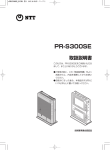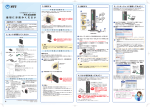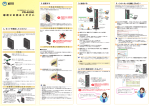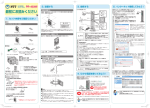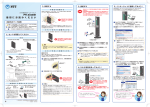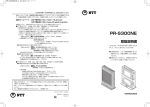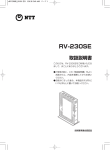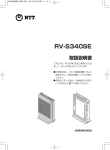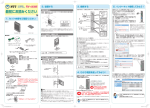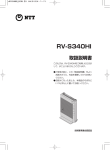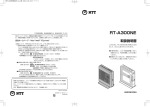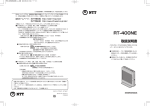Download PR-400MI
Transcript
PR-400MI 取扱説明書 このたびは、PR-400MI をご利用いただき まして、まことにありがとうございます。 ●ご使用の前に、この「取扱説明書」をよく お読みの上、内容を理解してからお使い ください。 ●お読みになった後も、本商品のそばなど いつも手もとに置いてお使いください。 技術基準適合認証品 安全にお使いいただくために必ず お読みください この取扱説明書には、あなたや他の人々への危険や財産への損害を未然に防ぎ、本商品を安 全にお使いいただくために、守っていただきたい事項を示しています。 その表示と図記号の意味は次のようになっています。内容をよく理解してから本文をお読み ください。 本書を紛失または損傷したときは、当社のサービス取扱所にご連絡ください。 本書中のマーク説明 ■ 表示の説明 警告 この表示を無視して、誤った取り扱いをすると、人が死亡 または重傷を負う可能性が想定される内容を示していま す。 注意 この表示を無視して、誤った取り扱いをすると、人が傷害 を負う可能性が想定される内容および物的損害のみの発生 が想定される内容を示しています。 お願い この表示を無視して、誤った取り扱いをすると、本商品の 本来の性能を発揮できなかったり、機能停止を招く内容を 示しています。 お知らせ ! この表示は、本商品の機能、設定に関する注意事項を示し ています。 ■ お守りいただきたい内容を次の図記号で説明しています。 記号は、注意事項を示しています。 ಕȁȁփ อغಕփ ۜഩಕփ ࠩశᵈᗧ 記号は、してはいけない内容を示しています。 記号は、実行しなければならない内容を示しています。 2 安全にお使いいただくために必ずお読みください ご使用にあたって 本商品は、クラス B 情報技術装置です。本商品は、家庭環境で使用することを目的としていま すが、本商品がラジオやテレビジョン受信機に近接して使用されると、受信障害を引き起こす ことがあります。 本書に従って正しい取り扱いをして下さい。 VCCI-B ● ご使用の際は取扱説明書にしたがって正しい取り扱いをしてください。 ● 本商品の仕様は国内向けとなっておりますので、海外ではご利用できません。 This equipment is designed for use in Japan only and cannot be used in any other country. ● 本商品の故障、誤動作、不具合、あるいは停電などの外部要因によって、通信などの機会を 逸したために生じた損害や万一本商品に登録された情報内容が消失してしまうことなどの純 粋経済損失につきましては、当社は一切その責任を負いかねますので、あらかじめご了承く ださい。本商品に登録された情報内容は、別にメモをとるなどして保管くださるようお願い します。 ● 本商品を設置するための配線工事および修理には、工事担任者資格を必要とします。無資格 者の工事は、違法となり、また事故のもととなりますので絶対におやめください。 ● 本書に、他社商品の記載がある場合、これは参考を目的としたものであり、記載商品の使用 を強制するものではありません。 ● 本書の内容につきましては万全を期しておりますが、お気づきの点がございましたら、当社 のサービス取扱所へお申し付けください。 ● この取扱説明書、ハードウェア、ソフトウェアおよび外観の内容について将来予告なしに変 更することがあります。 ● 本商品の電話機ポートは、加入電話の仕様とは完全に一致していないため、接続される通信 機器によっては、正常に動作しないことがあります。 ●本商品の光ファイバ導入部分は当社の設備となります。通常のメンテナンスや調整は不要で す。普段はお手を触れないようお願いします。 ● 停電時には本商品は使用できません。電源が復旧した後は、動作を確実にするため、一度 電源アダプタ(電源プラグ)を電源コンセントから抜いた後、10 秒以上たってからもう 一度差し込んでください。 ● 本商品に搭載されているソフトウェアの解析(逆コンパイル、逆アセンブル、リバースエン ジニアリングなど)、コピー、転売、改造を行うことを禁止します。 【返却される場合の留意事項】 本商品は、お客様固有のデータを登録または保持可能な商品です。本商品内のデータ流出など による不測の損害を回避するために、本商品を返却される際には、取扱説明書をご覧の上、本 商品内に登録または保持されたデータを消去くださいますようお願いいたします。 3 警 告 設置場所 ● 風呂、シャワー室への設置禁止 風呂場やシャワー室などでは使用しないでください。 漏電して、火災・感電の原因となります。 ● 水のかかる場所への設置禁止 水のかかる場所で使用したり、水にぬらすなどして使用しな いでください。 漏電して、火災・感電の原因となります。 ● 本商品や電源アダプタ(電源プラグ)、電話機コードのそばに、 水や液体の入った花びん、植木鉢、コップ、化粧品、薬用品 などの容器、または小さな金属類を置かないでください。本 商品や電源アダプタ(電源プラグ)、電話機コードのモジュラー プラグに水や液体がこぼれたり、小さな金属類が中に入った 場合、火災・感電の原因となることがあります。 ● 本商品や電源アダプタ(電源プラグ) 、電話機コードを次のよ うな環境に置かないでください。火災・感電・故障の原因と なることがあります。 ・屋外、直射日光が当たる場所、暖房設備やボイラ−の近くな どの温度が上がる場所 ・調理台のそばなど、油飛びや湯気の当たるような場所 ・湿気の多い場所や水・油・薬品などのかかる恐れがある場所 ・ごみやほこりの多い場所、鉄粉、有毒ガスなどが発生する場 所 ・製氷倉庫など、特に温度が下がる場所 ● 自動ドア、火災報知器などの自動制御機器の近くに置かない でください。 本商品で無線 LAN カードを装着してご利用の場合は、自動ド ア、火災報知器などの自動制御機器の近くに置かないでくだ さい。本商品からの電波が自動制御機器に影響を及ぼすこと があり、誤動作による事故の原因となることがあります。 4 安全にお使いいただくために必ずお読みください 警 告 こんなときは ● 発煙した場合 万一、煙が出ている、変なにおいがするなどの異常状態のま ま使用すると、火災・感電の原因となることがあります。電 源アダプタ(電源プラグ) 、電話機コード、USB ポートに接 続している機器をそれぞれ抜いて、煙が出なくなるのを確認 し、当社のサービス取扱所に修理をご依頼ください。お客様 による修理は危険ですから絶対におやめください。 ● 水が装置内部に入った場合 万一、本商品やケーブル、モジュラージャックの内部に水など が入った場合は、すぐに電源アダプタ(電源プラグ)を電源コ ンセントから抜いて、当社のサービス取扱所にご連絡ください。 そのまま使用すると漏電して、火災・感電の原因となります。 ● 異常音がしたり、キャビネットが熱くなっている場合 本商品から異常音がしたり、キャビネットが熱くなっている 状態のまま使用すると、火災・感電の原因となることがあり ます。すぐに電源アダプタ(電源プラグ)を電源コンセント から抜いて、当社のサービス取扱所に修理をご依頼ください。 ● 異物が装置内部に入った場合 本商品の通風孔などから内部に金属類や燃えやすい物などの 異物を差し込んだり、落としたりしないでください。万一、 異物が入った場合は、すぐに電源アダプタ(電源プラグ)を 電源コンセントから抜いて、当社のサービス取扱所にご連絡 ください。 そのまま使用すると、火災・感電の原因となります。 特にお子様のいるご家庭ではご注意ください。 ● 破損した場合 万一、落としたり、破損した場合は、すぐに電源アダプタ(電 源プラグ)を電源コンセントから抜いて、当社のサービス取 扱所にご連絡ください。そのまま使用すると、火災・感電の 原因となることがあります。 ● 電源アダプタの取り扱い注意 付属の電源アダプタ以外を使用したり、付属の電源アダプタ を他の製品に使用したりしないでください。火災・感電の原 因となることがあります。 また、電源アダプタに物を載せたり、掛けたりしないでくだ さい。過熱し、火災・感電の原因となることがあります。 5 警 告 ● 電源アダプタの設置の注意 電源アダプタは風通しの悪い狭い場所(収納棚や本棚の後ろ など)に設置しないでください。過熱し、火災や破損の原因 となることがあります。 また、電源アダプタ本体を宙吊りに設置しないでください。 電源プラグと電源コンセント間に隙間が発生し、ほこりによ る火災が発生する可能性があります。 電源アダプタ(電源プラグ)は容易に抜き差し可能な電源コ ンセントに差し込んでください。 ● 電源コードが傷んだ場合 電源コードが傷んだ(芯線の露出・断線など)状態のまま使 用すると火災・感電の原因となります。すぐに電源アダプタ(電 源プラグ)を電源コンセントから抜いて、当社のサービス取 扱所に修理をご依頼ください。 ● 電源コードの取り扱い注意 付属の電源コード以外を使用したり、付属の電源コードを他 の製品に使用したりしないでください。火災・感電の原因と なります。また、電源コードを傷つけたり、破損したり、加 工したり、無理に曲げたり、引っ張ったり、ねじったり、束 ねたりしないでください。火災・感電の原因となります。 重い物を載せたり、加熱したりすると電源コードが破損し、 火災・感電の原因となります。 禁止事項 ● 延長コード利用の禁止 電源アダプタ(電源プラグ)のコードには、延長コードは使 わないでください。火災の原因となることがあります。 ● たこ足配線の禁止 本商品の電源コードは、たこ足配線にしないでください。た こ足配線にするとテーブルタップなどが過熱・劣化し、火災 の原因となります。 ● 商用電源以外の使用禁止 AC100 V(50/60 Hz)の商用電源以外では絶対に使用し ないでください。火災・感電の原因となります。 差込口が 2 つ以上ある壁などの電源コンセントに他の電気製 品の電源アダプタ(電源プラグ)を差し込む場合は、合計の 電流値が電源コンセントの最大値を超えないように注意して ください。火災・感電の原因となります。 6 安全にお使いいただくために必ずお読みください 警 告 ● 本商品は家庭用の電子機器として設計されております。人命 に直接かかわる医療機器や、極めて高い信頼性を要求される システム(幹線通信機器や電算機システムなど)では使用し ないでください。 ● 分解・改造の禁止 本商品を分解・改造しないでください。火災・感電の原因と なります。 ● ぬらすことの禁止 本商品や電源アダプタ(電源プラグ) 、ケーブル、モジュラー ジャックに水が入ったりしないよう、また、ぬらさないよう にご注意ください。漏電して火災・感電の原因となります。 また、電話機コードのモジュラープラグがぬれた場合は、乾 いても、その電話機コードを使わないでください。 ● ぬれた手での操作禁止 ぬれた手で本商品や電源アダプタ(電源プラグ) 、ケーブル、 モジュラージャックを操作したり、接続したりしないでくだ さい。感電の原因となります。 ●本商品はレーザを使用しています。光ファイバの先端や光コネ クタ接続部をのぞき込まないようにご注意ください。本商品は クラス 1 レーザ製品です。 ●本商品の蓋を開けて内部の光ファイバに触れたり、コネクタか ら光ファイバを取り外したりしないでください。レーザ光源に よるけが、装置故障の原因となることがあります。 その他のご注意 ● 異物を入れないための注意 本商品やケーブル、モジュラージャックの上に花びん、植木鉢、 コップ、化粧品、薬品や水の入った容器、または小さな貴金 属を置かないでください。こぼれたり、中に入った場合、火災・ 感電の原因となります。 ● 本商品の拡張カードスロットの上にコインなどの小さな物を 置かないでください。 重みで拡張カードスロットのカバーが開き、本商品の中に入っ た場合、火災・感電の原因となります。 7 警 告 ● 航空機内や病院内などの無線機器の使用を禁止された区域で は、本商品の電源を切ってください。電子機器や医療機器に 影響を与え、事故の原因となります。 ● 本商品は、高精度な制御や微弱な信号を取り扱う電子機器や 心臓ペースメーカなどの近くに設置したり、近くで使用した りしないでください。電子機器や心臓ペースメーカなどが誤 動作するなどの原因となることがあります。 また、医療用電子機器の近くや病院内など、使用を制限され た場所では使用しないでください。 ● 本商品を医療機器や高い安全性が要求される用途では使用し ないでください。 人が死亡または重傷を負う可能性があり、社会的に大きな混 乱が発生する恐れがあります。 8 安全にお使いいただくために必ずお読みください 注 意 設置場所 ● 火気のそばへの設置禁止 本商品やケーブル類、電源コード、電源アダプタを熱器具に 近づけないでください。ケースやケーブルの被覆などが溶け て、火災・感電の原因となることがあります。 ● 温度の高い場所への設置禁止 直射日光の当たる場所や、温度の高い場所(40℃以上)、発 熱する装置のそばに置かないでください。内部の温度が上が り、火災の原因となることがあります。 ● 温度の低い場所への設置禁止 本商品を製氷倉庫など特に温度が下がる場所に置かないでく ださい。本商品が正常に動作しないことがあります。 ● 湿度の高い場所への設置禁止 風呂場や加湿器のそばなど、湿度の高い場所(湿度 80%以上) では設置および使用はしないでください。火災、感電、故障 の原因となることがあります。 ● 油飛びや湯気の当たる場所への設置禁止 調理台のそばなど油飛びや湯気が当たるような場所、ほこり の多い場所に置かないでください。火災・感電の原因となる ことがあります。 ● 不安定な場所への設置禁止 ぐらついた台の上や傾いた場所、振動、衝撃の多い場所など、 不安定な場所に置かないでください。 また、本商品の上に重い物を置かないでください。バランスが くずれて倒れたり、落下してけがの原因となることがあります。 ● 本商品を逆さまに置かないでください。 9 注 意 ● 通風孔をふさぐことの禁止 本商品の通風孔をふさがないでください。通風孔をふさぐと 内部に熱がこもり、火災の原因となることがあります。次の ような使いかたはしないでください。 ・横向きに寝かせる ・収納棚や本棚などの風通しの悪い狭い場所に押し込む ・じゅうたんや布団の上に置く ・テーブルクロスなどを掛ける ・毛布や布団をかぶせる ● 横置き・重ね置きの禁止 本商品を横置きや重ね置きしないでください。横置きや重ね 置きすると内部に熱がこもり、火災の原因となることがあり ます。 ● 屋外には設置しないでください。屋外に設置した場合の動作 保証はいたしません。 ● 塩水がかかる場所、亜硫酸ガス、アンモニアなどの腐食性ガ スが発生する場所で使用しないでください。故障の原因とな ることがあります。 ● 温度変化の激しい場所(クーラーや暖房機のそばなど)に置 かないでください。本商品やケーブルの内部に結露が発生し、 火災・感電の原因となります。 ● 本商品を壁に取り付けるときは、本商品の重みにより落下し ないようしっかりと取り付け設置してください。落下して、 けが・破損の原因となることがあります。 禁止事項 ● 乗ることの禁止 本商品に乗らないでください。特に小さなお子様のいるご家庭 ではご注意ください。壊れてけがの原因となることがあります。 ● お客様ご自身で本商品の蓋を開けないでください。万一蓋が 開いてしまった場合には当社のサービス取扱所までご連絡く ださい。光ファイバ破損の恐れがあります。 ● 光ファイバケーブルなどのケーブル類を「引っ張る、束ねる、 無理に折り曲げるまたは加工する」ことはしないでください。 また光ファイバケーブルなどのケーブル類の上に物を載せな いでください。ケーブルの損傷、装置故障の恐れがあります。 10 安全にお使いいただくために必ずお読みください 注 意 ● 運用中、本商品は発熱しますので、本商品には長時間触れな いでください。低温やけどの原因となることがあります。 ● 光ファイバケーブルなどのケーブル類、電源コードにひっか からないようにご注意ください。お子様のいるご家庭では十 分にご注意ください。装置故障の恐れがあります。 電源 ● プラグの取り扱い注意 電源アダプタ(電源プラグ)は電源コンセントに確実に差し 込んでください。抜くときは、必ずプラグを持って抜いてく ださい。電源コードを引っ張るとコードが傷つき、火災・感 電の原因となることがあります。 電源アダプタ(電源プラグ)の金属部に金属などが触れると 火災、感電の原因となります。 ● 電源アダプタ(電源プラグ)の清掃 電源アダプタ(電源プラグ)と電源コンセントの間のほこりは、 定期的(半年に1回程度)に取り除いてください。火災の原 因となることがあります。 清掃の際は、必ず電源アダプタ(電源プラグ)を電源コンセ ントから抜いてください。火災・感電の原因となることがあ ります。 ● 長期不在時の注意 長期間ご使用にならないときは、安全のため必ず電源アダプ タ(電源プラグ)を電源コンセントから抜いてください。 ● 本商品の電源アダプタ(電源プラグ)の抜き差しをする場合は、 電源アダプタ(電源プラグ)を電源コンセントから抜いたら、 10 秒以上空けて差し込んでください。 ● 拡張カードスロットの抜き差しは、本商品の電源を切った状 態で行ってください。本商品および装着したカードが故障す ることがあります。 11 注 意 その他のご注意 ● 移動させるときの注意 移動させる場合は、電源アダプタ(電源プラグ)を電源コン セントから抜き、光ファイバケーブル以外の外部の接続線を 外したことを確認の上、行ってください。コードが傷つき、 火災・感電の原因となることがあります。 故障の原因となる場合がありますので、光ファイバ導入部分 はお手を触れないようお願いします。 ● 雷のときの注意 落雷の恐れのあるときは、電源アダプタ(電源プラグ)を電 源コンセントから抜いてご使用をお控えください。 落雷時に、火災、感電、故障の原因となることがあります。 雷が鳴りだしたら、電源コードに触れたり、周辺機器の接続を したりしないでください。落雷による感電の原因となります。 ● 火災・地震などが発生した場合、本商品の状態を確認し、異 常が認められた場合には当社のサービス取扱所までご連絡く ださい。装置故障の恐れがあります。 ● 本書にしたがって接続してください。 間違えると接続機器や回線設備が故障することがあります。 ● 本商品の光ファイバ導入部分操作は専門の作業者が行うよう にしてください。 装置故障の恐れがあります。 12 安全にお使いいただくために必ずお読みください お願い 設置場所 ● 本商品を安全に正しくお使いいただくために、次のような場所 への設置は避けてください。 ・ほこりや振動が多い場所 ・気化した薬品が充満した場所や、薬品に触れる場所 ・ラジオやテレビなどのすぐそばや、強い磁界を発生する装置 が近くにある場所 ・特定無線局や移動通信体のある屋内 ・盗難防止装置など 2.4 GHz 周波数帯域を利用している装置 のある屋内 ・高周波雑音を発生する高周波ミシン、電気溶接機などが近く にある場所 ● 本商品は、縦置きの場合はスタンドを取り付けて設置してく ださい。 また、壁掛け設置をする場合には、付属の壁掛け設置用ネジ を使用し、背面が下になるように設置してください。 転倒、落下により、けが、故障の原因となることがあります。 ● 本商品を電気製品・AV・OA 機器などの磁気を帯びている場 所や電磁波が発生している場所に置かないでください。 (電子 レンジ、スピーカ、テレビ、ラジオ、蛍光灯、電気こたつ、 インバータエアコン、電磁調理器など) ・磁気や電気雑音の影響を受けると雑音が大きくなったり、通 話ができなくなることがあります。 (特に電子レンジ使用時 には影響を受けることがあります。) ・テレビ、ラジオなどに近いと受信障害の原因となったり、テ レビ画面が乱れることがあります。 ・放送局や無線局などが近く、雑音が大きいときは、本商品の 設置場所を移動してみてください。 ● 本商品をコードレス電話機やテレビ、ラジオなどをお使いに なっている近くで使用すると影響を与える場合があります。 ● 無線 LAN アクセスポイントと無線 LAN 端末の距離が近すぎ るとデータ通信でエラーが発生する場合があります。1 m以 上離してお使いください。 ● 本商品とコードレス電話機や電子レンジなどの電波を放射す る装置との距離が近すぎると通信速度が低下したり、データ 通信が切れる場合があります。また、コードレス電話機の通 話にノイズが入ったり、発信・着信が正しく動作しない場合 があります。このような場合は、お互いを数メートル以上離 してお使いください。 13 お願い ● 本商品の隙間から虫が入ると、故障の原因となることがあり ます。 ・厨房や台所などに設置するときは、虫が入らないようにご注 意ください。 禁止事項 ● 動作中にケーブル類が外れたり、接続が不安定になると誤動 作の原因となり、大切なデータを失うことがあります。動作 中は、コネクタの接続部には絶対に触れないでください。 ● 落としたり、強い衝撃を与えないでください。故障の原因と なることがあります。 ● 本商品は家庭用の電子機器として設計されております。本商 品にパソコンなどの電子機器を非常に多く接続し、通信が集 中した場合に、本商品が正常に動作できない場合があります のでご注意ください。 日頃のお手入れ ● 本商品のお手入れをする際は、安全のため必ず電源アダプタ (電源プラグ)を電源コンセントから抜いて行ってください。 ● 汚れたら、乾いた柔らかい布でふき取ってください。汚れの ひどいときは、中性洗剤を含ませた布でふいた後、乾いた 布でふき取ってください。化学ぞうきんの使用は避けてくだ さい。 ただし、コネクタ部分はよく絞った状態でもぬれた布では、 絶対にふかないでください。 ベンジン、シンナーなどの有機溶剤、アルコールは絶対に使 用しないでください。変形や変色の原因となることがありま す。 ● 本商品に殺虫剤などの揮発性の物をかけたりしないでくださ い。また、ゴムやビニール、粘着テープなどを長時間接触さ せないでください。変形や変色の原因となることがあります。 14 ご利用前の注意事項 通信に関する注意事項 ● お客様宅内での接続環境により、最大通信速度が得られない 場合や、通信速度が変動する状態または通信が利用できない 状態となる場合があります。 ● インターネット常時接続をご利用の場合、ネットワークを介 して外部からの不正侵入および情報漏洩などの危険が増えま す。必要に応じて、お客様のパソコン上にファイアウォール のソフトウェアをインストールするなどの対応をお願いいた します。 電話機能に関する注意事項 ● ひかり電話をご利用いただくためには、ひかり電話サービス 契約が必要です。 ● 本商品の電源が入っていない場合は、ひかり電話をご利用い ただくことはできません。 ● ひかり電話でファクスやアナログモデム通信を行った場合、 あるいは音声ガイドなどで通話中にプッシュ信号の入力が必 要な場合は、通信に失敗することがあります。通信が失敗し た場合でも、失敗するまでの通信に対して使用料金がかかり ます。 ● ひかり電話や映像コンテンツの視聴などを同時に行い、本商 品に負荷がかかった場合に、映像コンテンツの視聴に影響を 及ぼす可能性があります。 ● お客様のご利用環境によっては、ひかり電話の通話が安定し ない可能性があります。 ● ひかり電話使用中に本商品の電源が切れた場合、通話が切断 されます。また、再起動中、バージョンアップ中は通話がで きません。 ● ひかり電話使用中、および使用後一定時間は、 「無線 LAN 簡 単セットアップ」での設定が行えない場合があります。ひか り電話使用終了後一定時間たってから設定を行ってください。 ● ひかり電話使用中、および使用後一定時間は、 「Web 設定」 などでの本商品の再起動を伴う操作は行えない場合がありま す。その場合は、ひかり電話使用終了後一定時間たってから、 再度操作を行ってください。 ●「Web 設定」や「らくらくスタートボタン」からの設定、電話 機からの設定、ひかり電話に対応した IP 端末からの自動設定 により、ひかり電話の通話や内線通話、着信音(着信中のナン バー・ディスプレイ表示など) 、通信が切断される場合があり ます。 15 ●「Web 設定」 、電話機からの設定により、ひかり電話に対応し た IP 端末やパソコンなどの通信が切断される場合がありま す。LAN 側の設定や無線設定を変更する場合は、通信を終了 してから行ってください。 ● 本 商 品 に 接 続 し た 電 話 機 の ACR 機 能・LCR 機 能 ま た は 0036、0039 など付与機能がオンの場合、ひかり電話が発 信できない場合があります。ACR 機能・LCR 機能または 0036、 0039 など付与機能をオフにしてご利用ください。 (設 定方法などはお使いの電話機の取扱説明書などをご確認くだ さい。) ● 本商品は、ファームウェアを常に最新の状態に保つため、最新 のファームウェアが確認されると、あらかじめ設定された時間 帯に合わせて、自動的にファームウェアの更新を行います。 ファームウェアの更新機能の詳細については、本書の「6 章 本 商品のバージョンアップ」よりご確認ください。なお、ファー ムウェアの自動更新について、以下の点にご注意ください。 ・ひかり電話使用中、および使用後一定時間は、本商品のファー ムウェアの更新が行われない場合があります。その場合は、 使用後一定時間たってからファームウェアの更新を行ってく ださい。 ・ファームウェアの更新中(約1分程度)は、ひかり電話がご 利用になれません。緊急通報などもご利用になれませんので ご注意ください。 ・ファームウェアの更新中(約1分程度)は、すべての接続が 切断されます。インターネットや映像コンテンツ視聴などの 各サービスをご利用中に、ファームウェアの更新が実行され る場合がありますので、ご注意ください。 ・ファームウェアの自動更新が実行されると、ご利用中のイン ターネットや映像コンテンツ視聴などの各サービスが中断さ れる場合があります。ファームウェアの更新が終了するまで しばらくお待ちください。 16 ご利用前の注意事項 お客様情報に関する注意事項 ● 本商品は、お客様固有のデータを登録または保持可能な商品で す。本商品内のデータが流出すると不測の損害を受ける恐れが ありますので、データの管理には十分お気をつけください。 ● 本商品を返却される場合は、本商品を初期化することにより、 本商品内のデータを必ず消去してください。 ● 本商品の初期化は、本書に記載された初期化方法の手順にし たがって実施してください。 有線 LAN に関する注意事項 ● 最大 1 Gbps(規格値)や最大 100 Mbps(規格値)は、 1000BASE-T や 100BASE-TX の有線 LAN 規格の理論上 の最大値であり、実際のデータ転送速度(実効値)を示すもの ではありません。 無線 LAN に関する注意事項 ● 最大 300 Mbps(規格値)や最大 54 Mbps(規格値)、最 大 11Mbps(規格値)は、IEEE802.11 の無線 LAN 規格 の理論上の最大値であり、実際のデータ転送速度(実効値) を示すものではありません。 ● 無線 LAN の伝送距離や伝送速度は、周囲の環境条件(通信距 離、障害物・電子レンジなどの電波環境要素、使用するパソ コンの性能、ネットワークの使用状況など)により大きく変 動します。 ● IEEE802.11b、IEEE802.11g お よ び IEEE802.11n を 使用する機器が混在している場合は、IEEE802.11n を使用 する機器のスループットが著しく下がることがあります。 ● IEEE802.11n 通信を行うためには、無線 LAN 端末の無線 の暗号化が「なし」 「WPA-PSK(AES)」または「WPA2-PSK (AES)」(推奨)に設定する必要があります。 17 電波に関するご注意(SC-40NE 装着時にお読みください。) 無線 LAN 機器の電波に関するご注意 本商品は、2.4GHz 帯域の電波を使用しています。 この周波数帯では電子レンジなどの産業・科学・医療用機器のほか、他の同種無線局、工場の製造ラ イン等で使用される移動体識別用構内無線局、および免許を要しない特定小電力無線局、アマチュア 無線局等(以下、「他の無線局」と略す)が運用されています。 1. 本商品を使用する前に、近くで「他の無線局」が運用されていないことを確認してください。 2. 万一、本商品と「他の無線局」との間に電波干渉が発生した場合は、速やかに本商品の使用チャ ネルを変更するか、使用場所を変えるか、または機器の運用を停止(電波の発射を停止)してく ださい。 3. その他、電波干渉の事例が発生し、何かお困りのことが起きた場合には、取扱説明書巻末記載の お問い合わせ先へご連絡ください。 (※) ● 本商品 は、日本国内でのみ使用できます。 ● 次の場所では、電波が反射して通信できない場合があります。 ・ 強い磁界、静電気、電波障害が発生するところ(電子レンジ付近など) ・ 金属製の壁(金属補強材が中に埋め込まれているコンクリートの壁も含む)の部屋 ・ 異なる階の部屋同士 (※) ● 本商品 と同じ無線周波数帯の無線機器が、本商品の通信可能エリアに存在する場合、 転送速度の低下や通信エラーが生じ、正常に通信できない可能性があります。 (※) ● 本商品 をコードレス電話機やテレビ、ラジオなどをお使いになっている近くで使用 すると影響を与える場合があります。 (※) ● 本商品 は、技術基準適合認証を受けていますので、以下の事項を行うと法律で罰せ られることがあります。 (※) ・ 本商品 を分解/改造すること ● IEEE802.11n 通 信 を 行 う た め に は、 無 線 LAN 端 末 の 無 線 の 暗 号 化 を「 な し 」 「WPA-PSK(AES) 」または「WPA2-PSK(AES) 」(推奨)に設定する必要があり ます。 (※) ● 本商品 は、他社無線 LAN カードやパソコン内蔵の無線との動作を保証するもので はありません。 (※) ● 本商品 は 2.4GHz 全帯域を使用する無線設備であり、移動体識別装置の帯域が回避 可能です。変調方式として DS-SS 方式および OFDM 方式を採用しており、想定干渉 距離は 40m です。 (※) 本商品 に表示した 2.4 DS/OF 4 2.4 使用周波数帯域 2.4GHz 帯 DS/OF 変調方式 DS-SS 方式および OFDM 方式 4 想定干渉距離 周波数変更の可否 (※) ※「本商品 18 は、次の内容を示します。 40m 以下 全帯域を使用し、かつ、移動体識別装置の帯 域を回避可能であること 」はここでは、SC-40NE 装着時を示します。 ご利用前の注意事項 無線 LAN 製品ご使用時におけるセキュリティに関するご注意 (SC-40NE 装着時にお読みください。) 無線 LAN では、LAN ケーブルを使用する代わりに、電波を利用してパソコンなどと無 線 LAN アクセスポイント間で情報のやり取りを行うため、電波の届く範囲であれば自由に LAN 接続が可能であるという利点があります。 その反面、電波はある範囲内であれば障害物(壁など)を越えてすべての場所に届くため、 セキュリティに関する設定を行っていない場合、以下のような問題が発生する可能性があ ります。 ● 通信内容を盗み見られる 悪意ある第三者が、電波を故意に傍受し、ID やパスワードまたはクレジットカード番 号などの個人情報、メールの内容などの通信内容を盗み見られる可能性があります。 ● 不正に侵入される 悪意ある第三者が、無断で個人や会社内のネットワークへアクセスし、個人情報や機密 情報を取り出す(情報漏洩) 、特定の人物になりすまして通信し、不正な情報を流したり、 不正にひかり電話を利用する(なりすまし)、傍受した通信内容を書き換えて発信する (改ざん)、コンピュータウィルス等を流しデータやシステムを破壊する(破壊)などの 行為をされてしまう可能性があります。 本来、無線 LAN カードや無線 LAN アクセスポイントは、これらの問題に対応するため のセキュリティの仕組みを持っていますので、無線 LAN 製品のセキュリティに関する設定 を行って製品を使用することで、その問題が発生する可能性は少なくなります。 無線 LAN 機器は、工場出荷状態においては、セキュリティに関する設定が行われてい ない場合があります。 したがって、お客様がセキュリティ問題発生の可能性を少なくするためには、無線 LAN カードや無線 LAN アクセスポイントをご使用になる前に、必ず無線 LAN 機器のセキュリ ティに関するすべての設定をマニュアルにしたがって行ってください。 なお、無線 LAN の仕様上、特殊な方法によりセキュリティ設定が破られることもあり えますので、ご理解の上、ご使用ください。 セキュリティの設定などについて、ご不明な点があれば、「●お客様サポートについて」 (☛ 裏表紙)記載のお問い合わせ先へご連絡ください。 当社では、お客様がセキュリティの設定を行わないで使用した場合の問題を十分理解し た上で、お客様自身の判断と責任においてセキュリティに関する設定を行い、製品を使用 することをお勧めします。 セキュリティ対策を行わず、あるいは、無線 LAN の仕様上やむをえない事情によりセキュ リティの問題が発生してしまった場合、当社はこれによって生じた損害に対する責任は一 切負いかねますのであらかじめご了承ください。 19 目次 安全にお使いいただくために必ずお読みください・・・・・・・・・・・・・・・・・・・・・・・・・・・・・・・・・・・・・ 2 ご利用前の注意事項・・・・・・・・・・・・・・・・・・・・・・・・・・・・・・・・・・・・・・・・・・・・・・・・・・・・・・・・・・・・・・15 目次・・・・・・・・・・・・・・・・・・・・・・・・・・・・・・・・・・・・・・・・・・・・・・・・・・・・・・・・・・・・・・・・・・・・・・・・・・・・20 「機能詳細ガイド」目次・・・・・・・・・・・・・・・・・・・・・・・・・・・・・・・・・・・・・・・・・・・・・・・・・・・・・・・・・・・23 マニュアルの読み進めかた・・・・・・・・・・・・・・・・・・・・・・・・・・・・・・・・・・・・・・・・・・・・・・・・・・・・・・・・25 「PR-400MI 機能設定ガイド(CD-ROM) 」に収録された電子マニュアルの見かた ・・・26 1 章 最初に確認する 1-1 1-2 1-3 セットを確認してください ・・・・・・・・・・・・・・・・・・・・・・・・・・・・・・・・・・・・・・・・ 1-2 PR-400MI/GE-ONU の場合 ・・・・・・・・・・・・・・・・・・・・・・・・・・・・・・・・・・・・・ 1-2 PR-400MI/GV-ONU の場合 ・・・・・・・・・・・・・・・・・・・・・・・・・・・・・・・・・・・・・ 1-3 各部の名前 ・・・・・・・・・・・・・・・・・・・・・・・・・・・・・・・・・・・・・・・・・・・・・・・・・・・・・・ 1-5 PR-400MI/GE-ONU の場合 ・・・・・・・・・・・・・・・・・・・・・・・・・・・・・・・・・・・・・ 1-5 PR-400MI/GV-ONU の場合 ・・・・・・・・・・・・・・・・・・・・・・・・・・・・・・・・・・・・・ 1-9 あらかじめ確認してください ・・・・・・・・・・・・・・・・・・・・・・・・・・・・・・・・・・・・ 1-13 パソコンの準備 ・・・・・・・・・・・・・・・・・・・・・・・・・・・・・・・・・・・・・・・・・・・・・・・・ 1-13 対応 OS の確認と Web ブラウザの準備 ・・・・・・・・・・・・・・・・・・・・・・・・・・ 1-13 2 章 本商品を設置する 2-1 設置・接続 ・・・・・・・・・・・・・・・・・・・・・・・・・・・・・・・・・・・・・・・・・・・・・・・・・・・・・・ 2-2 本商品を設置する ・・・・・・・・・・・・・・・・・・・・・・・・・・・・・・・・・・・・・・・・・・・・・・・・ 2-2 スタンドを付けて、縦置きにする ・・・・・・・・・・・・・・・・・・・・・・・・・・・・・・・・・・ 2-2 スタンドを用いて、壁掛けにする ・・・・・・・・・・・・・・・・・・・・・・・・・・・・・・・・・・ 2-3 接続する ・・・・・・・・・・・・・・・・・・・・・・・・・・・・・・・・・・・・・・・・・・・・・・・・・・・・・・・・ 2-5 3 章 ひかり電話の使いかた 3-1 3-2 3-3 20 ひかり電話の使いかた ・・・・・・・・・・・・・・・・・・・・・・・・・・・・・・・・・・・・・・・・・・・・ 3-2 電話のかけかた ・・・・・・・・・・・・・・・・・・・・・・・・・・・・・・・・・・・・・・・・・・・・・・・・・・ 3-2 電話の受けかた ・・・・・・・・・・・・・・・・・・・・・・・・・・・・・・・・・・・・・・・・・・・・・・・・・・ 3-3 ひかり電話で発着信できるサービス ・・・・・・・・・・・・・・・・・・・・・・・・・・・・・・・・ 3-4 接続可否番号一覧 ・・・・・・・・・・・・・・・・・・・・・・・・・・・・・・・・・・・・・・・・・・・・・・・・ 3-4 内線通話 ・・・・・・・・・・・・・・・・・・・・・・・・・・・・・・・・・・・・・・・・・・・・・・・・・・・・・・・・ 3-5 内線転送 ・・・・・・・・・・・・・・・・・・・・・・・・・・・・・・・・・・・・・・・・・・・・・・・・・・・・・・・・ 3-5 ひかり電話の付加サービスを利用する ・・・・・・・・・・・・・・・・・・・・・・・・・・・・・・ 3-6 キャッチホン ・・・・・・・・・・・・・・・・・・・・・・・・・・・・・・・・・・・・・・・・・・・・・・・・・・・・ 3-6 ナンバー・ディスプレイ ・・・・・・・・・・・・・・・・・・・・・・・・・・・・・・・・・・・・・・・・・・ 3-8 発信者情報(番号)の通知について ・・・・・・・・・・・・・・・・・・・・・・・・・・・・・・・・ 3-9 ダブルチャネル/複数チャネルを利用する ・・・・・・・・・・・・・・・・・・・・・・・・・・ 3-9 マイナンバー/追加番号を利用する ・・・・・・・・・・・・・・・・・・・・・・・・・・・・・・ 3-10 ひかり電話のいろいろな使いかた ・・・・・・・・・・・・・・・・・・・・・・・・・・・・・・・・ 3-11 内線番号設定 ・・・・・・・・・・・・・・・・・・・・・・・・・・・・・・・・・・・・・・・・・・・・・・・・・・ 3-11 ひかり電話の電話番号 ・・・・・・・・・・・・・・・・・・・・・・・・・・・・・・・・・・・・・・・・・・ 3-11 キャッチホン・ディスプレイ ・・・・・・・・・・・・・・・・・・・・・・・・・・・・・・・・・・・・ 3-12 目次 3-4 3-5 3-6 割込音通知 ・・・・・・・・・・・・・・・・・・・・・・・・・・・・・・・・・・・・・・・・・・・・・・・・・・・・ 個別着信 ・・・・・・・・・・・・・・・・・・・・・・・・・・・・・・・・・・・・・・・・・・・・・・・・・・・・・・ 一斉着信 ・・・・・・・・・・・・・・・・・・・・・・・・・・・・・・・・・・・・・・・・・・・・・・・・・・・・・・ 着信鳴り分け ・・・・・・・・・・・・・・・・・・・・・・・・・・・・・・・・・・・・・・・・・・・・・・・・・・ モデムダイヤルイン ・・・・・・・・・・・・・・・・・・・・・・・・・・・・・・・・・・・・・・・・・・・・ 優先着信ポート ・・・・・・・・・・・・・・・・・・・・・・・・・・・・・・・・・・・・・・・・・・・・・・・・ 指定着信機能 ・・・・・・・・・・・・・・・・・・・・・・・・・・・・・・・・・・・・・・・・・・・・・・・・・・ 通話中の相手先からのメディア変更機能 ・・・・・・・・・・・・・・・・・・・・・・・・・・ パソコンからひかり電話の設定をする ・・・・・・・・・・・・・・・・・・・・・・・・・・・・ ひかり電話の設定をするには ・・・・・・・・・・・・・・・・・・・・・・・・・・・・・・・・・・・・ 電話機からひかり電話の設定をする ・・・・・・・・・・・・・・・・・・・・・・・・・・・・・・ 電話機からひかり電話の設定をするには ・・・・・・・・・・・・・・・・・・・・・・・・・・ 複数の電話機での同時着信や使い分けを設定する ・・・・・・・・・・・・・・・・・・ ファクスと電話で使い分けたいときには ・・・・・・・・・・・・・・・・・・・・・・・・・・ 事務所(店舗)の電話を自宅でも受けるには ・・・・・・・・・・・・・・・・・・・・・・ 2 世帯で電話を鳴り分けて使うには ・・・・・・・・・・・・・・・・・・・・・・・・・・・・・・ ひかり電話に対応した無線 IP 端末を利用したいときには ・・・・・・・・・・・ 指定着信機能を利用して、特定のアナログポートに着信させたいときには ・・・ 3-12 3-13 3-13 3-13 3-14 3-14 3-16 3-17 3-18 3-18 3-27 3-27 3-33 3-33 3-34 3-35 3-36 3-37 4 章 インターネット接続の設定をする 4-1 4-2 4-3 4-4 4-5 設定の流れ ・・・・・・・・・・・・・・・・・・・・・・・・・・・・・・・・・・・・・・・・・・・・・・・・・・・・・・ 4-2 ® ® パソコンのネットワーク設定(Windows 7/Windows Vista )・・・・・・ 4-3 ® ® パソコンのネットワークの設定をする(Windows 7/Windows Vista )・・・・ 4-3 ® ® パソコンとの接続を確認する(Windows 7/Windows Vista )・・・・・・ 4-4 ® Web ブラウザの設定をする(Windows 共通)・・・・・・・・・・・・・・・・・・・・・ 4-5 ® JavaScript™ の設定をする(Windows 共通)・・・・・・・・・・・・・・・・・・・・・・4-6 本商品の設定をする ・・・・・・・・・・・・・・・・・・・・・・・・・・・・・・・・・・・・・・・・・・・・・・ 4-8 インターネットに接続する ・・・・・・・・・・・・・・・・・・・・・・・・・・・・・・・・・・・・・・ 4-11 フレッツ・スクウェアに接続する ・・・・・・・・・・・・・・・・・・・・・・・・・・・・・・・・ 4-12 5 章 無線 LAN のご利用について 5-1 5-2 5-3 5-4 5-5 無線 LAN 設定の流れ ・・・・・・・・・・・・・・・・・・・・・・・・・・・・・・・・・・・・・・・・・・・・ 5-2 本商品への無線 LAN カードの取り付け ・・・・・・・・・・・・・・・・・・・・・・・・・・・・・ 5-3 パソコンに装着した無線 LAN カードとの無線 LAN の設定をする (無線 LAN 簡単接続機能)・・・・・・・・・・・・・・・・・・・・・・・・・・・・・・・・・・・・・・・・・・・・ 5-4 「らくらくスタートボタン」で設定する(推奨)・・・・・・・・・・・・・・・・・・・・・・ 5-4 電話機から設定する ・・・・・・・・・・・・・・・・・・・・・・・・・・・・・・・・・・・・・・・・・・・・・・ 5-5 「Web 設定」で設定する ・・・・・・・・・・・・・・・・・・・・・・・・・・・・・・・・・・・・・・・・・・ 5-6 ゲーム機との無線 LAN の設定をする(らくらく無線スタート)・・・・・・・・・・ 5-8 「らくらくスタートボタン」で設定する(推奨)・・・・・・・・・・・・・・・・・・・・・・ 5-8 電話機から設定する ・・・・・・・・・・・・・・・・・・・・・・・・・・・・・・・・・・・・・・・・・・・・ 5-10 「Web 設定」で設定する ・・・・・・・・・・・・・・・・・・・・・・・・・・・・・・・・・・・・・・・・ 5-12 ® Windows 7 との無線 LAN の設定をする(無線 LAN 簡単接続機能)・・ 5-14 「らくらくスタートボタン」で設定する(推奨)・・・・・・・・・・・・・・・・・・・・ 5-15 21 5-6 電話機から設定する ・・・・・・・・・・・・・・・・・・・・・・・・・・・・・・・・・・・・・・・・・・・・ 5-17 「Web 設定」で設定する ・・・・・・・・・・・・・・・・・・・・・・・・・・・・・・・・・・・・・・・・ 5-20 電話機から無線 LAN の設定を変更する ・・・・・・・・・・・・・・・・・・・・・・・・・・・・ 5-23 6 章 本商品のバージョンアップ 6-1 6-2 6-3 6-4 本商品のバージョンアップの流れ ・・・・・・・・・・・・・・・・・・・・・・・・・・・・・・・・・・ 6-2 バージョンアップお知らせ機能を利用してバージョンアップする ・・・・・・ 6-3 バージョンアップお知らせ機能の機能概要 ・・・・・・・・・・・・・・・・・・・・・・・・・・ 6-3 バージョンアップ実行時期を設定する ・・・・・・・・・・・・・・・・・・・・・・・・・・・・・・ 6-5 当社ホームページよりファイルをダウンロードして バージョンアップする ・・・・・・・・・・・・・・・・・・・・・・・・・・・・・・・・・・・・・・・・・・ 6-7 「Web 設定」の[メンテナンス]−[ファームウェア更新] からファイルを指定してバージョンアップする ・・・・・・・・・・・・・・・・・・・・ 6-7 ファームウェア情報を確認する ・・・・・・・・・・・・・・・・・・・・・・・・・・・・・・・・・・・・ 6-8 本商品のファームウェアバージョン、ファームウェア更新種別を 確認する ・・・・・・・・・・・・・・・・・・・・・・・・・・・・・・・・・・・・・・・・・・・・・・・・・・・・・・ 6-8 7 章 故障かな?と思ったら 7-1 設置に関するトラブル ・・・・・・・・・・・・・・・・・・・・・・・・・・・・・・・・・・・・・・・・・・・・ 7-2 7-2 ご利用開始後のトラブル ・・・・・・・・・・・・・・・・・・・・・・・・・・・・・・・・・・・・・・・・・・ 7-7 8 章 付録 8-1 パソコンのネットワーク設定 ・・・・・・・・・・・・・・・・・・・・・・・・・・・・・・・・・・・・・・ 8-2 ® Windows XP をご利用の場合 ・・・・・・・・・・・・・・・・・・・・・・・・・・・・・・・・・・・・ 8-3 Mac OS X をご利用の場合・・・・・・・・・・・・・・・・・・・・・・・・・・・・・・・・・・・・・・・・・8-5 JavaScript™ の設定をする(Mac OS X)・・・・・・・・・・・・・・・・・・・・・・・・・・8-6 8-2 ひかり電話用無線 IP 電話機などの設定をする ・・・・・・・・・・・・・・・・・・・・・・・ 8-7 8-3 設定値の保存・復元 ・・・・・・・・・・・・・・・・・・・・・・・・・・・・・・・・・・・・・・・・・・・・・・ 8-8 設定値の保存 ・・・・・・・・・・・・・・・・・・・・・・・・・・・・・・・・・・・・・・・・・・・・・・・・・・・・ 8-8 設定値の復元 ・・・・・・・・・・・・・・・・・・・・・・・・・・・・・・・・・・・・・・・・・・・・・・・・・・・・ 8-8 8-4 8-5 8-6 8-7 8-8 8-9 本商品の初期化 ・・・・・・・・・・・・・・・・・・・・・・・・・・・・・・・・・・・・・・・・・・・・・・・・ 8-10 ひかり電話以外のサービスとの同時利用方法について ・・・・・・・・・・・・・・ 8-11 「フレッツ VPN」との同時利用方法について ・・・・・・・・・・・・・・・・・・・・・・ 050IP 電話との同時利用方法について ・・・・・・・・・・・・・・・・・・・・・・・・・・・ 電話機からの設定一覧 ・・・・・・・・・・・・・・・・・・・・・・・・・・・・・・・・・・・・・・・・・・ 用語集 ・・・・・・・・・・・・・・・・・・・・・・・・・・・・・・・・・・・・・・・・・・・・・・・・・・・・・・・・ 索引 ・・・・・・・・・・・・・・・・・・・・・・・・・・・・・・・・・・・・・・・・・・・・・・・・・・・・・・・・・・ 仕様一覧 ・・・・・・・・・・・・・・・・・・・・・・・・・・・・・・・・・・・・・・・・・・・・・・・・・・・・・・ 8-11 8-12 8-14 8-17 8-24 8-26 ●お客様サポートについて・・・・・・・・・・・・・・・・・・・・・・・・・・・・・・・・・・・・ 裏表紙 22 「機能詳細ガイド」目次 付属の「PR-400MI 機能設定ガイド」には、本商品の詳細な機能について説明した「機 能詳細ガイド」が HTML ファイルで収録されています。ここではその概要を示します。 電子マニュアルの見かたについては、『「PR-400MI 機能設定ガイド(CD-ROM)」に 収録された電子マニュアルの見かた』(☛26 ページ)をご覧ください。 1. 機能詳細説明 機能一覧 −電話機能− ひかり電話 −ルータ機能− NAT 静的 IP マスカレード 静的 NAT LAN 側静的ルーティング パケットフィルタリング ステートフル パケット インスペクション DHCPv4 サーバ DNS Proxy UPnP DMZ WAN → LAN 中継機能 −無線機能− IEEE802.11b 無線 LAN IEEE802.11g 無線 LAN IEEE802.11n 無線 LAN 暗号化 MAC アドレスフィルタリング 無線ネットワーク名(SSID)による セキュリティ機能 無線ネットワーク名(SSID)の隠蔽 (ANY 接続拒否) デュアルチャネル マルチ SSID 自動無線チャネル設定 らくらく無線スタート 無線 LAN 簡単接続機能 ポートセパレート 省電力機能 マルチキャスト伝送速度設定 無線優先制御(WMM) 電波強度測定 − WAN 側機能− PPPoE ブリッジ PPPoE マルチセッション 無通信監視タイマ VPN パススルー PPP キープアライブ −その他の機能− 機器設定用パスワードの変更 ファームウェア更新 配信済事業者ソフトウェア一覧 機器情報 情報表示(装置情報、状態表示) アクセスログ 2. 設定例 設定例 −ブリッジモード− ブリッジモード フレッツ接続ツールのご紹介 −フレッツ関連− フレッツ・スクウェアを利用するには −その他の設定例− ネットワークゲームをするには 外部にサーバを公開するには < パソコンの設定 > [サーバとなるパソコンの IP アドレスの設定をする] ® ・Windows 7 の場合 ® ・Windows Vista の場合 ® ・Windows XP の場合 ・Mac OS の場合 < 本商品の設定 > ・ 「Web 設定」で設定する ファイアウォールを設定するには PPPoE マルチセッション環境で サーバを公開するには 3. Web 設定 「Web 設定」の使いかた 起動のしかた トップページ 設定のしかた −基本設定− 接続先設定 −電話設定− ひかり電話共通設定 内線設定 ・内線設定(アナログ端末) ・内線設定(IP 端末) 23 −無線 LAN 設定− 無線 LAN 設定 MAC アドレスフィルタリング 無線 LAN 端末設定 無線 LAN 簡単セットアップ −詳細設定− DNS 設定 DHCPv4 サーバ設定 セキュリティ設定 ・SPI 設定 ・IPv4 パケットフィルタ設定 ・IPv6 パケットフィルタ設定 静的 IP マスカレード設定 静的 NAT 設定 LAN 側静的ルーティング設定 高度な設定 −メンテナンス− 機器設定用パスワードの変更 時刻設定 設定値の保存&復元 設定値の初期化 ファームウェア更新 PING テスト 機器再起動 UPnP NAT 情報消去 ストレージ機器メンテナンス −情報− 現在の状態 障害ログ 通話ログ ・発信履歴 ・着信履歴 ・内線履歴 DHCP クライアント取得情報 DHCPv4 サーバ払い出し状況 DHCPv6 サーバ払い出し状況 更新ログ 経路情報取得ログ 通信ログ セキュリティログ UPnP ログ UPnP CP テーブル UPnP NAT 設定情報 無線 LAN 情報 24 4. 無線機能の使いかた 無線機能の使いかた 無線 LAN カードの使いかた 無線セキュリティ <「Web 設定」で設定する > −無線 LAN 設定− 無線 LAN 設定 MAC アドレスフィルタリング 無線 LAN 端末設定 無線 LAN 簡単セットアップ 5. ひかり電話の使いかた ひかり電話の使いかた 本商品に接続できる機器について アナログ端末を接続するには IP 端末(音声)を接続するには IP 端末(通常)を接続するには <「Web 設定」で設定する > −電話設定− ひかり電話共通設定 内線設定 ・内線設定(アナログ端末) ・内線設定(IP 端末) < 電話機で設定する > ・電話機からひかり電話の設定を するには 6. その他(付録) その他(付録) 用語集 電話機からの設定一覧 マニュアルの読み進めかた 本商品のマニュアルは下記のように構成されています。ご利用の目的に合わせてお読み ください。 ●最初にお読みください 本商品の接続、ひかり電話を使えるようにするまでの手順をわかりやすく説明し ています。 ●取扱説明書(本書) 本商品の接続のしかた、インターネット接続の設定方法、お問い合わせ先などを 記載しています。ご使用前に必ずお読みください。 :HTML ファイル) ●機能詳細ガイド( 本商品の機能や設定方法をより詳しく記載しています。より高度な機能をご使用 になる場合にお読みください。 ■ 取扱説明書(本書)の読み進めかた 本商品を使用してひかり電話をご利用になり、インターネットに接続するまでの流れ は、下記のようになります。 無線 LAN を利用する場合は「5 章 無線 LAN のご利用について」を参照してくだ さい。 付属品の確認をします 「1-1 セットを確認してください」 ▼ 取り付けます 「2 章 本商品を設置する」 ▼ ひかり電話を利用します 「3 章 ひかり電話の使いかた」 ▼ インターネットに接続します 「4 章 インターネット接続の設定をする」 ▼ 無線 LAN の設定をします 「5 章 無線 LAN のご利用について」 ※本書で説明に使用している画面表示は一例です。お使いの Web ブラウザやお使 いの OS バージョンによって異なります。 ※ひかり電話をご利用いただくためには、ひかり電話サービス契約が必要です。 25 「PR-400MI 機能設定ガイド(CD-ROM)」に収録された電子マニュアルの見かた 1 2 「PR-400MI 機能設定ガイド(CD-ROM)」をパソコンにセットする ® Web ブラウザ(Internet Explorer など)を起動して「機能詳細ガイ ド」や、「設定記入シート」のファイルを開く ® ® Windows 、Windows Vista は、米国 Microsoft Corporation の米国およびその他の国にお ける登録商標です。 Windows の正式名称は、Microsoft Windows Operating System です。 ® ® ® Windows XP は、Microsoft Windows XP Home Edition operating system および ® ® Microsoft Windows XP Professional operating system の略です。 ® Internet Explorer は、米国 Microsoft Corporation の米国およびその他の国における商標ま たは登録商標です。 Mac、Macintosh、Safari は、米国および他の国々で登録された Apple Inc. の商標です。 らくらく無線スタートは、NEC アクセステクニカ株式会社の登録商標です。 ® Oracle と Java は、Oracle Corporation 及びその子会社、関連会社の米国及びその他の国にお ける登録商標です。 この製品には、Apache Software Foundation(http://www.apache.org/)によって開発 されたソフトウェアが含まれています。 Copyright © 2010-2011 Mitsubishi Electric Corp. 本商品は、株式会社 ACCESS の NetFront Living Connect を搭載しています。 ACCESS、NetFront は、日本国、米国およびその他の国における株式会社 ACCESS の商標ま たは登録商標です。 © 2011 ACCESS CO., LTD. All rights reserved. 本商品の一部分に Independent JPEG Group が開発したモジュールが含まれています。 Copyright © 1998, 1999, 2000 Thai Open Source Software Center Ltd. Copyright © 1998-2003 The OpenSSL Project. All rights reserved. ® Ethernet は、米国 XEROX 社の登録商標です。 「CloudRunnerDroid」は、株式会社イーフローの商標または登録商標です。 ® Linux は、Linus Torvalds 氏の米国及びその他の国における登録商標です。 その他、各会社名、各製品名は各社の商標または登録商標です。 付属品の「PR-400MI 機能設定ガイド」は日本語版 OS 以外の動作保証はしていません。 付属品の「PR-400MI 機能設定ガイド」はバックアップとして保有する場合に限り、複製する ことができます。また、いかなる改変も禁止とし、それに起因する障害について当社は一切の責 任を負いません。 26 1 最初に確認する 1 この章では、付属品や各部の名称、お使いにな る前に確認していただきたいことを説明しま す。 1-1 セットを確認してください………………… 1-2 1-2 各部の名前…………………………………… 1-5 1-3 あらかじめ確認してください…………… 1-13 1-1 1-1 セットを確認してください PR-400MI/GE-ONU の場合 ■本体 PR-400MI(1 台) スタンド(1 台) ■付属品 LAN ケーブル (大) 電源アダプタ(1 式) ※電源アダプタと電源コードが分離している場 合は、電源コードを電源アダプタに奥まで確 実に差し込んでお使いください。 LAN ケーブル(1 本/約 2 m 緑色) PR-400MI ひかり電話対応ホームゲートウェイ ひかり電話を利用するために 取扱説明書 このたびは、PR-400MI をご利用いただき まして、まことにありがとうございます。 PR-400MI 最初にお読みください 3. ひかり電話を使ってみよう ! 2. さあつなごう! 光ファイバ導入部分の接続は当社で行いますので、お客様側で 注意! の接続は不要です。故障の原因となる場合がありますので、光 3 電源プラグを電源コンセントに差し込みます ファイバ導入部分はお手を触れないようにお願いします。 本商品のひかり電話ランプが緑点灯していることを確認してから、 ひかり電話の発信、着信ができるかお試しください。 ※ 発信側には通話料がかかります。 ひかり電話ランプ:緑点灯 お願い ※ひかり電話ランプが緑点灯していないとき は左記を参照して接続を確認し、本商品の 電源を入れ直してください。 マイナンバー/追加番号を追加されるなど、ひかり電話の契約内容 を変更された場合においては、新契約での利用開始時に電源を必ず入れ 直してください。 1 ※ 必ず ∼ ください。 2 注意! の手順が完了してから電源プラグを電源コンセントに差し込んで 電源を入れた後、ひかり電話 ランプが緑点灯するまで5分 程度かかる場合があります。 以上でひかり電話が使えるようになりました。 1. まず準備! ●ご使用の前に、この「取扱説明書」をよく お読みの上、内容を理解してからお使い ください。 ●お読みになった後も、本商品のそばなど いつも手もとに置いてお使いください。 本商品を使えるようにするために必要なものを用意します 本商品に同梱されているもの 1 ● PR-400MI本体(1台) UNIランプ:緑点灯または緑点滅 光回線ランプ:緑点灯 電源ランプ:緑点灯 <本商品の前面> ※ イラストと形状、色が異なる場合 があります。 注意! です。なお、ひかり電話の開通日以前に本商品を接続した 場合、ひかり電話はご利用いただけません。 前面の電源ランプ、光回線ランプ、認証ランプが緑点灯、UNI ランプが緑点灯もしくは緑点滅していることを確認し、電源プラ グを電源コンセントから抜きます 4. ご注意 認証ランプ:緑点灯 ※ 本書では、PR-400MI/GE-ONU の場合を例にして説明していま す。PR-400MI/GV-ONUの場合 も設定手順などは同様です。 ● スタンド(1台) ご利用になる場合には、ひかり電話サービスのご契約が必要 UNIポート、光ファイバ導入部分には、 お手を触れないようにお願いします。 2 映像出力ランプは PR-400MI/GVONU の場合のみに あります。 また、映像出力ラン プの点灯状態はひ かり電話のご利用 には影響しません。 本商品はファームウェアを常に最新の状態に保つため、最新のファームウェアが提供さ れると、あらかじめ設定されている時間(初期値では午前1時∼午前5時のいずれか)に 自動的にファームウェアの更新を行います。 ※ 自動更新をご利用になる場合は、ひかり電話サービスのご契約、またはインターネット 接続の設定が必要です。 自動更新時間『5:00』と設定されている場合、実際に更新されるのは「5:00∼ 5:59」の間のいずれかの時間です。 現在の接続状態です ファームウェアの自動更新が実行されると、ご利用中のインターネットや映像コンテンツ 視聴などの各サービスが中断される場合があります。 自動更新の時間を変更したい場合は、 本商品の「取扱説明書」 ( 6-5ページ)を参照して、 設定を変更してください。 本商品の電話機ポートと電話機やファクスを電話機コードで 接続します 以下の各項目を電話機から設定する場合は、下記を参照してください。 ● 1台目(電話機1へ) 7 ファームウェアの自動更新時間の 設定変更を希望されるお客様 ● 電源アダプタ(1式) ファームウェアの自動更新時間の設定を変更する場合、ハンドセット(受話器)を取り あげ、 以下のようにダイヤルします。設定が完了するとハンドセット(受話器)から「設定 が完了しました。 」と音声ガイダンスが流れます。ハンドセット(受話器)を置きます。 (小) 【例】自動更新時間を『9:00』と設定する場合 (小) ※ イラストと形状が異なる場合があります。電源アダプタと電源コードが分離している 場合は、電源コードを電源アダプタに奥まで確実に差し込んでお使いください。 ● 2台目(電話機2へ) 自動更新時間を00∼ 23の2桁でダイヤルします。 ● 壁掛け設置用ネジ(2本) <本商品の背面> < ナンバー・ディスプレイを利用しないお客様 ナンバー・ディスプレイ非対応の電話機を ご利用のお客様 ※ 差込口には「電話機 1」、 「電話機 2」と表記され ています。 ● LANケーブル(1本/約2m/緑色) ナンバー・ディスプレイを「使用しない」場合、ハンドセット(受話器)を取りあげ、 以下のようにダイヤルします。設定が完了するとハンドセット(受話器)から「設定が 完了しました。」と音声ガイダンスが流れます。ハンドセット(受話器)を置きます。 (大) ※ インターネットをお使いになるときにご利用いただきます。 ●電話機コードを差し込むとき は、「カチッ」と音がするま で差し込んでください。 ●電話機コードを引き抜くとき は、レバーを押さえながら引 き抜いてください。 ※ 初期値はナンバー・ディスプレイが「使用する」に設定されています。 光ファイバ Ver X.XX 電話機1ポートでナンバー・ディスプレイを「使用しない」場合 電話機2ポートでナンバー・ディスプレイを「使用しない」場合 ● PR-400MI 機能設定ガイド(1枚) ● 取扱説明書(1冊) レバー <本商品の背面> ● 最初にお読みください(本紙) ※ 電話機の回線種別を「PB」に設定してください。設定方法は電話機の取扱説明書をご覧ください。電話機の 回線種別を「PB」に設定できない場合は、パソコンからの設定が必要になりますので、本商品の取扱説明書 をご覧ください。 ● GE-PON型「」光加入者線終端装置タイプG ユーザマニュアル(1部) ※ PR-400MI/GV-ONU の場合は SCM-GE-PON 型「」A 光加入者線終端装置タイプ G ユーザマニュアル(1 部)となります。 お客様にご用意いただくもの ● 電話機やファクスと電話機コード 技術基準適合認証品 ※ ご利用にはひかり電話サービスのご契約が必要です。 ※ ホームテレホンの内線電話機や ISDN 対応電話機などはご利用になれません。 ※ ACR・LCR 機能または 0036、0039 など付与機能をオフにしてご利用ください。 設定方法は、電話機の取扱説明書などをご覧ください。 こんなときには ひかり電話の設定に引き続き、インターネットや無線LANをご利用す るためには「超カンタン設定ガイド」を参照していただき、 手順に従っ て設定をお願いします。 ※ インターネットに接続するためには、プロバイダとの契約が必要 です。 ※ 無線LANをご利用いただくためには、本商品に当社よりレンタル している専用の無線LANカードの装着が必要です。 ©2011 NTTEAST・NTTWEST (2011.3)第 1 版 お問い合わせ先 ■NTT東日本エリア(北海道、東北、関東、甲信越地区)で ご利用のお客様 ●本商品のお取扱いに関するお問い合わせ(9:00∼17:00) お問い合わせ先: 0120−970413 ※携帯電話・PHS・050IP電話からご利用の場合 03−5667−7100(通話料金がかかります) ※年末年始12月29日∼1月3日は休業とさせていただきます。 ●パソコンとの接続、パソコンの設定などに関するお問い合わせ (10:00∼18:00 年中無休) お問い合わせ先: 0120−275466 ※携帯電話からご利用の場合 0570−064074(通話料金がかかります) ※PHS・050IP電話からはご利用いただけません。 ●故障に関するお問い合わせ(24時間 年中無休) お問い合わせ先: 0120−242751 ※携帯電話・PHSからも利用可能です。 ※17:00∼翌日9:00 までは、録音にて受付しており順次ご対応いたします。 ※故障修理などの対応時間は 9:00∼17:00 です。 ●当社ホームページ [NTT東日本]http://web116.jp/ced/ ■NTT西日本エリア(東海、北陸、近畿、中国、四国、九州地区)で ご利用のお客様 ●本商品のお取扱い、および故障に関するお問い合わせ お問い合わせ先: 0120−248995 ※携帯電話・PHSからも利用可能です。 受付時間: ・本商品のお取扱いに関するお問い合わせ:9:00∼17:00 ※年末年始12月29日∼1月3日は休業とさせていただきます。 ・故障に関するお問い合わせ:24時間 年中無休 ※17:00∼翌日9:00 までは、録音にて受付しており順次ご対応いたします。 ※故障修理などの対応時間は 9:00∼17:00 です。 ●当社ホームページ [NTT西日本]http://www.ntt-west.co.jp/kiki/ 電話番号をお間違えにならないように、ご注意願います。 当社ホームページでは、各種商品の最新の情報やバージョンアップサービスなどを提供しています。本商品を最適にご利用いただくために、定期的にご覧いただくことをお勧めします。 取扱説明書 (本書 1 冊) 最初にお読みください (1 枚) 壁掛け設置用ネジ (2 本/ 16mm) GE-PON 型「」 A 光加入者線終端装置タイプ G ユーザマニュアル(1 部) PR-400MI 機能設定ガイド(1 枚) NTT 通信機器お取扱 相談センタシール(1 枚) ● セットに足りない物があったり、取扱説明書に乱丁・落丁があった場合などは、当社の サービス取扱所にご連絡ください。 ● 形状がイラストと異なる場合があります。 1-2 1-1 1-1 セットを確認してください PR-400MI/GV-ONU の場合 ■本体 PR-400MI(1 台) 最初に確認する 1 スタンド(1 台) ■付属品 LAN ケーブル (大) 電源アダプタ(1 式) ※電源アダプタと電源コードが分離している場 合は、電源コードを電源アダプタに奥まで確 実に差し込んでお使いください。 LAN ケーブル(1 本/約 2 m 緑色) PR-400MI ひかり電話対応ホームゲートウェイ ひかり電話を利用するために 取扱説明書 このたびは、PR-400MI をご利用いただき まして、まことにありがとうございます。 PR-400MI 最初にお読みください 光ファイバ導入部分の接続は当社で行いますので、お客様側で 注意! の接続は不要です。故障の原因となる場合がありますので、光 3 電源プラグを電源コンセントに差し込みます ファイバ導入部分はお手を触れないようにお願いします。 本商品のひかり電話ランプが緑点灯していることを確認してから、 ひかり電話の発信、着信ができるかお試しください。 ※ 発信側には通話料がかかります。 ひかり電話ランプ:緑点灯 ※ひかり電話ランプが緑点灯していないとき は左記を参照して接続を確認し、本商品の 電源を入れ直してください。 1 ※ 必ず ∼ ください。 2 注意! の手順が完了してから電源プラグを電源コンセントに差し込んで 電源を入れた後、ひかり電話 ランプが緑点灯するまで5分 程度かかる場合があります。 以上でひかり電話が使えるようになりました。 1. まず準備! ●ご使用の前に、この「取扱説明書」をよく お読みの上、内容を理解してからお使い ください。 ●お読みになった後も、本商品のそばなど いつも手もとに置いてお使いください。 3. ひかり電話を使ってみよう ! 2. さあつなごう! お願い マイナンバー/追加番号を追加されるなど、ひかり電話の契約内容 を変更された場合においては、新契約での利用開始時に電源を必ず入れ 直してください。 本商品を使えるようにするために必要なものを用意します 本商品に同梱されているもの 1 ● PR-400MI本体(1台) UNIランプ:緑点灯または緑点滅 光回線ランプ:緑点灯 電源ランプ:緑点灯 <本商品の前面> ※ イラストと形状、色が異なる場合 があります。 注意! です。なお、ひかり電話の開通日以前に本商品を接続した 場合、ひかり電話はご利用いただけません。 前面の電源ランプ、光回線ランプ、認証ランプが緑点灯、UNI ランプが緑点灯もしくは緑点滅していることを確認し、電源プラ グを電源コンセントから抜きます 4. ご注意 認証ランプ:緑点灯 ※ 本書では、PR-400MI/GE-ONU の場合を例にして説明していま す。PR-400MI/GV-ONUの場合 も設定手順などは同様です。 ● スタンド(1台) ご利用になる場合には、ひかり電話サービスのご契約が必要 UNIポート、光ファイバ導入部分には、 お手を触れないようにお願いします。 2 映像出力ランプは PR-400MI/GVONU の場合のみに あります。 また、映像出力ラン プの点灯状態はひ かり電話のご利用 には影響しません。 本商品はファームウェアを常に最新の状態に保つため、最新のファームウェアが提供さ れると、あらかじめ設定されている時間(初期値では午前1時∼午前5時のいずれか)に 自動的にファームウェアの更新を行います。 ※ 自動更新をご利用になる場合は、ひかり電話サービスのご契約、またはインターネット 接続の設定が必要です。 自動更新時間『5:00』と設定されている場合、実際に更新されるのは「5:00∼ 5:59」の間のいずれかの時間です。 現在の接続状態です ファームウェアの自動更新が実行されると、ご利用中のインターネットや映像コンテンツ 視聴などの各サービスが中断される場合があります。 自動更新の時間を変更したい場合は、 本商品の「取扱説明書」 ( 6-5ページ)を参照して、 設定を変更してください。 本商品の電話機ポートと電話機やファクスを電話機コードで 接続します 以下の各項目を電話機から設定する場合は、下記を参照してください。 ● 1台目(電話機1へ) 7 ファームウェアの自動更新時間の 設定変更を希望されるお客様 ● 電源アダプタ(1式) ファームウェアの自動更新時間の設定を変更する場合、ハンドセット(受話器)を取り あげ、 以下のようにダイヤルします。設定が完了するとハンドセット(受話器)から「設定 が完了しました。 」と音声ガイダンスが流れます。ハンドセット(受話器)を置きます。 (小) 【例】自動更新時間を『9:00』と設定する場合 (小) ※ イラストと形状が異なる場合があります。電源アダプタと電源コードが分離している 場合は、電源コードを電源アダプタに奥まで確実に差し込んでお使いください。 ● 2台目(電話機2へ) 自動更新時間を00∼ 23の2桁でダイヤルします。 ● 壁掛け設置用ネジ(2本) <本商品の背面> < ナンバー・ディスプレイを利用しないお客様 ナンバー・ディスプレイ非対応の電話機を ご利用のお客様 ※ 差込口には「電話機 1」、 「電話機 2」と表記され ています。 ● LANケーブル(1本/約2m/緑色) ナンバー・ディスプレイを「使用しない」場合、ハンドセット(受話器)を取りあげ、 以下のようにダイヤルします。設定が完了するとハンドセット(受話器)から「設定が 完了しました。 」と音声ガイダンスが流れます。ハンドセット(受話器)を置きます。 (大) ※ インターネットをお使いになるときにご利用いただきます。 ●電話機コードを差し込むとき は、「カチッ」と音がするま で差し込んでください。 ●電話機コードを引き抜くとき は、レバーを押さえながら引 き抜いてください。 ※ 初期値はナンバー・ディスプレイが「使用する」に設定されています。 光ファイバ Ver X.XX 電話機1ポートでナンバー・ディスプレイを「使用しない」場合 電話機2ポートでナンバー・ディスプレイを「使用しない」場合 ● PR-400MI 機能設定ガイド(1枚) ● 取扱説明書(1冊) レバー <本商品の背面> ● 最初にお読みください(本紙) ※ 電話機の回線種別を「PB」に設定してください。設定方法は電話機の取扱説明書をご覧ください。電話機の 回線種別を「PB」に設定できない場合は、パソコンからの設定が必要になりますので、本商品の取扱説明書 をご覧ください。 ● GE-PON型「」光加入者線終端装置タイプG ユーザマニュアル(1部) ※ PR-400MI/GV-ONU の場合は SCM-GE-PON 型「」A 光加入者線終端装置タイプ G ユーザマニュアル(1 部)となります。 お客様にご用意いただくもの ● 電話機やファクスと電話機コード 技術基準適合認証品 ※ ご利用にはひかり電話サービスのご契約が必要です。 ※ ホームテレホンの内線電話機や ISDN 対応電話機などはご利用になれません。 ※ ACR・LCR 機能または 0036、0039 など付与機能をオフにしてご利用ください。 設定方法は、電話機の取扱説明書などをご覧ください。 こんなときには ひかり電話の設定に引き続き、インターネットや無線LANをご利用す るためには「超カンタン設定ガイド」を参照していただき、 手順に従っ て設定をお願いします。 ※ インターネットに接続するためには、プロバイダとの契約が必要 です。 ※ 無線LANをご利用いただくためには、本商品に当社よりレンタル している専用の無線LANカードの装着が必要です。 ©2011 NTTEAST・NTTWEST (2011.3)第 1 版 取扱説明書 (本書 1 冊) 壁掛け設置用ネジ (2 本/ 16mm) お問い合わせ先 ■NTT東日本エリア(北海道、東北、関東、甲信越地区)で ご利用のお客様 ●本商品のお取扱いに関するお問い合わせ(9:00∼17:00) お問い合わせ先: 0120−970413 ※携帯電話・PHS・050IP電話からご利用の場合 03−5667−7100(通話料金がかかります) ※年末年始12月29日∼1月3日は休業とさせていただきます。 ●パソコンとの接続、パソコンの設定などに関するお問い合わせ (10:00∼18:00 年中無休) お問い合わせ先: 0120−275466 ※携帯電話からご利用の場合 0570−064074(通話料金がかかります) ※PHS・050IP電話からはご利用いただけません。 ●故障に関するお問い合わせ(24時間 年中無休) お問い合わせ先: 0120−242751 ※携帯電話・PHSからも利用可能です。 ※17:00∼翌日9:00 までは、録音にて受付しており順次ご対応いたします。 ※故障修理などの対応時間は 9:00∼17:00 です。 ●当社ホームページ [NTT東日本]http://web116.jp/ced/ ■NTT西日本エリア(東海、北陸、近畿、中国、四国、九州地区)で ご利用のお客様 ●本商品のお取扱い、および故障に関するお問い合わせ お問い合わせ先: 0120−248995 ※携帯電話・PHSからも利用可能です。 受付時間: ・本商品のお取扱いに関するお問い合わせ:9:00∼17:00 ※年末年始12月29日∼1月3日は休業とさせていただきます。 ・故障に関するお問い合わせ:24時間 年中無休 ※17:00∼翌日9:00 までは、録音にて受付しており順次ご対応いたします。 ※故障修理などの対応時間は 9:00∼17:00 です。 ●当社ホームページ [NTT西日本]http://www.ntt-west.co.jp/kiki/ 電話番号をお間違えにならないように、ご注意願います。 当社ホームページでは、各種商品の最新の情報やバージョンアップサービスなどを提供しています。本商品を最適にご利用いただくために、定期的にご覧いただくことをお勧めします。 最初にお読みください (1 枚) SCM-GE-PON 型「」 A 光加入者線終端装置タイプ G ユーザマニュアル(1 部) PR-400MI 機能設定ガイド(1 枚) NTT 通信機器お取扱 相談センタシール(1 枚) ● セットに足りない物があったり、取扱説明書に乱丁・落丁があった場合などは、当社の サービス取扱所にご連絡ください。 ● 形状がイラストと異なる場合があります。 1-3 ■お客様にご用意いただく物 <ひかり電話のご利用に必要な物> ● 電話機 ● 開通のご案内 ※電話機の電話回線ダイヤル種別は、 「PB」に設定してご使用くだ さい。電話回線ダイヤル種別が「DP」の場合、通常の発信や通話 は問題なく行うことができますが、 「 」や「 」を用いた電話 機からの設定やいくつかの付加機能をご利用いただけません。 ※ホームテレホンの内線電話機や ISDN 対応電話機などはご利用 できません。 ※電話機コードもご準備ください。 <インターネット接続および、設定変更に必要な物> ● LAN ポートを持ったパソコン ● プロバイダの設定情報 <パソコンとの無線 LAN 接続に必要な物> 本商品側に必要な物 ● 専用無線 LAN カード(SC-40NE)※1 ※ 本商品の拡張カードスロットに装着して使用します。 パソコン側に必要な物 ● 無線 LAN カード ● 無線 LAN カード付属の ● CardBus 対応の PC カード スロット、CD-ROM ドライ (SC-32NE、SC-32SE、 CD-ROM(橙) ブ(または外付け CD-ROM SC-32KI または SC-32HI)※2 (SC-32NE、SC-32SE、 ドライブ)を持ったパソコン SC-32KI または SC-32HI)※3 ※1 ※2 ※3 1-4 無線 LAN カード(SC-40NE)は、IEEE802.11b/g/n(2.4 GHz 帯域)に対応しています。 ® 無線 LAN 端末として使用するパソコンなどに装着して使用します。OS は Windows 7、Windows ® ® Vista (SP1/SP2)および Windows XP(SP3)の各日本語版かつ 32 ビット(x86)版に対 応しています。Mac OS には対応しておりません。 最新のプログラムはフレッツ簡単セットアップツールにて取得してください。 1-2 各部の名前 本商品各部の名前および機能を説明します。 PR-400MI/GE-ONU の場合 ●前面図 最初に確認する 1 ①ルータ電源ランプ ②アラームランプ ③ PPP ランプ ④ひかり電話ランプ ⑤ACT ランプ ⑥登録ランプ ⑦初期状態ランプ ⑧オプションランプ ⑬再起動スイッチ ⑭初期化スイッチ ⑨認証ランプ ⑩ UNI ランプ ⑪光回線ランプ ⑫電源ランプ 【ランプ表示】 名称 表示(色) − 緑 点灯 ルータ機能部に電源が入っています。 ②アラームランプ − 消灯 正常な状態です。 赤 点灯 − 消灯 オフライン状態です。 緑 点灯 1セッション接続中です。 橙 点灯 2 セッション以上接続中です。 − 消灯 ひかり電話が利用できません。 ※「 無 線 LAN 簡 単 セ ッ ト アップ」実行中のランプ 表示については1-7ページ を参照してください。 ③PPP ランプ ④ひかり電話ランプ 緑 ⑤ACT ランプ ⑥登録ランプ ※「 無 線 LAN 簡 単 セ ッ ト アップ」実行中のランプ 表示については1-7ページ を参照してください。 消灯 状態 ①ルータ電源ランプ ルータ機能部に電源が入っていません。 ※1 装置障害です。 ( 「7章 故障かな?と思ったら」 ( してください。) ☛7-1ページ)を参照 点灯 ひかり電話が利用できます。 点滅 ひかり電話で通話中/着信中/呼び出し中です。 − 消灯 ひかり電話機能/ルータ機能が利用できません。 緑 点灯 ひかり電話機能/ルータ機能が利用できます。 点滅 ひかり電話機能/ルータ機能でデータ通信中です。 − 消灯 ひかり電話の設定がされていません。 緑 点灯 ひかり電話の設定が完了しています。 点滅 ひかり電話の設定中です。 1-5 名称 ⑦初期状態ランプ 表示(色) 消灯 通常の状態です。 橙 点灯 工場出荷状態(初期化された状態)です。 点滅 ⑧オプションランプ ⑨認証ランプ ⑩ UNI ランプ ⑪光回線ランプ ⑫電源ランプ ※ ※1 ※2 ※3 1-6 状態 − ※1※2 IP アドレスが重複しています。 (「7-2 ご利用開始後のトラブル」 ( 参照してください。 ) ☛7-7 ページ)を − 消灯 青 3回 点滅後、 2 秒点灯 通常の状態です。 緑 点灯 ONU 機能のみが有効です。 − 消灯 装置運用準備中または装置故障です。 (「7 章 故障か を参照してください。 ) な?と思ったら」 ( 7-1ページ) 緑 点灯 正常な状態です。 − 消灯 内蔵の ONU 機能が利用できません。 緑 点灯 内蔵の ONU 機能が利用できます。 点滅 内蔵の ONU 機能でデータ通信中です。 − 消灯 論理リンクダウン状態です。 緑 点灯 正常な状態です。 橙 点灯 装置運用準備中または装置故障です。 (「7 章 故障か を参照してください。 ) な?と思ったら」 ( 7-1ページ) 点滅 ONU 機能のファームウェアのダウンロード中です。 − 消灯 電源が入っていません。 緑 点灯 電源が入っています。 赤 点灯 装置故障です。 ( 「7章 故障かな?と思ったら」 ( ジ)を参照してください。) 点滅 ONU 機能のファームウェアのダウンロード完了状態 ※3 です。 USB ポートに機器が接続されました。 ☛ ☛ ※3 ☛7-1ペー 節電機能動作時は、アラームランプ、PPP ランプ、ひかり電話ランプ、登録ランプ、 初期状態ランプ、オプションランプが消灯します。節電機能の詳細については「機能 詳細ガイド」を参照してください。 ルータ機能のファームウェアのバージョンアップ中はアラームランプが赤点灯、初期 状態ランプが橙点灯します。(本書でのバージョンアップとは、本商品のルータ機能部 分のファームウェアを本商品にダウンロードして更新することを指します。) 本商品が工場出荷状態(初期状態ランプ橙点灯)でも、電源を入れた後、ひかり電話 ランプが緑点灯すればひかり電話が利用できます。 「Web 設定」を行うと初期状態ラン プは消灯します。 ONU 機能のファームウェアのダウンロードに関しては、お客様に操作いただくことは ございません。 1-2 各部の名前 【スイッチ】 名称 表示 機能説明 ⑬再起動スイッチ 再起動 本商品を再起動するために使用するスイッチです。 ⑭初期化スイッチ 初期化 設定を初期化するために使用するスイッチです。 【「無線 LAN 簡単セットアップ」実行中のランプ表示】 名称 表示(色) 緑点滅 「無線 LAN 簡単セットアップ」での設定準備中です。 橙点滅 「無線 LAN 簡単セットアップ」で設定のため通信中 です。 1 最初に確認する 登録ランプ 状態 橙点灯(10 秒間) 「無線 LAN 簡単セットアップ」での設定が完了しま した。 アラームランプ 赤点滅(10 秒間) 「無線 LAN 簡単セットアップ」での設定に失敗しま した。 ●背面図 ③拡張カードスロット (本商品上部) ④らくらくスタートボタン ⑤USBポート ①100/1000 BASE-Tランプ ⑥LANポート ②LINKランプ ⑦電話機ポート ⑧UNIポート ⑨電源アダプタ端子 ⑩光ファイバ導入口 【ランプ表示】 名称 表示(色) 状態 ①100/1000 BASE-T ランプ(4 個) − 消灯 − 橙 点灯 1Gbps/100 Mbps でデータ送受信できます。 ②LINK ランプ(4 個) − 消灯 LAN が利用できません。 緑 点灯 LAN が利用できます。 点滅 LAN でデータ通信中です。 1-7 【ポート名など】 名称 1-8 表示(色) 状態 ☛5-3 ③拡張カードスロット − ④らくらくスタート ボタン らくらく スタート ⑤USB ポート USB USB 対応機器を接続します。 ⑥LAN ポート LAN1 ∼ LAN4 LAN ケーブル(付属品など)を使用してパソコンな どと接続するためのポートです。 ⑦電話機ポート 電話機 1 電話機 2 電話機コードを使用して電話機を接続するためのポー トです。(電話機コードは付属していません。) ⑧UNI ポート UNI 通常はお客様によるケーブル接続は必要ありません。 本商品内のルータ機能部と接続されています。 ⑨電源アダプタ端子 DC IN 電源アダプタのコードを差し込みます。 ⑩光ファイバ導入口 LINE 本商品と接続する光ファイバを導入する導入口です。 お客様は光ファイバ導入部分に触れないでください。 無線 LAN カード (SC-40NE) を装着します。 ( ページ) 「無線 LAN 簡単セットアップ」などの諸設定を起動 するためのボタンです。 1-2 各部の名前 PR-400MI/GV-ONU の場合 ●前面図 ①ルータ電源ランプ ②アラームランプ ③ PPP ランプ ④ひかり電話ランプ ⑤ACT ランプ ⑥登録ランプ ⑦初期状態ランプ ⑧オプションランプ 最初に確認する 1 ⑭再起動スイッチ ⑮初期化スイッチ ⑨認証ランプ ⑩ UNI ランプ ⑪光回線ランプ ⑫電源ランプ ⑬映像出力ランプ 【ランプ表示】 名称 ①ルータ電源ランプ ②アラームランプ ※「 無 線 LAN 簡 単 セ ッ ト アップ」実行中のランプ 表示については1-11ページ を参照してください。 ③PPP ランプ ④ひかり電話ランプ ⑤ACT ランプ ⑥登録ランプ ※「 無 線 LAN 簡 単 セ ッ ト アップ」実行中のランプ 表示については1-11ページ を参照してください。 表示(色) 状態 − 消灯 緑 点灯 ルータ機能部電源が入っていません。 ルータ機能部電源が入っています。 − 消灯 正常な状態です。 赤 点灯 − 消灯 オフライン状態です。 緑 点灯 1セッション接続中です。 橙 点灯 2 セッション以上接続中です。 − 消灯 ひかり電話が利用できません。 緑 点灯 ひかり電話が利用できます。 点滅 ひかり電話で通話中/着信中/呼び出し中です。 − 消灯 ひかり電話機能/ルータ機能が利用できません。 緑 点灯 ひかり電話機能/ルータ機能が利用できます。 ※1 装置障害です。 ( 「7章 故障かな?と思ったら」 ( してください。) ☛7-1ページ)を参照 点滅 ひかり電話機能/ルータ機能でデータ通信中です。 − 消灯 ひかり電話の設定がされていません。 緑 点灯 ひかり電話の設定が完了しています。 点滅 ひかり電話の設定中です。 1-9 名称 ⑦初期状態ランプ 表示(色) 消灯 通常の状態です。 橙 点灯 工場出荷状態(初期化された状態)です。 点滅 ⑧オプションランプ ⑨認証ランプ ⑩ UNI ランプ ⑪光回線ランプ ⑫電源ランプ ⑬映像出力ランプ ※ ※1 ※2 ※3 1-10 状態 − ※1※2 IP アドレスが重複しています。 (「7-2 ご利用開始後のトラブル」 ( 参照してください。 ) ☛7-7 ページ)を − 消灯 青 3回 点滅後、 2 秒点灯 通常の状態です。 緑 点灯 ONU 機能のみが有効です。 − 消灯 装置運用準備中または装置故障です。 (「7 章 故障か を参照してください。 ) な?と思ったら」 ( 7-1ページ) 緑 点灯 正常な状態です。 − 消灯 内蔵の ONU 機能が利用できません。 緑 点灯 内蔵の ONU 機能が利用できます。 点滅 内蔵の ONU 機能でデータ通信中です。 − 消灯 論理リンクダウン状態です。 緑 点灯 正常な状態です。 橙 点灯 装置運用準備中または装置故障です。 (「7 章 故障か を参照してください。 ) な?と思ったら」 ( 7-1ページ) 点滅 ONU 機能のファームウェアのダウンロード中です。 − 消灯 電源が入っていません。 緑 点灯 電源が入っています。 赤 点灯 装置故障です。 ( 「7章 故障かな?と思ったら」 ( ジ)を参照してください。) 点滅 ONU 機能のファームウェアのダウンロード完了状態 ※3 です。 − 消灯 映像サービスが利用できません。 緑 点灯 映像サービスが利用できます。 赤 点灯 映像機能故障状態です。 (「7 章 故障かな?と思った 7-1 ページ)を参照してください。) ら」( USB ポートに機器が接続されました。 ☛ ☛ ※3 ☛7-1ペー ☛ 節電機能動作時は、アラームランプ、PPP ランプ、ひかり電話ランプ、登録ランプ、 初期状態ランプ、オプションランプが消灯します。節電機能の詳細については「機能 詳細ガイド」を参照してください。 ルータ機能のファームウェアのバージョンアップ中はアラームランプが赤点灯、初期 状態ランプが橙点灯します。(本書でのバージョンアップとは、本商品のルータ機能部 分のファームウェアを本商品にダウンロードして更新することを指します。) 本商品が工場出荷状態(初期状態ランプ橙点灯)でも、電源を入れた後、ひかり電話 ランプが緑点灯すればひかり電話が利用できます。 「Web 設定」を行うと初期状態ラン プは消灯します。 ONU 機能のファームウェアのダウンロードに関しては、お客様に操作いただくことは ございません。 1-2 各部の名前 【スイッチ】 名称 表示 機能説明 ⑭再起動スイッチ 再起動 本商品を再起動するために使用するスイッチです。 ⑮初期化スイッチ 初期化 設定を初期化するために使用するスイッチです。 【「無線 LAN 簡単セットアップ」実行中のランプ表示】 名称 表示(色) 緑点滅 「無線 LAN 簡単セットアップ」での設定準備中です。 橙点滅 「無線 LAN 簡単セットアップ」で設定のため通信中 です。 橙点灯(10 秒間) 「無線 LAN 簡単セットアップ」での設定が完了しま した。 アラームランプ 赤点滅(10 秒間) 「無線 LAN 簡単セットアップ」での設定に失敗しま した。 1 最初に確認する 登録ランプ 状態 ●背面図 ④拡張カードスロット (本商品上部) ⑤らくらくスタートボタン ⑥USBポート ①100/1000 BASE-Tランプ ⑦LANポート ②LINKランプ ⑧電話機ポート ⑨UNIポート ③同軸ケーブル コネクタ端子 ⑩電源アダプタ端子 ⑪光ファイバ導入口 【ランプ表示】 名称 表示(色) 状態 ①100/1000 BASE-T ランプ(4 個) − 消灯 − 橙 点灯 1Gbps/100 Mbps でデータ送受信できます。 ②LINK ランプ(4 個) − 消灯 LAN が利用できません。 緑 点灯 LAN が利用できます。 点滅 LAN でデータ通信中です。 1-11 【ポート名など】 名称 1-12 表示(色) 状態 ③同軸ケーブルコネク タ端子 RF OUT 映像サービスをご契約の場合は同軸ケーブルが接続さ れます。 ④拡張カードスロット − 無線 LAN カード (SC-40NE) を装着します。 ( ページ) ⑤らくらくスタート ボタン らくらく スタート ⑥USB ポート USB USB 対応機器を接続します。 ⑦LAN ポート LAN1 ∼ LAN4 LAN ケーブル(付属品など)を使用してパソコンな どと接続するためのポートです。 ⑧電話機ポート 電話機 1 電話機 2 電話機コードを使用して電話機を接続するためのポー トです。(電話機コードは付属していません。) ⑨UNI ポート UNI 通常はお客様によるケーブル接続は必要ありません。 本商品内のルータ機能部と接続されています。 ⑩電源アダプタ端子 DC IN 電源アダプタのコードを差し込みます。 ⑪光ファイバ導入口 LINE 本商品と接続する光ファイバを導入する導入口です。 お客様は光ファイバ導入部分に触れないでください。 ☛5-3 「無線 LAN 簡単セットアップ」などの諸設定を起動 するためのボタンです。 1-3 あらかじめ確認してください パソコンの準備 ● ファイアウォールなど、すべてのソフトウェアの終了 本商品設定の前にファイアウォール、ウイルスチェックなどのソフトウェアは終了さ せてください。動作させたままでいると、本商品の設定ができなかったり、通信が正 常に行えない場合があります。本商品の設定が終了したら、一度終了させたファイア ウォール、ウイルスチェックなどのソフトウェアをもとに戻してください。 1 最初に確認する ● LAN ポートの準備 本商品と接続する端末機器(パソコンなど)には、LAN ポート(1000BASE-T ま たは 100BASE-TX) が必要です。お使いのパソコンなどに LAN ポートがない場合は、 1000BASE-T/100BASE-TX 対応の LAN ボードまたは LAN カードをあらかじめ ご準備ください。LAN ボードまたは LAN カードの取り付けとドライバのインストー ルは、LAN ボードまたは LAN カードの取扱説明書などにしたがって正しく行ってく ださい。 ● 無線 LAN をご利用になるには 本商品に装着する無線 LAN カードとして SC-40NE が必要です。 パソコンに装着する無線 LAN カードとして SC-32NE、SC-32SE、SC-32KI または SC-32HI が必要です。 対応 OS の確認と Web ブラウザの準備 本商品は下記の OS に対応しています。 (2011 年 2 月現在) ・ 本商品の LAN ポートに接続する場合 ® ® ® Windows 7、Windows Vista (SP1/SP2)および Windows XP(SP3) 、 Macintosh(Mac OS X) ・ 本商品に専用無線 LAN カード(SC-40NE)を装着し、 パソコンに専用無線 LAN カー ド(SC-32NE、SC-32SE、SC-32KI または SC-32HI)を装着して本商品に接続 する場合 ® ® ® Windows 7、Windows Vista (SP1/SP2)および Windows XP(SP3)の 各日本語版かつ 32 ビット(x86)版 1-13 本書では、Web ブラウザでの設定方法を説明します。 Web ブラウザによる設定では、以降の点に注意してください。 ● Web ブラウザは、下記のバージョンに対応しています。(2011 年 2 月現在) ® Windows 7 の場合 ® ・Internet Explorer 8.0 以上に対応 ® Windows Vista (SP1/SP2)の場合 ® ・Internet Explorer 7.0 以上に対応 ® Windows XP(SP3)の場合 ® ・Internet Explorer 6.0 SP2 以上に対応 Macintosh(Mac OS X)の場合 ・Safari 3.0.4 以上に対応 ® ® ※本書では、Windows 7 は、Windows 7 Starter の日本語版かつ 32 ビット ® ® (x86) 版、Windows 7 Home Premium、Windows 7 Professional、 ® ® Windows 7 Enterprise および Windows 7 Ultimate の各日本語版かつ 32 ビット (x86) 版または 64 ビット (x64) 版の略として使用しています。 ® ® ® ※Windows Vista は、Windows Vista Home Basic、Windows Vista ® ® Home Premium、Windows Vista Business および Windows Vista Ultimate の各日本語版かつ 32 ビット (x86) 版の略です。 ® ● Windows をご利用の場合、Web ブラウザや OS の設定でプロキシサーバを使用す る設定になっていると正しく表示や操作ができないことがあります。 (☛4-5 ページ) ● お使いの Web ブラウザの設定で「JavaScript™」を有効にしてください。 ® (Windows の場合 ☛4-6 ページ、Mac OS X の場合 ☛8-6 ページ) ● ダイヤルアップの設定がある場合は、パソコンの[インターネットオプション]の[接 続]で[ダイヤルしない]を選択してください。(☛4-5 ページ) ● お使いの Web ブラウザや Web ブラウザの設定により、説明されている操作を行っ た際に、Web ブラウザが以前に保存していた内容を表示する場合があります。 ● Web ブラウザの「戻る」 、「進む」ボタンは使用しないでください。本商品への操作 が正しく行われない場合があります。 ● Mac OS で Safari をご利用の場合、 「テキストのみ拡大/縮小」にチェックを入れ ると正しく表示できないことがあります。 ※本書で説明に使用している画面表示は一例です。お使いの Web ブラウザやお使いの OS バージョンによって線のレイアウトやボタン名称が異なります。 1-14 2 本商品を設置する 2 本商品の設置・接続をします。 2-1 設置・接続…………………………………… 2-2 2-1 2-1 設置・接続 本商品を設置する 本商品は、前後左右 5cm、上 5cm 以内に、パソコンや壁などの物がない場所に設置 してください。(壁掛けの場合は除く) 5cm 注意 5cm 換気が悪くなると本商 5cm 5cm 品内部の温度が上がり、 故障の原因になります。 5cm 冷蔵庫や TV など、ノイズ源となる可能性のある機器の近くには設置しないでください。 本商品を横置きや重ね置きしないでください。横置きや重ね置きすると内部に熱がこも り、火災の原因となることがあります。 スタンドを付けて、縦置きにする 図のように、本商品本体に付属のスタンドを付けて縦置きでご使用ください。 注意 2-2 本商品は横置きでのご使用はできません。 2-1 設置・接続 スタンドを用いて、壁掛けにする ■取り付けかた スタンドを使用して壁に付けます。 あらかじめ、スタンドを本商品に装着して設置方向および設置スペースを確認してか らスタンドを取り付けてください。 ①付属のスタンドを底面が壁側になるように、付属の壁掛け設置用ネジで取り付けます。 △△印が上になるように 壁に取り付ける 本商品を設置する 2 ②本商品を、横にスライドさせて固定させます。このとき、力をかけすぎると本商品 および壁が破損する恐れがありますので注意してください。 お願い ● 壁掛けの場合、壁掛け面を除く上下左右に 5cm の空間を作って設置してください。 ● 壁掛け時には落下すると危険ですので、大きな衝撃や振動などが加わる場所には設置しな いでください。 ● 壁掛け設置されている状態でケーブルなどの接続などを行う際には、落下すると危険です ので必ず本商品本体を手で支えながら行ってください。 ● 本商品が落下すると危険ですので、ベニヤ板などの柔らかい壁への壁掛け設置は避け、 確実に固定できる場所に設置してください。 また、壁掛け設置用ネジの先端が壁から突き出ないようにご注意ください。 ●無線 LAN をご利用になるときは、壁に本商品を取り付ける前に無線 LAN カードを装着し てください。 ● 本商品の拡張カードスロットの上にコインなどの小さな物を置かないでください。重みで 拡張カードスロットのカバーが開き、本商品の中に入った場合、火災・感電の原因となり ます。 2-3 ■取り外しかた ①本商品を横にスライドさせて取り外します。このとき、力をかけすぎると本商品お よび壁が破損する恐れがありますので注意してください。 ②付属の壁掛け設置用ネジを壁から取り外し、付属のスタンドを取り外します。 2-4 2-1 設置・接続 接続する 以下の手順で接続します。 本商品を設置する 2 同軸ケーブル コネクタ端子 (PR-400MI/ GV-ONUのみ) 光ファイバ導入部分の接続は当社で行いますので、お客様側での接続 警告 は不要です。故障の原因となる場合がありますので、光ファイバ導入 部分はお手を触れないようにお願いします。 1 2 電源アダプタ(電源プラグ)を電源コンセントから抜く 3 パソコンを接続する 4 TV や STB を接続する(PR-400MI/GV-ONU の場合のみ) 電話機を接続する 本商品の電話機ポートと電話機を、 電話機に接続されている電話機コードで接続します。 ※ ご利用にはひかり電話サービス契約が必要です。 本商品の LAN ポートとパソコンを LAN ケーブル(付属品/緑色)で接続します。 パソコン、本商品ともに電源を切った状態で取り付けてください。 ※ひかり電話の設定を変更せず、ひかり電話のみをご利用になる場合はパソコンの接 続は必要ありません。 本商品の同軸ケーブルコネクタ端子と TV や STB を接続します。 (次ページに続く) 2-5 5 6 電源アダプタ(電源プラグ)を壁などの電源コンセントに接続する ひかり電話ランプが緑点灯することを確認する ひかり電話ランプが緑点灯して、ひかり電話の設定が完了します。 電話機が使えることを確認してください。 (「3-1 ひかり電話の使いかた」 (☛3-2 ペー ジ)) ※ ひかり電話サービス契約がお済みでない場合はひかり電話ランプは消灯のままとな ります。 ! 最新のファームウェアが公開されている場合は、本商品の電源を入れると自 動的にバージョンアップを行います。 バージョンアップ中は本商品の電源を切らないでください。 (詳しくは「6-2 バージョンアップお知らせ機能を利用してバージョンアップ する」(☛6-3 ページ)を参照してください。) 警告 付属の電源アダプタ以外は使用しないでください。また、付属の電源 アダプタは他の製品に使用しないでください。 お知らせ ● 使用する機器や設置する場所などの使用状況に合わせる必要があるため、接続図と異なる 場合があります。 ● ご使用になる電話機は電気通信端末機器適合マーク「 」または「 」が付いている物を ご使用ください。 ●ホームテレホンの内線電話機や ISDN 対応電話機などはご利用できません。 ●電話機ポートには、電話機を並列接続しないでください。 ● お客様で LAN ケーブルをご用意いただく場合、LAN ポートで 1 Gbps(1000 Mbps) の通信をご利用になるときは 1 Gbps(1000 Mbps)に対応した LAN ケーブルをご用 意ください。1 Gbps(1000 Mbps)に対応していない LAN ケーブルの場合、通信速度 が遅くなる場合や接続できなくなる場合があります。 ● パソコンの電源を入れ、本商品背面のパソコンを接続した LAN ポートの LINK ランプが緑 点灯することを確認してください。 ● ひかり電話の設定が完了すると本商品前面のルータ電源ランプ、ひかり電話ランプ、ACT ランプ、登録ランプ、認証ランプ、UNI ランプ、光回線ランプ、電源ランプが緑点灯します。 ランプの状態を確認してください。 ランプの状態が異なる場合は、 本書の 「7 章 故障かな?と思ったら」 (☛7-1 ページ) をご覧 ください。 2-6 3 ひかり電話の使いかた ひかり電話をご利用になる場合は、こちらを ご覧ください。 3 ※本章でご案内する各機能や設定をご利用い ただくためには、ひかり電話サービス契約が 必要です。 3-1 ひかり電話の使いかた……………………… 3-2 3-2 ひかり電話の付加サービスを利用する…… 3-6 3-3 ひかり電話のいろいろな使いかた……… 3-11 3-4 パソコンからひかり電話の設定をする… 3-18 3-5 電話機からひかり電話の設定をする…… 3-27 3-6 複数の電話機での同時着信や 使い分けを設定する……………………… 3-33 3-1 3-1 ひかり電話の使いかた ■ランプの確認 本商品のランプ表示が下記のようになっていることを確認してください。 ルータ電源ランプ (緑点灯) ひかり電話ランプ (緑点灯) ACT ランプ (緑点灯) 登録ランプ(緑点灯) 認証ランプ(緑点灯) UNI ランプ(緑点灯) 光回線ランプ(緑点灯) 電源ランプ(緑点灯) 映像出力ランプは PR-400MI/ GV-ONU の場合のみにありま す。また、映像出力ランプの点 灯状態はひかり電話のご利用 には影響しません。 ご注意 本商品前面のひかり電話ランプが消灯している場合は、ひかり電話のご利用はできません。 ※本書では、PR-400MI/GE-ONU の場合を例に説明していますが、PR-400MI/GV-ONU の場合も設定手順などは同様です。 ※ 節電機能動作時は、アラームランプ、PPP ランプ、ひかり電話ランプ、登録ランプ、初期 状態ランプ、オプションランプが消灯します。節電機能の詳細については「機能詳細ガイド」 を参照してください。 電話のかけかた ① 本商品前面のひかり電話ランプが緑点灯していることを確認します。 ② ハンドセットを取りあげ、「ツー」という音を確認します。 ③ 相手の電話番号をダイヤルします。 通常通り電話番号をダイヤルすると発信します。 ④ 通話が終わったらハンドセットを置きます。 ●指定着信番号を指定して電話をかけるには 相手の方が指定着信番号を設定している場合は、手順③で相手の方の電話番号をダイヤルし 、指定着信番号(最大 19 桁)をダイヤルします。 た後に、 〈例〉03 ○○○○ ○○○○ 1234 ↑ ↑ 電話番号 指定着信番号 指定着信番号の設定方法については、 「指定着信機能」 (☛3-16 ページ)を参照してください。 3-2 3-1 ひかり電話の使いかた お知らせ 3 ひかり電話の使いかた ●本商品前面のひかり電話ランプが消灯している場合は、ひかり電話がご利用できません。 (「7 章 故障かな?と思ったら」(☛7-1 ページ)を参照してください。) ●本商品に接続した電話機の ACR 機能・LCR 機能または 0036、0039 など付与機能がオ ンの場合、ひかり電話が発信できない場合があります。ACR 機能・LCR 機能または 0036、0039 など付与機能をオフにしてご利用ください。(設定方法などはお使いの電 話機の取扱説明書などをご確認ください。) ●お使いになっている電話機の環境やオンフックダイヤル(ハンドセットを置いたままダイ ヤルする機能)を用いるなどの操作方法によっては、ダイヤルする際に正しく発信できな いことがあります。 ●最後の番号を押してから少したつと、電話番号の終了と判断し発信します。すぐに発信さ せたい場合は、番号に続けて「 」(シャープ)を押してください。 ● 指定着信番号を指定して電話をかける場合や、番号に続けて「 」(シャープ)を押して 発信する場合は、電話機の電話回線ダイヤル種別を「PB」に設定してください。 「PB」にできない電話機からは、これらの機能をご利用になれません。電話機の電話回線 ダイヤル種別の設定方法は、電話機の取扱説明書などをご覧ください。 ●通話切断後、続けて電話をご利用になる場合は、ハンドセットを置いて 2 秒以上待ってく ださい。再度ハンドセットを取りあげ、 「ツー」という音を確認してから、ダイヤルしてく ださい。 ●手順②で「ツー」という音の前に「ピーピーピーピー」という音が聞こえた場合は、最新 」をダイヤルして本商品のバー のファームウェアが公開されています。「 ジョンアップを行ってください。 (詳しくは 「6章 本商品のバージョンアップ」 (☛6-1ページ) を参照してください。) 電話の受けかた ①相手から電話がかかってくると着信音が鳴りますので、ハンドセットを取りあげて通話し ます。 ②通話が終わったらハンドセットを置きます。 お知らせ ●「Web 設定」や電話機からの設定、らくらくスタートボタンからの設定、ひかり電話に対 応した IP 端末からの自動設定により、ひかり電話の通話や内線通話、着信音(着信中のナ ンバー・ディスプレイ表示など)、通信が途切れる場合があります。 ● ひかり電話使用中、および使用後一定時間は、 「Web 設定」などでの本商品の再起動を伴 う操作は行えない場合があります。その場合は、ひかり電話使用終了後一定時間たってから、 再度操作を行ってください。 ● ひかり電話使用中、および使用後一定時間は、 「無線 LAN 簡単セットアップ」での設定が行え ない場合があります。ひかり電話使用終了後一定時間たってから設定を行ってください。 3-3 ひかり電話で発着信できるサービス ひかり電話では、以下の電話サービスとの発着信が可能です。 ・NTT 東日本/西日本の加入電話および ISDN ・国際電話(世界約 200 の国と地域) ・携帯電話、PHS ・IP 電話サービス(050IP 電話サービス) ・他社の提供する OAB ∼ J 電話サービス 接続可否番号一覧 ひかり電話で接続できる番号は以下のとおりです。 (2011 年 2 月現在) 電話番号 サービス名など 接続可否 電話番号 サービス名など 接続可否 0120 フリーアクセス/フリーダイヤルなど※1 ○ 121 クレジット通話サービス × 0170 伝言ダイヤル × 134 ダイヤルQ2パスワード × 0180 テレゴング/テレドーム/データドーム × 135 特定番号通知機能 ○ 0570 ナビダイヤル ○※2 136 ナンバーアナウンス/ナンバーお知らせ136 × 0800 フリーアクセスなど※1 ○ 141 でんわばん/二重番号サービス × 0910 公専接続 × 142 ボイスワープ ○ 0990 ダイヤルQ2 × 144 迷惑電話おことわりサービス ○ 0990 義援金募集番組※3 ○ 145 キャッチホンⅡ × 010 国際通話※4 ○ 146 キャッチホンⅡ × 020 ポケベル × 147 ボイスワープ(ボイスワープセレクト機能) ○ 050 IP電話 ○ 148 ナンバー・リクエスト ○ 060 UPT (eコール) × 149 DDX−TP × 070 PHS※5 ○ 151 メンバーズネット × 080 携帯電話 ○ 152 メンバーズネット × 090 携帯電話 ○ 159 空いたらお知らせ159 × 100 100番通話※6 × 161 ファクシミリ通信網 × 104 106 108 番号案内※7 コレクトコール(コミュニケータ扱い)※6 自動コレクトコール※6 ○ × × 162 163 ファクシミリ通信網 DDX−TP × × 164 DDX−TP × 110 警察 (緊急通報) ○ 165 メール送受信 × 113 故障受付 ○ 166 ビデオテックス接続 × 114 お話し中調べ × 167 DDX−TP × 115 電報受付 ○ 169 DDX−TP × 116 営業受付 ○ 171 災害時伝言ダイヤル ○ 117 時報 ○ 177 天気予報 ○ 118 海上保安 (緊急通報) ○ 184 発信者番号非通知 ○ 119 消防 (緊急通報) ○ 186 発信者番号通知 ○ ※1 フリーダイヤルなどのご契約者がひかり電話を着信させない契約内容にしている場合、接続できません。 ※2 NTTコミュニケーションズ株式会社が提供する「ナビダイヤル」のみ接続できます。ただし、ナビダイヤルのご契約者 がひかり電話を着信させない契約内容にしている場合、接続できません。 ※3 大規模災害発生時に株式会社テレビ朝日が提供する「テレビ朝日ドラえもん募金」、株式会社東京放送ホールディング スが提供する「JNN・JRN共同災害募金」をご利用いただけます。 *「ドラえもん」は株式会社小学館集英社プロダクションの登録商標です。 *「JNN」「JRN」は株式会社東京放送ホールディングスの登録商標です。 ※4 国際フリーダイヤルなど(「010−800」で始まる番号)には接続できません。 ※5 発信先(相手側)のPHS端末が圏外、または電源が入っていない場合は、その旨をお知らせするガイダンスではなく、 話中音が聞こえます。 ※6 「100番通話(100)」、 「コレクトコール(106・108)」は、着信もご利用いただけません。 ※7 ひかり電話から発信した場合、DIAL104サービス(案内された電話番号にそのまま接続できるサービス)はご利用い ただけません。 なお、加入電話・ISDNから発信して、DIAL104サービスにて案内された番号がひかり電話の場合は着信可能です。 ひかり電話で以下の操作はできません ・電気通信事業者を指定した発信(0036など番号の頭に「00XY」を付与する番号) ・シャープダイヤル(♯+4桁の番号サービス)への発信 通信機器の種類によっては、ひかり電話の付加サービスをご利用いただけない、または設定の変更が必要となる場合があります。 3-4 3-1 ひかり電話の使いかた 内線通話 他の電話機ポートに接続された電話機、ひかり電話に対応した無線 IP 端末、LAN ポー トに接続された IP 端末などを呼び出して、通話することができます。 ①ハンドセットを取りあげ、「ツー」という音を確認します。 ②呼び出す電話機などの内線番号( 「1 ∼ 9」、 「10 ∼ 99」の 1 ∼ 2 桁)をダイヤルします。 ※内線番号は変更できます。(アナログ端末 ☛3-22 ページ、IP 端末 ☛3-25 ページ) ③通話が終わったら、ハンドセットを置きます。 内線転送 外の相手との電話を他の電話機ポートに接続された電話機、ひかり電話に対応した無線 IP 端末、LAN ポートに接続された IP 端末などに取りつぎます。 3 ひかり電話の使いかた ①通話中の外の相手の方に待っていただくように伝え、フッキングします。 ②呼び出す電話機などの内線番号( 「1 ∼ 9」、 「10 ∼ 99」の 1 ∼ 2 桁)をダイヤルします。 ※内線番号は変更できます。(アナログ端末 ☛3-22 ページ、IP 端末 ☛3-25 ページ) ③呼び出された方が応答したら、転送することを伝えます。 ④ハンドセットを置いて転送を実行します。 お知らせ ●同時に利用できる内線通話・内線転送はどちらか 1 通話です。 ●内線番号を押してすぐに発信させたい場合は、番号に続けて「 」(シャープ)を押して ください。 ●内線転送で、転送先の方が応答する前に外の相手の方との通話を保留したままハンドセッ トを置くと、着信音が鳴ります(呼び返し) 。ハンドセットを取りあげると、保留していた 相手の方とお話しできます。 フックスイッチ ●フッキングとは 電話機のフックスイッチを押すことです。1 秒以上押し続け ると電話が切れることがあります。コードレスホンや多機能 電話機などをお使いのときは、キャッチボタン(またはフッ クボタン、フラッシュボタンなど)を押します。 ●ひかり電話が使用できない場合は、電話機からの設定および内線通話がご利用になれません。 1 2 4 6 8 0 3 5 7 9 3-5 3-2 ひかり電話の付加サービスを利用する キャッチホン お話し中でも、かかってきた電話に出ることができます。ご使用になるには事前に キャッチホンのご契約が必要となります。 1 2 3 4 お話し中に「プップッ ・・・」という割込音が聞こえる 相手の方に伝え、フッキングする 最初に話していた方との通話は保留されます。 後からかけてきた方とお話しする 最初に話していた方には保留音が流れます。 通話終了後にハンドセットを置く 着信音が鳴ります。ハンドセットを取りあげて最初に話していた方とお話しをしてく ださい。 ※フッキングでも切り替えができます。 ■通話中の着信およびキャッチホンサービスについて ご契約の有無 着信者側 発信者側 キャッチホンのご契約がある 場合 キャッチホンとダブルチャネ 3-9 ル / 複 数 チ ャ ネ ル( ページ)の両方のご契約があ る場合 上記のキャッチホンの動作をします。 ( 注 1) ダブルチャネル/複数チャネ ルのご契約がある場合 1 チャネルのみ通話中の状態で、新たにかかっ 呼び出し音が てきた電話を通話中端末で出たい場合は、割 聞こえます。 込音通知を「使用する」に設定(※ 1)してく (注 3) ださい。(注 2) キャッチホン、ダブルチャネ ル/複数チャネルのご契約が ない場合 通話中の通話を継続します。(注 4) ☛ 呼び出し音が 聞こえます。 2 チャネルとも通話中のとき、上記のキャッチ 呼び出し音が 聞こえます。 ホンの動作をします。 (注 1) なお、1 チャネルのみ通話中の状態で、新たに (注 3) かかってきた電話を通話中端末で出たい場合 は、割込音通知を「使用する」に設定(※ 1) してください。 (注 2) 話中音が聞こ えます。 (注 4) (※ 1) 割込音通知は、パソコンまたは電話機から設定できます。 (パソコンから設定 ☛3-23 ページ、電話機から設定 ☛3-29 ページ) (注 1) キャッチホン契約の場合、 「割込音通知」設定にかかわらずキャッチホンの「プップッ…」 という割込音が聞こえます。 (注 2) 1 チャネルのみ通話中の状態で、新たに電話がかかってきた場合、本商品に接続され た別の電話機でも、かかってきた電話に出ることができます。 (注 3) 1 チャネルのみ通話中の状態で、新たに電話がかかってきて、本商品に接続された別 の電話機で着信しないとき、お話し中の電話機が割込音通知を「使用しない」に設定 されていると、発信者側に話中音が聞こえます。 (注 4) 内線で通話中の場合は、お話し中の電話機が割込音通知を「使用する」に設定されて いると、「プップッ…」という割込音が聞こえます。このとき、発信者側には呼び出 し音が聞こえます。 3-6 3-2 ひかり電話の付加サービスを利用する ひかり電話の使いかた 3 お知らせ ● キャッチホンをご利用いただくには、キャッチホンのご契約が必要です。 ● ひかり電話を B フレッツでご利用の場合は、キャッチホンとダブルチャネル/複数チャネ ルのサービスを同時にご契約いただくことができない場合があります。 ● キャッチホンサービスやダブルチャネル/複数チャネルで、先にかかってきた電話とお話 し中にかかってきた電話とを切り替えて通話しているときに、一方の相手の方との通話を 保留したままハンドセットを置くと、着信音が鳴ります(呼び返し)。ハンドセットを取り あげると、保留していた相手の方とお話しできます。 ● フッキングとは 電話機のフックスイッチを押すことです。1 秒以上押し続け フックスイッチ ると電話が切れることがあります。コードレスホンや多機能 電話機などをお使いのときは、キャッチボタン(またはフッ クボタン、フラッシュボタンなど)を押します。 ● ファクス通信中はキャッチホンの動作はしません。ファクス通信中に着信があった場合、 発信側には話中音が聞こえます。 ● 複数チャネルサービス「ダブルチャネル/複数チャネル」で割込音通知を「使用する」に 設定していても、ファクス通信中の電話機には割込通知音は動作しません。 他に着信する電話機がない場合は、発信者側には話中音が聞こえます。 1 2 4 6 8 0 3 5 7 9 3-7 ナンバー・ディスプレイ 着信があった場合、発信者の電話番号をナンバー・ディスプレイ対応の電話機やファク スに表示させることができます。電話番号が通知されない場合は、その理由が通知され ます。 かけてきた方の電話番号を確認してから、電話に出ることができます。 ご使用になるには事前にナンバー・ディスプレイサービスのご契約と下記の設定が必要 になります。 あっ! ○○さん かけてきた相手の電話番号が通知される ● 必要な設定 ①本商品にナンバー・ディスプレイを使用する設定を行います。 (パソコンから設定 ☛3-23 ページ、電話機から設定 ☛3-29 ページ) ※初期値は「使用する」に設定されています。ナンバー・ディスプレイサービスをご契 約でない場合やナンバー・ディスプレイに対応していない電話機を接続する場合は「使 用しない」に設定してください。 ②電話機ポートに、ナンバー・ディスプレイ対応の電話機を接続します。 ③接続した電話機のナンバー・ディスプレイの設定を行います。 お知らせ ● ナンバー・ディスプレイの機能をご利用になるには、 マーク、 マーク、 マークの 付いたナンバー・ディスプレイ対応の電話機が必要です。 ● ナンバー・ディスプレイサービスをご利用になる場合は、ナンバー・ディスプレイサービ スのご契約が必要です。 ● 電話機によっては、発信者番号などが正しく表示されないことがあります。 ● 電話機の表示内容は、お使いの機器によって異なります。 3-8 3-2 ひかり電話の付加サービスを利用する 発信者情報(番号)の通知について 発信者番号通知とは、相手先にこちらの電話番号を通知する機能です。 発信者情報(番号)を通知するかどうかは、以下のような条件になります。 ● 発信時のダイヤル操作 相手先の電話番号の前に「184」 (通知しない)または「186」(通知する)をつけて、通 知するかしないかを通話ごとに指定できます。 ● ひかり電話ご契約時の内容 ひかり電話のご契約時に「通常通知(通話ごと非通知)」 、 「通常非通知(回線ごと非通知)」 のどちらかを選択していただきます。 契約 ダイヤル操作 相手先電話番号(通常の操作) 184+ 相手先電話番号 186+ 相手先電話番号 ○ × ○ 通常非通知(回線ごと非通知) × × ○ 3 ひかり電話の使いかた 通常通知(通話ごと非通知) ○:通知する ×:通知しない お知らせ ● 指定着信機能を指定したポートの電話機から発信しても、相手先に指定着信番号は通知さ れません。 ダブルチャネル/複数チャネルを利用する 1 台の電話でお話し中の場合でも本商品に接続された別の電話機で通話することができ ます。 ご使用になるには事前にダブルチャネル/複数チャネルのご契約が必要となります。 ※お話し中の電話機でも、かかってきた電話に出ることができます。 をご覧ください。 「■通話中の着信およびキャッチホンサービスについて」 (☛3-6ページ) 電話機 電話機 本商品 電話機 電話機 3-9 マイナンバー/追加番号を利用する 本商品に接続された電話機を別々の電話番号で受けたいときなど、複数の電話番号を持 つことができます。 ご使用になるには事前にマイナンバー/追加番号のご契約が必要となります。 ※鳴り分けにはパソコンまたは電話機からの設定が必要です。(☛3-35 ページ) ○○-○○○○-1111 へかける 電話機1ポート ○○-○○○○-1111 で着信 ○○-○○○○-2222 へかける 電話機2ポート ○○-○○○○-2222 で着信 本商品 3-10 3-3 ひかり電話のいろいろな使いかた 内線番号設定 使用する内線番号を「1 ∼ 9」、「10 ∼ 99」の 1 ∼ 2 桁で設定できます。 内線番号の初期値は、次のとおり設定されています。 <初期値> 内線番号 内線設定画面 1∼2 アナログ端末 3∼7 IP 端末 お知らせ ● 本商品に接続可能な端末は最大 7 台までですので、同時に使用できる内線番号は最大 7 つ までです。 3 ひかり電話の使いかた ●設定方法 ①「Web 設定」 ページ ( 「http://ntt.setup/」 もしくは本商品の IP アドレス 「http://192.168. 1.1/」(工場出荷時))を開き、メニューの[電話設定]−[内線設定]をクリックする ② 編集する内線番号末尾の[編集]をクリックする ③[内線設定]画面で設定する (アナログ端末 ☛3-22 ページ、IP 端末 ☛3-25 ページ) 設定は電話機からも行えます。(☛3-30 ページ) ひかり電話の電話番号 ご契約のひかり電話の契約者回線番号および、追加した電話番号を確認できます。 ●確認方法 ①「Web 設定」 ページ ( 「http://ntt.setup/」 もしくは本商品の IP アドレス 「http://192.168. 1.1/」(工場出荷時))を開き、メニューの[電話設定]−[内線設定]をクリックする ② 編集する内線番号末尾の[編集]をクリックする ③[内線設定]画面の[電話番号設定]で確認する (アナログ端末 ☛3-23 ページ、IP 端末 ☛3-26 ページ) 3-11 キャッチホン・ディスプレイ お話し中に、着信があった場合、発信者の電話番号をキャッチホン・ディスプレイ対応 の電話機やファクスに表示させることができます。電話番号が通知されない場合は、そ の理由が通知されます。 後からかけてきた方の電話番号を確認してから、電話に出ることができます。 ご使用になるには事前に下記のご契約と設定が必要になります。 必要なご契約 必要な設定 ナンバー・ディスプ ・ ナンバー・ディスプレイ レイとキャッチホン ・ キャッチホン を組み合わせてご利 用になる場合 ・ ナンバー・ディスプレイとキャッチホン・ ディスプレイを「使用する」に設定する (パソコンから設定 3-23ページ、 電話機か ら設定 3-29、3-30 ページ) ナンバー・ディスプ ・ ナンバー・ディスプレイ レイと割込音通知を ・ ダブルチャネル/複数 組み合わせてご利用 チャネル になる場合 ・ ナンバー・ディスプレイとキャッチホン・ ディスプレイを「使用する」に設定する (パソコンから設定 3-23ページ、 電話機か ら設定 3-29、3-30 ページ) ・ 割込音通知を「使用する」に設定する (パソコンから設定 3-23ページ、 電話機か ら設定 3-29 ページ) ナンバー・ディスプレ ・ ナンバー・ディスプレイ イとキャッチホン、割 ・ ダブルチャネル/複数 込音通知を組み合わせ チャネル てご利用になる場合 ・ キャッチホン ☛ ☛ ☛ ☛ ☛ ☛ ※ナンバー・ディスプレイ、割込音通知の初期値は「使用する」に設定されています。 キャッチホン・ディスプレイの初期値は「使用しない」に設定されています。 お知らせ ● キャッチホン・ディスプレイの機能をご利用になるには、 マークの付いたキャッチホン・ ディスプレイ対応の電話機が必要です。 ● キャッチホン・ディスプレイの機能をご利用になるには、ナンバー・ディスプレイとキャッ チホン・ディスプレイの両方を「使用する」に設定してください。 ナンバー・ディスプレイが「使用しない」になっているとご利用になれません。 割込音通知 ダブルチャネル/複数チャネルでのお話し中や、内線通話中に、かかってきた電話に出 ることができます。 ●設定方法 ①「Web 設定」 ページ ( 「http://ntt.setup/」 もしくは本商品の IP アドレス 「http://192.168. 1.1/」(工場出荷時))を開き、メニューの[電話設定]−[内線設定]をクリックする ② 編集する内線番号末尾の[編集]をクリックする ③[内線設定]画面の[ひかり電話設定]−[割込音通知]で設定する (アナログ端末 ☛3-23 ページ) 設定は電話機からも行えます。(☛3-29 ページ) お知らせ ● アナログ端末のみで利用できる機能です。 3-12 3-3 ひかり電話のいろいろな使いかた 個別着信 内線番号ごとに着信する電話番号を設定することができます。 ●設定方法 ①「Web 設定」 ページ ( 「http://ntt.setup/」 もしくは本商品の IP アドレス 「http://192.168. 1.1/」(工場出荷時))を開き、メニューの[電話設定]−[内線設定]をクリックする ② 編集する内線番号末尾の[編集]をクリックする ③[内線設定]画面の[電話番号設定]−[着信番号]で着信する電話番号にチェックする (アナログ端末 ☛3-24 ページ、IP 端末 ☛3-26 ページ) 設定は電話機からも行えます。(☛3-30 ページ) 1 つのひかり電話の電話番号にすべての内線番号で着信するように設定できます。 ●設定方法 ①「Web 設定」 ページ ( 「http://ntt.setup/」 もしくは本商品の IP アドレス 「http://192.168. 1.1/」(工場出荷時))を開き、メニューの[電話設定]−[内線設定]をクリックする ② 編集する内線番号末尾の[編集]をクリックする ③[内線設定]画面の[電話番号設定]−[着信番号]で着信する電話番号にチェックする (アナログ端末 ☛3-24 ページ、IP 端末 ☛3-26 ページ) ④ 着信させたいすべての内線番号について②、③を繰り返して同様に設定する 設定は電話機からも行えます。(☛3-30 ページ) 3 ひかり電話の使いかた 一斉着信 着信鳴り分け 内線用と外線用で着信音を変えたい場合や電話番号によって着信音を変えたい場合に着 信音を変更することができます。 ●設定方法 ①「Web 設定」 ページ ( 「http://ntt.setup/」 もしくは本商品の IP アドレス 「http://192.168. 1.1/」(工場出荷時))を開き、メニューの[電話設定]−[内線設定]をクリックする ② 編集する内線番号末尾の[編集]をクリックする ③[内線設定]画面の[電話番号設定]−[着信音選択]で着信音を選択する (アナログ端末 ☛3-24 ページ) 設定は電話機からも行えます。(☛3-30 ページ) お知らせ ● 着信音選択で「SIR」を選択した場合、電話機のメロディ着信機能が正常に動作しない場合 があります。その場合は、本商品の着信音選択を「IR」に設定するか、電話機を通常の着 信音に設定してください。 ● アナログ端末のみで利用できる機能です。 3-13 モデムダイヤルイン モデムダイヤルイン対応の電話機を接続して、1台の電話機で複数の電話番号を使い分 けることができます。 ●設定方法 ①「Web 設定」 ページ ( 「http://ntt.setup/」 もしくは本商品の IP アドレス 「http://192.168. 1.1/」(工場出荷時))を開き、メニューの[電話設定]−[内線設定]をクリックする ② 編集する内線番号末尾の[編集]をクリックする ③[内線設定]画面の[ひかり電話設定]−[モデムダイヤルイン]で設定する (アナログ端末 ☛3-23 ページ) 設定は電話機からも行えます。(☛3-29 ページ) お知らせ ● モデムダイヤルイン対応の電話機などが必要です。操作方法は、ご利用される機器の取扱 説明書などをご参照ください。 ● アナログ端末のみで利用できる機能です。 優先着信ポート 本商品の 2 つの電話機ポートに同一の着信番号を設定し、どちらか一方の電話機ポート に優先して着信させる機能です。優先して着信させる電話機ポートを選択します。 優先着信ポートをご利用になる場合、IP 端末はご利用になれません。 【電話機 1 ポートを優先着信ポートに設定した場合】 電話機1が通話(オフフック、電話機からの設定を含む) していない場合 電話機1ポートで着信 ○○-○○○○-1111 へかける 電話機1、 2ポートの着信番号を ○○-○○○○-1111 に設定 本商品 電話機2ポートには 着信しない 3-14 3-3 ひかり電話のいろいろな使いかた 電話機1が通話中(オフフック、電話機からの設定を含む)の場合 電話機1、 2ポートの着信番号を ○○-○○○○-1111 に設定 ○○-○○○○-1111 へかける 電話機2ポートで着信 本商品 ※ダブルチャネル/複数チャネルをご利用の場合、電話機 1 ポートが通話中にかかってきた電話は、 電話機 2 ポートにのみ着信します。 ●設定方法 ①「Web 設定」 ページ ( 「http://ntt.setup/」 もしくは本商品の IP アドレス 「http://192.168. 1.1/」 (工場出荷時))を開き、メニューの[電話設定]−[ひかり電話共通設定]をクリッ クする ②[優先着信ポート]で優先する電話機ポートを選択する(☛3-19 ページ) 設定は電話機からも行えます。(☛3-29 ページ) ひかり電話の使いかた 3 お知らせ ● 優先着信ポートを有効に設定する場合は、電話機 1、2 ポートで同一の着信番号を 1 つ以 上設定している必要があります。電話機 1、2 ポートで同一の着信番号を設定しない場合、 優先着信ポートの設定は無効になります。 ●電話機 1、2 ポートで同一の着信番号が 1 つの場合、優先着信ポートと指定着信機能を合 わせてご利用になるには、先に指定着信機能の設定を行ってください。指定着信機能の設 定では、「指定なし着信」にチェックしてください。 ● 優先着信ポートを有効に設定した場合、IP 端末はご利用になれません。IP 端末をご利用に なる場合は、優先着信ポートの設定を無効にしてください。 ● 優先着信ポートを有効に設定した場合、割込音通知はご利用になれません。割込音通知を ご利用になる場合は、優先着信ポートの設定を無効にしてください。 3-15 指定着信機能 指定着信機能を利用することにより、相手の方が電話をかけるときに電話番号に続けて 指定着信番号をダイヤルすることで、この電話機ポートに接続された電話機だけに着信 させることができます。 ○○-○○○○-1111 1234 へかける 指定着信番号 電話機1ポート ○○-○○○○-1111 ○○-○○○○-1111 1234 で着信 指定着信番号 ○○-○○○○-1111 へかける 電話機2ポート ○○-○○○○-1111 で着信 本商品 ●設定方法 ①「Web 設定」 ページ ( 「http://ntt.setup/」 もしくは本商品の IP アドレス 「http://192.168. 1.1/」(工場出荷時))を開き、メニューの[電話設定]−[内線設定]をクリックする ② 編集する内線番号末尾の[編集]をクリックする ③[内線設定]画面の[電話番号設定]で指定着信機能を使用する電話番号の[指定着信機能] − [使用する] にチェックし、 [指定着信番号] に使用する指定着信番号を入力する (☛3-24ペー ジ) ④ 指定着信番号がある場合とない場合の両方の着信を受け付ける場合には「指定なし着信」 にチェックします。(☛3-24 ページ) 設定は電話機からも行えます。(☛3-30 ページ) お知らせ ● アナログ端末のみで利用できる機能です。 ● 指定着信番号で着信した場合には、キャッチホン(☛3-6 ページ)はご利用いただけません。 ● マイナンバー/追加番号をご利用の場合でも、指定着信機能をご利用いただける番号は 1 つだけです。 ● 指定着信番号は 0 ∼ 9 の任意の数字で、最大 19 桁となります。 ● 指定着信番号をダイヤルして発信することができる電話回線は、ISDN、ひかり電話、携帯 電話です。なお携帯電話から指定着信番号付きの発信が可能かどうかは、携帯電話事業者 により異なります。 3-16 3-3 ひかり電話のいろいろな使いかた 通話中の相手先からのメディア変更機能 フレッツ 光ネクストのひかり電話同士で、本商品に接続された端末を用いて通話してい る場合には、通話しながら専用の帯域を確保して、画像ファイルなど様々な形式のデー タを送受信できるようになっています。 (端末側でデータの送受信機能に対応している必 要があります。 ) このお客様がひかり電話同士で通話中に、各種データの送受信を開始する処理のことを、 「メディア変更」と呼びます。 本機能では、通話相手からメディア変更の要求を受けたときにそれを許可するか・拒否 するかを設定することができます。また、メディア変更を拒否する内容に設定した場合で も、あらかじめ登録した電話番号は、メディア変更を許容するように設定することがで きます。 送信側 受信側 通話しながら受信 フレッツ 光ネクスト 本商品 端末 本商品 ひかり電話の使いかた 通話中に送信 3 端末 ●設定方法 ①「Web 設定」ページ(「http://ntt.setup/」もしくは本商品の IP アドレス「http://192. 168.1.1/」 (工場出荷時))を開き、メニューの[電話設定]−[ひかり電話共通設定]を クリックする ②[通話中の相手先からのメディア変更設定]−[メディア変更]で、下記のいずれかを選択 する ・「常に許容する」 :通話中の相手からのメディア変更を常に許容し、データの受信を受け付 けます。 ・「発信時のみ許容しない」 :本商品から発信した通話の場合は、通話中の相手からのメディ ア変更を許容せず、データの受信を拒否します。 ・「常に許容しない」 :通話中の相手からのメディア変更を常に許容せず、データの受信を 拒否します。 ③[設定]をクリックする ④[通話中の相手先からのメディア変更設定]−[メディア変更許容電話番号]の[編集]を クリックする ※手順②で「常に許容する」を選択している場合は、 [編集]は使用できません。 ⑤ メディア変更を許容する電話番号を入力し、[設定]をクリックする お知らせ ● 通話中の相手からのメディア変更を許容する場合、別途通話料がかかることがあります。 ● 設定方法の詳細については、「機能詳細ガイド」をご覧ください。 ● あらかじめ登録した電話番号に対するメディア変更を許可するためには、ナンバー・ディ スプレイの契約が必要です。 3-17 3-4 パソコンからひかり電話の設定をする ひかり電話の設定をするには ひかり電話の設定は、パソコンまたは電話機で行います。パソコンで設定する場合は、 本商品の LAN ポートに接続されたパソコンの Web ブラウザで本商品の「Web 設定」 ページ( 「http://ntt.setup/」もしくは本商品の IP アドレス「http://192.168.1.1/」 (工場出荷時))を開き、メニューの[電話設定]−[ひかり電話共通設定] 、または[内 線設定]から行います。 ひかり電話の設定を変更しない場合は、設定の必要はありません。 ※初めて本商品の「Web 設定」ページ( 「http://ntt.setup/」もしくは本商品の IP アドレス「http://192.168.1.1/」 (工場出荷時) )を開いた場合は、本商品の初期 設定を行ってください。(☛4-8 ページ) ■[ひかり電話共通設定]画面で設定する 1 Web ブラウザを起動し、 「http://ntt.setup/」もしくは本商品の IP ア ドレス「http://192.168.1.1/」 (工場出荷時)と入力し、 「Web 設定」 ページを開く 2 ユーザー名に 「user」 を、 パスワードに 「4-3 本商品の設定をする」 (☛4-8 ページ)手順 2 で入力した機器設定用パスワードを入力し[OK]をクリッ クする ! ユーザー名、パスワードが間違ってい た場合は認証エラー画面が表示されま す。[トップページに戻る]をクリッ クして再度入力してください。 ※ ご利用の環境によっては表示されな い場合があります。 3 3-18 メニューの[電話設定]−[ひかり電話共通設定]をクリックする 3-4 パソコンからひかり電話の設定をする 4 [ひかり電話共通設定]画面で設定する ① ② ③ ④ ⑤ ②優先着信ポート 3 インターネットとひかり電話を同時に使用する場合 に、音声品質を改善するため、音声パケットを優先的 に送出する設定をします。 ・「なし」 音声優先制御を行いません。 ・「優先」 音声パケットを優先処理します。 ・「最優先」 音声パケットを最優先で処理します。 ( 初期値:なし ) 優先的に着信する電話機ポートを選択します。 ・[アナログ端末(電話機 1)] 電話機 1 ポートに 接続したアナログ端末に優先的に着信します。 ・[アナログ端末(電話機 2)] 電話機 2 ポートに 接続したアナログ端末に優先的に着信します。 ・「無効」 優先着信ポートが無効に設定されています。 (初期値:無効) ※優先着信ポートを設定する場合は[内線設定]画面 で次の設定が必要です。 ・[電話設定]−[内線設定]の[内線番号エントリ] で[アナログ端末(電話機 1)]と[アナログ端末(電 話機 2)]の[利用有無]にチェックしてください。 (☛3-21 ページ) ・[電話設定]−[内線設定]の[内線番号エントリ] で[通常端末]、または[音声専用端末]の[利用 有無]のチェックをすべて外してください。 (☛3-21 ページ) ・[電話設定]−[内線設定(アナログ端末) ]の[アナ ログ端末(電話機 1) ]と[アナログ端末(電話機 2)] で同一の着信番号を 1 つ以上選択し、[割込 音通知]を「使用しない」に設定してください。 (☛3-23 ページ) ひかり電話の使いかた 【ひかり電話共通設定】 ①音声優先モード お知らせ ● 音声優先モードは、マンションタイプ(VDSL 方式)でご利用いただく場合のみ音声品質が 改善する場合があります。また、音声パケットの優先処理に伴い、データ通信速度が低下す る場合があります。 (次ページに続く) 3-19 【拡張設定】 ③ PING 応答機能 ひかり電話網からの PING に応答する機能を使用す る場合にチェックします。 ( 初期値:使用する ) 【通話中の相手先からのメディア変更設定】 ④メディア変更 通話中の相手からのメディア変更を許容するかしない かを設定します。 ・「常に許容する」 通話中の相手からのメディア変更 を常に許容します。 ・「発信時のみ許容しない」 本商品から発信した通話 の場合は、通話中の相手からのメディア変更を許容 しません。 ・「常に許容しない」 通話中の相手からのメディア変 更を常に許容しません。 (初期値:常に許容する) ※ 通話中の相手からのメディア変更を許容する場合、 別途通話料がかかることがあります。 ※ メディア変更を許容しない場合の詳細な設定につき ましては、「機能詳細ガイド」を参照してください。 ⑤メディア変更許可電話番号 メディア変更を許容する電話番号を設定するときに [編集]をクリックします。 ※[メディア変更]で「常に許可する」を選択してい る場合は[編集]は使用できません。 5 3-20 [設定]をクリックする 3-4 パソコンからひかり電話の設定をする ■[内線設定]画面で設定する 1 「Web 設定」ページ( 「http://ntt.setup/」もしくは本商品の IP アド レス「http://192.168.1.1/」 (工場出荷時))を開き、メニューの[電 話設定]−[内線設定]をクリックする 2 [内線番号エントリ]の中から編集する内線番号末尾の[編集]をクリッ クする 内線番号を有効にするには、 [内線番号エントリ]で使用する内線番号の[利用有無] にチェックして、 [設定]をクリックします。同時に使用できる内線番号は最大 7 つ までです。 ※初期値は下記の内線番号でアナログ端末/ IP 端末の内線設定画面が割り当てられ ています。内線番号は、内線設定画面で設定した番号に変わります。 ひかり電話の使いかた 3 <初期値> 内線番号 内線設定画面 1∼2 アナログ端末 3∼7 IP 端末 <「アナログ端末」の内線番号を選択した場合> [内線設定(アナログ端末)]の編集画面で、編集・設定します。(☛3-22 ページ) <「IP 端末」の内線番号を選択した場合> [内線設定(IP 端末)]の編集画面で、編集・設定します。(☛3-25 ページ) (次ページに続く) 3-21 3 [内線設定]画面で設定する 【内線設定(アナログ端末)】 ① ② ③ ④ ⑤ ⑥ ⑦ ⑧ ⑨ ⑩ ⑪ ⑫ ⑬ 【内線設定】 ①内線番号 ②ニックネーム 内線番号を入力します。 「1 ∼ 9」 、「10 ∼ 99」の 1 ∼ 2 桁を設定できます。 ※重複した内線番号は設定できません。 (初期値:下記の表を参照) ニックネームを入力します。 64 文字以内の半角英数字および記号が使用できます。 半角スペースのみの設定はできません。 (初期値:下記の表を参照) <初期値> 内線番号 3-22 ニックネーム 1 TEL1 2 TEL2 3-4 パソコンからひかり電話の設定をする 【ひかり電話設定】 ③ナンバー・ディスプレイ ナンバー・ディスプレイを使用する場合にチェックします。 (ナンバー・ディスプレイについては ☛3-8 ページ ) (初期値:使用する) ※ナンバー・ディスプレイをご契約でない場合やナン バー・ディスプレイに対応していない電話機を接続 する場合は[使用する]のチェックを外してください。 ④キャッチホン・ディスプレイ キャッチホン・ディスプレイを使用する場合にチェッ クします。 ナンバー・ディスプレイを[使用する]に設定してい る場合のみ設定できます。 (キャッチホン・ディスプレイについては ☛3-12 ページ) (初期値:使用しない) モデムダイヤルインを使用する場合にチェックしま す。 (モデムダイヤルインについては ☛3-14 ページ) (初期値:使用しない) ⑥割込音通知 複数チャネルサービス「ダブルチャネル/複数チャネ ル」にご契約の上での通話中や、内線通話中に、電話 がかかってきたことを割込音で通知する場合にチェッ クします。 (ダブルチャネル/複数チャネルについて は ☛3-9 ページ) (初期値:使用する) ⑦ダイヤル桁間タイマ 電話機からのダイヤル入力を受け付ける時間を設定し ます。設定できる値は「4 ∼ 8」 (秒)です。ダイヤ ル桁間タイマの設定値を長めに設定すると、電話機か らダイヤル操作を行った際に発信するまでの時間が長 くなります。 (初期値:4 秒) ⑧エコーキャンセラ エコーやハウリングを防止する機能を使用する場合に チェックします。 (初期値:使用する) 【電話番号設定】 ⑨電話番号 ⑩通知番号 3 ひかり電話の使いかた ⑤モデムダイヤルイン ご契約された電話番号(外線)が表示されます。 発信時、電話をかけた相手先に通知される発信者番号 をどの電話番号にするかを選択します。 ※ 通知番号設定は着信番号に設定している番号のみ 設定できます。 ※[通知番号]に設定した電話番号に[指定着信機能] を設定しても相手先に[指定着信番号]は通知され ません。 (初期値:契約者回線番号) (次ページに続く) 3-23 ⑪着信番号 ご契約された電話番号(外線番号)のうち、この電話 機に着信させる電話番号を設定します。着信番号は複 数選択できます。 (初期値:すべての電話番号) ⑫指定着信機能 指定着信機能を使用する場合は、指定着信機能を使用 する電話番号の[使用する]にチェックし、[指定着 信番号]に使用する指定着信番号を入力します。 (1 ∼ 19 桁の数字を入力してください。 )指定着信番号 あり/なしの両方の着信を受ける場合は[指定なし着 信]にチェックします。 ※指定着信機能は電話機 1、2 ポートのどちらかで、 かつ、1 つの電話番号(外線番号)でのみ使用でき ます。他の電話機ポートや電話番号で指定着信機能 を使用する場合には、「使用する」のチェックを外 してください。 (初期値:使用しない) ⑬着信音選択 電話番号ごとの着信音、内線着信時の着信音を設定で きます。「IR」「SIR」から選択します。 ・「IR」 着信音が「1 秒あり+ 2 秒なし」を繰り返します。 (「プルルルー、プルルルー・・・」と鳴ります。) ・「SIR」 着信音が「0.3 秒あり+ 0.3 秒なし+ 0.3 秒あり + 2.1 秒なし」を繰り返します。 (「プルルッ、プルルッ・・・」と鳴ります。) (初期値:外線用「IR」、内線用「SIR」 ) お知らせ ● 着信音選択で「SIR」を選択した場合、電話機のメロディ着信機能が正常に動作しない場 合があります。その場合は、本商品の着信音選択を「IR」に設定するか、電話機を通常の 着信音に設定してください。 ● 着信音「IR」「SIR」で実際に鳴る音は、お使いになる電話機によって異なります。 3-24 3-4 パソコンからひかり電話の設定をする 【内線設定(IP 端末)】 ① ② ③ ④ ⑤ ⑥ ⑦ ⑧ ⑨ ⑩ 【内線設定】 ①内線番号 ひかり電話の使いかた 3 内線番号を入力します。 「1 ∼ 9」、「10 ∼ 99」の 1 ∼ 2 桁を設定できます。 ※重複した内線番号は設定できません。 (初期値:次ページの表を参照) ②ニックネーム ニックネームを入力します。 64 文字以内の半角英数字および記号が使用できます。 半角スペースのみの設定はできません。 (初期値:次ページの表を参照) ③端末属性 端末属性を「音声専用端末」、 「通常端末」から選択します。 ※接続した端末の機能と異なる設定をした場合、正し く動作しません。接続した端末の機能に合わせて設 定してください。 (初期値:通常端末) ④ MAC アドレス IP 端末の MAC アドレスを手動で設定したい場合に入 力します。通常は自動で設定されるため入力は不要で す。 (初期値:空欄) ⑤ダイジェスト認証 IP 端末とのダイジェスト認証を行うかどうか選択します。 (初期値:行う) (次ページに続く) 3-25 ⑥ユーザ ID 任意のユーザ ID を入力します。 使用できるのは、半角英数字記号(# " = ¥ @ , ; およ びスペースを除く)で最大 32 文字です。 ※ここで設定したユーザ ID と同じユーザ ID を、接 続する IP 端末にも設定してください。IP 端末で対 応していない記号などを使用すると、接続できませ んのでご注意ください。 (初期値:下記の表を参照) ⑦パスワード 任意のパスワードを入力します。 使用できるのは、半角英数字記号(# " = ¥ @ , ; およ びスペースを除く)で最大 32 文字です。 ※ここで設定したパスワードと同じパスワードを、 接続する IP 端末にも設定してください。IP 端末で 対応していない記号などを使用すると、接続できま せんのでご注意ください。 (初期値:自動生成(半角 8 文字) ) <初期値> 【電話番号設定】 ⑧電話番号 4 5 内線番号 ニックネーム ユーザ ID 3 IP phone1 0003 4 IP phone2 0004 5 IP phone3 0005 6 IP phone4 0006 7 IP phone5 0007 ご契約された電話番号(外線)が表示されます。 ⑨通知番号 発信時、電話をかけた相手先に通知される発信者番号 をどの電話番号にするかを選択します。 ※ 通知番号設定は着信番号に設定している番号のみ 設定できます。 (初期値:契約者回線番号) ⑩着信番号 ご契約された電話番号(外線番号)のうち、この電話 機に着信させる電話番号を設定します。着信番号は複 数選択できます。 (初期値:すべての電話番号) [設定]をクリックする 設定した内線番号の「利用有無」にチェックして[設定]をクリックする ※最大 7 つの番号までチェックできます。 お知らせ ● 本商品に接続する IP 端末によっては、本商品の「通知番号」の設定にかかわらず、IP 端 末で「通知番号」に設定した電話番号が相手先に通知されることがあります。 3-26 3-5 電話機からひかり電話の設定をする 電話機からひかり電話の設定をするには ひかり電話の設定は電話機ポートに接続した電話機から設定することができます。 ■設定手順 設定手順は次のとおりです。次ページの設定例も参考にしてください。 ハンドセットを取りあげる 2 電話機のダイヤルボタンで設定項目の番号を押す 3 3 設定項目 ひかり電話共通設定 手順 4 に進む 内線設定(アナログ端末) 手順 3 に進む 設定項目が「内線設定(アナログ端末) 」の場合は、 「ポート番号」を押す 設定項目が「ひかり電話共通設定」の場合は、手順 4 に進みます。 ポート番号 ひかり電話の使いかた 1 電話機 1 電話機 2 4 「 機能番号 設定値 」と押す 〈ひかり電話共通設定の場合〉 機能番号(例) 音声優先 モード 設定値(例) 〈内線設定(アナログ端末)の場合〉 機能番号(例) ナンバー・ ディスプレイ なし 優先 設定値(例) 使用する 使用しない 最優先 ※内線設定(アナログ端末)において同じ設定項目で複数の設定を行う場合は、手順 3 に戻って設定します。 ※機能番号と設定値については、 「■設定一覧」 (☛3-29 ページ)を参照してください。 5 6 すべての設定が終わったら、「 」と押す 設定が終了すると、「設定が完了しました。」と音声ガイダンスが流れます。 ハンドセットを置く 3-27 〈設定例:電話機 1 ポートの電話機を「ナンバー・ディスプレイを使用しない」に設定する〉 ハンドセットを取りあげる 1 2 電話機のダイヤルボタンを 「 」と押す ポート番号 設定項目 電話機 1 内線設定(アナログ端末) 設定値 機能番号 使用しない ナンバー・ディスプレイ設定 設定が終了すると、電話機のハンドセットから「設定が完了しました。 」と音声ガイダン スが流れます。 3 ハンドセットを置く お知らせ ● 電話機から設定する場合は、電話機の電話回線ダイヤル種別を「PB」に設定してください。 (「PB」にできない電話機からは、設定できません。)電話機の電話回線ダイヤル種別の設 定方法は、電話機の取扱説明書などをご覧ください。 ● 設定を中止するにはハンドセットを置いてください。 ● 間違った番号をダイヤルすると、 「設定に失敗しました。再度設定してください。 」と音声 ガイダンスが流れます。一度ハンドセットを置いて、初めから設定をやり直してください。 ● 設定を間違えた場合や、中止した場合は、設定が無効になります。初めから設定をやり直 してください。 ●設定する電話機ポートが使用中の場合は、いったん使用が終了した後、次の発着信から設 定が有効になります。 ● 1 台の電話機で設定中に 2 台目の電話機から設定することはできません。 ● 本商品のファームウェアの更新中、ファームウェアの更新予約中、当社のひかり電話設備 の工事中、他の設定を実行中は、「設定に失敗しました。再度設定してください。」と音声 ガイダンスが流れる場合があります。このとき、電話機からの設定は行えません。 ● 電話機からの設定を行うと、ひかり電話の通話や内線通話、着信音(着信中のナンバー・ディ スプレイ表示など)、通信が途切れる場合があります。 ●ひかり電話が使用できない場合は、電話機からの設定および内線通話がご利用になれません。 3-28 3-5 電話機からひかり電話の設定をする ■設定一覧 電話機から設定できるひかり電話の設定は次のとおりです。 設定手順(☛3-27 ページ)を参考に、左から順に操作します。 ※ダイヤルボタンを押す間隔が 30 秒以上あくと、設定が中止されます。 【ひかり電話共通設定】( 機能番号 ) 設定項目 ※下線 は、初期値です。 機能番号 設定値・設定内容 終了操作 ☛ 3-19 ページ) 音声優先モード( :なし 00 :優先 :最優先 ☛3-14 ページ)※ 1、※ 2 優先着信ポート( :無効 ☛ 3-31 ページ)※ 1、※2 アナログポート無効化( :無効 :有効 02 ※ 無効に設定される場合は、電話機 1 ポートから操作すると、電話機 2 ポートが無効に設定 されます。 ※ 有効に設定される場合は、電話機 1 ポート、電話機 2 ポートのどちらから操作しても両方 の電話機ポートが有効に設定されます。 ひかり電話の使いかた 3 :電話機 1 ポート :電話機 2 ポート 01 ☛ ※ 1 設定する場合は、「お知らせ」( 3-31、3-32 ページ)を参照してください。 ※ 2 優先着信ポートとアナログポート無効化は連続して設定できません。 【内線設定(アナログ端末)】( ) ●「内線設定(アナログ端末)」では、電話機 1 ポート、電話機 2 ポートごとに設定が必要です。 を押す 電話機 1 ポートの設定→ポート番号 電話機 2 ポートの設定→ポート番号 を押す 機能番号 設定項目 ポート番号 機能番号 設定値・設定内容 終了操作 ☛3-8 ページ) ナンバー・ディスプレイ( 91 または :使用する :使用しない ☛3-14 ページ) モデムダイヤルイン( 92 または :使用する :使用しない ☛3-12 ページ)※ 1 割込音通知( 93 または :使用する :使用しない (次ページに続く) 3-29 機能番号 設定項目 ポート番号 機能番号 設定値・設定内容 終了操作 ☛3-24 ページ)※ 1 着信番号( または 94 (着信番号) 複数の番号を設定する場合は、 「 (着信番号) 」を繰り返して設定します。 「お知らせ」 (☛3-32 ページ)を参照してください。 ☛3-16 ページ)※ 1 指定着信機能( 95 (着信番号) または (指定着信番号) ☛3-12 ページ)※2 キャッチホン・ディスプレイ( 96 :使用する または :使用しない ☛3-23 ページ) ダイヤル桁間タイマ( :4 秒 :5 秒 97 :6 秒 または :7 秒 :8 秒 ☛3-23 ページ) エコーキャンセラ( 98 :使用する または :使用しない ☛3-23 ページ)※ 3 通知番号( 00 または (通知番号) 内線番号(☛3-11 ページ)※ 4 01 または (内線番号) ※初期値は、電話機 1 ポート:1、電話機 2 ポート:2 です。 着信音選択(☛3-24 ページ) 02 (着信番号) または :IR :SIR ※初期値は、外線用:IR 、内線用:SIR です。 ※1 ※2 ※3 ※4 3-30 ☛ 設定する場合は、「お知らせ」( 3-31、3-32 ページ)を参照してください。 ナンバー・ディスプレイ表示/非表示機能が有効の場合に設定できます。 通知番号設定は着信番号に設定している番号のみ設定できます。 内線番号の設定は既存の内線番号には設定できません。 (初期値:1 ∼ 7) 3-5 電話機からひかり電話の設定をする お知らせ ●優先着信ポート ・ 優先着信ポートを設定すると、自動的に次のように設定されます。 電話機 1、2 ポート:「利用有無」が「有効」に設定されます。 「割込音通知」は「使用しない」に設定されます。 すべての IP 端末 :「利用有無」が「無効」に設定されます。 ・ 次の場合は「設定に失敗しました。再度設定してください。 」と音声ガイダンスが流れ、 優先着信ポートの設定ができません。 ①電話機 1、2 ポートで同じ着信番号が設定されていない場合 ②電話機 1、2 ポートで同じ着信番号が 1 つであり、指定着信番号が設定されていて、 「指 定なし着信」が「無効」に設定されている場合 ●アナログポート無効化 ・ アナログポート無効化を設定した場合、以下のように設定されます。 電話機 1 ポートから「1」を設定 : 電話機 2 ポートの「利用有無」が「無効」 に設定され、利用できなくなります。 電話機 2 ポートから「1」を設定 : 電話機 1 ポートの「利用有無」が「無効」 に設定され、利用できなくなります。 電話機 1 または 2 ポートから「2」を設定: 電話機 1 と 2 ポート両方の「利用有無」が 「有効」に設定され、利用できるようになり ます。 ・「 ひ か り 電 話 共 通 設 定( から入力) 」 の う ち、 「優先着信ポート設定 ( を入力) 」と「アナログポート無効化( を入力) 」とを同時に設定し ようとする場合、 「設定に失敗しました。再度設定してください。 」と音声ガイダンスが 流れ、設定ができません。 「優先着信ポート( )」と「アナログポート無効化( )」は個別に設定してください。 ・ 通話中にアナログポートを無効化しても、通話が切断されることはありません。ただし 無効化したアナログポートで通話中はキャッチホンを着信することはできません。 ひかり電話の使いかた 3 (次ページに続く) 3-31 お知らせ ●割込音通知 優先着信ポートを有効に設定した場合、割込音通知は設定できません。割込音通知の設定 を行うと「設定に失敗しました。再度設定してください。」と音声ガイダンスが流れます。 割込音通知をご利用になる場合は、優先着信ポートの設定を無効にしてください。割込音 通知と合わせて他の設定を一度に行った場合は、他の設定もやり直してください。 設定する電話機ポートが通話中の場合は、いったん通話が終了した後、次の発着信から設 定が有効になります。 ●着信番号 ・ 着信番号を設定すると、着信番号に設定された電話番号と通知番号に設定されている電 話番号以外は、着信しない設定になります。 <複数の電話番号を着信番号として設定するには> 複数の電話番号を着信番号として設定する場合は、 「 (着信番号) 」を繰り返して設定 してください。 (例)電話機 1 ポートに着信番号「03XXXX1111」 「03XXXX2222」を設定する場合 03XXXX1111 03XXXX2222 ・ 次の場合は「設定に失敗しました。再度設定してください。 」と音声ガイダンスが流れ、 着信番号の設定ができません。 ① 着信番号を設定する電話機ポートに指定着信番号が設定されていて、指定着信番号が 設定されていない番号に着信番号を設定しようとした場合(ただし、通知番号に指定 着信番号が設定されている場合を除く) ② 着信番号の設定で着信番号を設定しなかった場合 」と押した場合 (例)ダイヤルボタンを「 ●指定着信機能 ・ 指定着信番号を設定すると、指定着信機能は「使用する」に設定されます。「指定なし着信」 は「無効」(指定着信番号なしの着信は着信しない)に設定されます。 ・ 指定着信番号は、電話機 1、2 ポートで 1 つの番号でのみ使用できます。 ・ 指定着信番号を設定すると、その前に設定された指定着信番号は無効になります。 ・ 次の場合は「設定に失敗しました。再度設定してください。 」と音声ガイダンスが流れ、 指定着信番号の設定ができません。 ① 電話機 1、2 ポートで同じ着信番号が 1 つであり、優先着信ポートが設定されている 場合 ② 指定着信の設定で指定着信番号を設定しなかった場合 (例)ダイヤルボタンを「 した場合 3-32 (着信番号) 」と押 複数の電話機での同時着信や 3-6 使い分けを設定する ひかり電話の着信は、ご利用の環境に合わせて同時着信や鳴り分けを設定することがで きます。 ここでは、ひかり電話の付加サービスを利用する場合と、指定着信機能を利用して特定のア ナログ端末に着信する設定方法について記載します。 設定はパソコンまたは電話機から行います。 設定例を確認後、それぞれの設定方法を参照してください。 ●パソコンから設定する場合 「Web 設定」ページメニューの [ 電話設定 ] − [ 内線設定 ] で[通知番号] [着信番号][着 信音選択]を設定します。 「3-4 パソコンからひかり電話の設定をする」 (☛3-18 ページ) を 参照してください。 ●電話機から設定する場合 「3-5 電話機からひかり電話の設定をする」 (☛3-27 ページ)を参照してください。 3 ひかり電話の使いかた ファクスと電話で使い分けたいときには 【利用例】 アナログ電話機 03-○○○○-1111 (契約者電話番号) 電話機1ポート アナログ電話機(ファクス) 03-○○○○-2222 (追加電話番号) 電話機 2ポート 本商品 【ひかり電話の付加サービスの利用】 ● マイナンバー/追加番号(2 番号) ※同時に 2 回線をご利用になるにはご契約が必要です。 ● ダブルチャネル/複数チャネル ※同時に 2 回線をご利用になるにはご契約が必要です。 【設定例】 アナログ端末(電話機 1) 着信番号 着信音選択 03-○○○○-1111 通知する 着信する IR 03-○○○○-2222 通知しない 着信しない − 電話番号 通知番号 アナログ端末(電話機 2) 電話番号 通知番号 03-○○○○-1111 通知しない 着信しない − 03-○○○○-2222 通知する 着信する IR 着信番号 着信音選択 3-33 事務所(店舗)の電話を自宅でも受けるには 【利用例】 アナログ電話機 自宅TEL用:03-○○○○-1111 (契約者電話番号) 事務所TEL用:03-○○○○-2222 (追加電話番号) 電話機 1ポート 自宅 アナログ電話機(ファクス) 事務所TEL用:03-○○○○-2222 (追加電話番号) 電話機 2ポート 本商品 事務所(店舗) 【ひかり電話の付加サービスの利用】 ● マイナンバー/追加番号(2 番号) ● ダブルチャネル/複数チャネル ※同時に 2 回線をご利用になるにはご契約が必要です。 【設定例】 アナログ端末(電話機 1) 電話番号 通知番号 着信番号 着信音選択 03-○○○○-1111 通知する 着信する IR 03-○○○○-2222 通知しない 着信する SIR 着信番号 着信音選択 アナログ端末(電話機 2) 電話番号 通知番号 03-○○○○-1111 通知しない 着信しない − 03-○○○○-2222 通知する 着信する IR ※着信音選択で「SIR」を選択した場合、電話機のメロディ着信機能が正常に動作しな い場合があります。 その場合は、本商品の着信音選択を「IR」に設定するか電話機を通常の着信音に設定 してください。 3-34 3-6 複数の電話機での同時着信や使い分けを設定する 2 世帯で電話を鳴り分けて使うには 【利用例】 子供宅 アナログ電話機 IR: 03-○○○○-1111(契約者電話番号) SIR:03-○○○○-2222(追加電話番号) 3 ひかり電話の使いかた 親宅 アナログ電話機 電話機 1ポート IR: 03-○○○○-2222(追加電話番号) SIR:03-○○○○-1111(契約者電話番号) 電話機 2ポート 本商品 【ひかり電話の付加サービスの利用】 ● マイナンバー/追加番号(2 番号) ● ダブルチャネル/複数チャネル ※同時に 2 回線をご利用になるにはご契約が必要です。 【設定例】 アナログ端末(電話機 1) 電話番号 通知番号 着信番号 着信音選択 03-○○○○-1111 通知する 着信する IR 03-○○○○-2222 通知しない 着信する SIR アナログ端末(電話機 2) 電話番号 通知番号 着信番号 着信音選択 03-○○○○-1111 通知しない 着信する SIR 03-○○○○-2222 通知する 着信する IR ※着信音選択で「SIR」を選択した場合、電話機のメロディ着信機能が正常に動作しな い場合があります。 その場合は、本商品の着信音選択を「IR」に設定するか電話機を通常の着信音に設定 してください。 3-35 ひかり電話に対応した無線 IP 端末を利用したいときには 【利用例】 03-○○○○-3333 (追加電話番号) ひかり電話に 対応した無線IP端末 アナログ電話機 電話機1ポート 03-○○○○-1111 (契約者電話番号) アナログ電話機(ファクス) 03-○○○○-2222 (追加電話番号) 電話機2ポート 本商品 【ひかり電話の付加サービスの利用】 ● マイナンバー/追加番号(3 番号) ● ダブルチャネル/複数チャネル ※同時に 2 回線をご利用になるにはご契約が必要です。 【設定例】 アナログ端末(電話機 1) 電話番号 通知番号 着信番号 着信音選択 03-○○○○-1111 通知する 着信する IR 03-○○○○-2222 通知しない 着信しない − 03-○○○○-3333 通知しない 着信しない − アナログ端末(電話機 2) 電話番号 通知番号 着信番号 着信音選択 03-○○○○-1111 通知しない 着信しない − 03-○○○○-2222 通知する 着信する IR 03-○○○○-3333 通知しない 着信しない − IP 端末 1 3-36 着信番号 着信音選択 電話番号 通知番号 03-○○○○-1111 通知しない 着信しない − 03-○○○○-2222 通知しない 着信しない − 03-○○○○-3333 通知する 着信する − ※ IP 端末の詳細な設定については、別途ご利用の IP 端末の取扱説明書などをご参照ください。 ※ IP 端末の設定は電話機からは行えません。パソコンから設定してください。 3-6 複数の電話機での同時着信や使い分けを設定する 指定着信機能を利用して、特定のアナログポートに着信さ せたいときには 【利用例】 「03- ○○○○ -1111」でかかってきた場合は、アナログ電話機 1 のみ着信させる。 「03- ○○○○ -1111 1234」でかかってきた場合は、アナログ電話機 2 のみ 着信させる。 アナログ電話機1 3 電話機1 ポート アナログ電話機2 03-○○○○-1111 1234 電話機2 (契約者電話番号+ ポート +指定着信番号) でのみ着信 ひかり電話の使いかた 03-○○○○-1111 (契約者電話番号) でのみ着信 本商品 【設定例】 アナログ端末(電話機 1) 電話番号 03-○○○○-1111 通知番号 通知する 着信番号 着信する 指定着信機能 指定着 指定なし 使用する 信番号 着信 使用しない − − 着信音選択 IR アナログ端末(電話機 2) 電話番号 03-○○○○-1111 通知番号 通知する 着信番号 着信する 指定着信機能 指定着 指定なし 使用する 信番号 着信 使用する 1234 着信しない 着信音選択 IR ※「Web 設定」ページの[電話設定]−[内線設定]−[内線設定(アナログ端末)] 画面の[電話番号設定]で[指定着信機能]−[使用する]にチェックし、 [指定着 信番号]に「1234」 (指定着信番号)を入力します。 指定着信番号あり/なしの両方の着信を受ける場合は、[指定なし着信]にチェック します。 お知らせ ● アナログ端末のみで利用できる機能です。 ● 指定着信番号で着信した場合は、キャッチホンはご利用いただけません。 ● ガスの遠隔検針などでご利用いただけます。 3-37 3-38 4 インターネット 接続の設定をする この章では、インターネットへの接続方法を 説明しています。 ※本章に記載しております「インターネット 接続の設定(プロバイダの資料にしたがっ た設定)」は、IPv4 によるインターネット 接続に関する案内です。 4-1 設定の流れ…………………………………… 4-2 4-2 パソコンのネットワーク設定 ® ® (Windows 7/Windows Vista )……… 4-3 4-3 本商品の設定をする………………………… 4-8 4-4 インターネットに接続する……………… 4-11 4-5 フレッツ・スクウェアに接続する ……… 4-12 4 4-1 4-1 設定の流れ 本商品の IPv4 でのインターネット接続は次の手順で行います。 IPv6 でのインターネット接続については、機能詳細ガイドを参照して行ってください。 パソコンの OS によってそれぞれのページを参照して行ってください。 ® Windows 7/ ® Windows Vista の場合 Windows XP の場合 Mac OS X の場合 パソコンのネットワーク の設定をする (☛4-3 ページ) パソコンのネットワーク の設定をする (☛8-3 ページ) パソコンのネットワーク の設定をする (☛8-5 ページ) パソコンとの接続を確認 する (☛4-4 ページ) パソコンとの接続を確認 する (☛8-4 ページ) パソコンとの接続を確認 する (☛8-5 ページ) ® Web ブラウザの設定をする(☛4-5 ページ) JavaScript™ の設定をする(☛4-6 ページ) JavaScript™ の設定を する (☛8-6 ページ) 本商品の設定をする(☛4-8 ページ) インターネットに接続する(☛4-11 ページ) 4-2 パソコンのネットワーク設定 4-2 (Windows ® 7/Windows Vista®) 本商品に接続するパソコンのネットワークの設定をします。 パソコンのネットワークの設定が初期状態の場合は、パソコンの設定は必要ありません。 「4-3 本商品の設定をする」 (☛4-8 ページ)へお進みください。 ※本章に記載しております「インターネット接続の設定(プロバイダの資料にしたがっ た設定)」は、IPv4 によるインターネット接続に関する案内です。 ® ® パソコンのネットワークの設定をする(Windows 7/Windows Vista ) ® ® Windows 7、Windows Vista の設定により表示内容が異なる場合があります。 6 [IP アドレスを自動的に取得す る]と[DNS サーバーのアド レスを自動的に取得する]をク リックする 4 ® Windows Vista の場合 [タスク]欄の[ネットワーク 接続の管理] をクリックします。 4 [ローカルエリア接続]アイコ ン を 右 ク リ ッ ク し、 [プロパ ティ]をクリックする ※[ユーザーアカウント制御]画面が 表示された場合は、 [続行]をクリッ クします。 5 [インターネットプロトコルバー ジ ョ ン 4(TCP/IPv4)] を ク リ ッ クし、[プロパティ]をクリックする 7 8 [OK]をクリックする インターネット接続の 設定をする 1 2 3 ® [スタート] (Windows のロ ゴボタン)−[コントロールパ ネル]をクリックする [ネットワークとインターネット] をクリックし、 [ネットワークと 共有センター]をクリックする [タスク]欄の[アダプターの 設定の変更]をクリックする [OK]または[閉じる]をクリッ クする 以上でパソコンのネットワークの設 定は完了です。 お知らせ ® ● 本書では、Windows 7 の通常表示モード(コントロールパネルホーム)を前提に記載し ています。 4-3 ® ® パソコンとの接続を確認する(Windows 7/Windows Vista ) 1 2 3 本商品背面の LINK ランプが緑 点灯していることを確認する 4 パソコンの[スタート] ® (Windows のロゴボタン)− [すべてのプログラム]−[ア クセサリ]−[コマンドプロン プト]を実行する ® Windows Vista の場合 [イーサネット アダプタ ロー カルエリア接続:]が表示され、 IPv4 アドレスが [192.168.1.xxx]になって いることを確認します。(xxx は 2 ∼ 254 の数字です) [コマンドプロンプト]の画面 が表示されたら、 「ipconfig /renew」と入力し、 [Enter]キーを押す 5 4-4 [イーサネット アダプター ロー カル エリア接続:]が表示され、 IPv4 アドレスが [192.168.1.xxx] に な っ て い る こ と を 確 認 す る(xxx は 2 ∼ 254 の数字です) 「exit」 と 入 力 し、[Enter] キーを押す ® ® 4-2 パソコンのネットワーク設定(Windows 7/Windows Vista ) ® Web ブラウザの設定をする(Windows 共通) Web ブラウザの接続設定を「ダイヤルしない」、「プロキシサーバーを使用しない」に 設定します。 ® ® 以下の画面は、Windows 7 で Internet Explorer 8.0 を使用している場合の例です。 1 [スタート](Windows のロ ゴボタン)−[コントロール パネル]をクリックする 2 [ネットワークとインターネッ ト]をクリックし、[インター ネットオプション]をクリック する ® 5 [設定を自動的に検出する]、 [自 動構成スクリプトを使用する] 、 [LAN にプロキシサーバーを使 用 す る ] の チ ェ ッ ク を 外 し、 [OK]をクリックする プロバイダからプロキシの設定指示が あった場合は、したがってください。 [ネットワークとインターネッ ト接続]をクリックし、[イン ターネットオプション]をク リックします。 3 [接続]タブをクリックし、リ ストにダイヤルアップの設定が ある場合は[ダイヤルしない] をクリックする 4 [LAN の設定]をクリックする 6 [OK]をクリックする 以上でパソコンのネットワークの設 定は完了です。 インターネット接続の 設定をする 4 ® Windows XP の場合 4-5 ® JavaScript™ の設定をする(Windows 共通) W eb ブラウザで設定を行うには JavaScript™ の設定を有効にする必要があります。 ※ Web ブラウザの設定でセキュリティを「高」に設定した場合、本商品の設定が正し く行えない場合があります。設定ができない場合は、以下の手順で JavaScript™ を「有効にする」に設定してください。 ® ® 以下の画面は、Windows 7 で Internet Explorer 8.0 を使用している場合の例です。 1 [スタート] (Windows のロ ゴボタン)−[コントロールパ ネル]をクリックする 2 [ネットワークとインターネッ ト]をクリックし、[インター ネットオプション]をクリッ クする ® 6 [この Web サイトをゾーンに追 加する]に「http://ntt.setup/」 を入力して[追加]をクリック し、[閉じる]をクリックする ※ IP ア ド レ ス( 工 場 出 荷 時 は 192.168.1.1) を 入 力 し て 設 定 画面を開く場合には、IP アドレス を入力します。 (例:http://192.168.1.1/) ® Windows XP の場合 [ネットワークとインターネッ ト接続]をクリックし、[イン ターネットオプション]をク リックします。 4-6 3 [セキュリティ]タブをクリッ クし、[信頼済みサイト]をク リックする 4 5 [サイト]をクリックする [このゾーンのサイトにはすべ てサーバーの確認 (https:) を 必要とする]のチェックを外す 7 [レベルのカスタマイズ]をク リックする ® ® 4-2 パソコンのネットワーク設定(Windows 7/Windows Vista ) 8 画面をスクロールし、 [アクティ ブ スクリプト]が[有効にする] に設定されていることを確認 し、[OK]をクリックする 9 [OK]をクリックする インターネット接続の 設定をする 4 4-7 4-3 本商品の設定をする ® 本商品のインターネット接続の設定は、Web ブラウザ(Internet Explorer など)を使っ て「Web 設定」を起動して行います。 ■「Web 設定」で設定する あらかじめ本商品とパソコンなど使用する機器の接続をしておきましょう。設定画 パソコンの 面が開けない場合には、 「4-1 設定の流れ」 (☛4-2 ページ)をご覧の上、 設定を確認してください。 1 2 Web ブラウザを起動し、 「http://ntt.setup/」もしくは 本商品の IP アドレス「http:// 192.168.1.1/」 (工場出荷時) と入力し、「Web 設定」ページ を開く 3 4 [設定]をクリックする ユーザー名に「user」を、パスワー ドに手順 2 で入力した機器設定 用パスワードを入力して[OK] をクリックする 機器設定用パスワードの初期設 定を行う 画面にしたがって任意の文字列(半 角英数字記号で最大 32 文字まで) を入力してください。 ! ! 機器設定用パスワードは、本商品 を設定する場合に必要となります ので、控えておいてください。 機器設定用パスワード 4-8 機器設定用パスワードは上記の 表に記入しておくことをお勧め します。 機器設定用パスワードは第三者 に推測されにくいパスワードを 登録してください。パスワード はお客様にて厳重に管理してく ださい。 忘れた場合は、本商品を初期化 し、初めから設定をやり直して ください。 (☛8-10 ページ) ユーザー名、パスワードが間 違っていた場合は認証エラー画 面が表示されます。 [トップペー ジに戻る]をクリックして再度 入力してください。 ※ ご利用の環境によっては表示 されない場合があります。 4-3 本商品の設定をする 5 ※インターネットの接続先を設定し ない場合は、 [インターネット設定 しない]をクリックし、手順 7 へ 進みます。 6 プロバイダ情報にしたがって接 続先ユーザ名、接続パスワード を入力し、フレッツ・スクウェ アへの接続の設定を選択する 7 ※画面は例です。 [フレッツ・スクウェア接続]はフ レッツ 光ネクストをご利用の場合 は表示されません。B フレッツを ご利用の場合のみ表示されます。 接続先ユーザ名: [設定]をクリックする 4 インターネット接続の 設定をする ※接続先ユーザ名に使用できるのは、 半角の英数字と記号で最大 80 文 字までです。 ※接続パスワードに使用できるのは、 半角の英数字と記号で最大 48 文 字までです。 フレッツ・スクウェア接続: (B フレッツをご利用の場合のみ設定 が可能です) フレッツ・スクウェアへの接続を ご利用になる場合は「設定する」 をチェックし、ご利用にならない 場合は「設定する」のチェックを 外します。 (「4-5 フレッツ・スクウェアに 接続する」☛4-12 ページ) 利用タイプで[インターネット 設定する]をクリックする お知らせ ● 機器設定用パスワードには 32 文字以内の 半角英数字および記号が使用できます。 プロバイダの資料にしたがって、接 ただし、< > ¥ ' " ? & % = : ; @ / は使 続先ユーザ名を入力します。 用できません。大文字と小文字は区別され 「接続先ユーザ名」はプロバイダに ます。また、空白にする、およびスペース よっては「認証 ID」、「ユーザ ID」の のみで設定することはできません。 ように書かれている場合があります。 ● すでに機器設定用パスワードを設定した 例:[email protected] り、設定ウィザードでプロバイダなどの設 接続パスワード: 定が済んでいる場合は、手順 1 で「http:// ntt.setup/」もしくは本商品の IP アドレ プロバイダの資料にしたがって、 ス「http://192.168.1.1/」 (工場出荷時) 接続パスワードを入力します。 を入力すると手順 4 の画面が表示されま 「接続パスワード」はプロバイダに すので、「ユーザー名」と「パスワード」 よっては「認証パスワード」 、「パ を入力してください。本商品は再起動しな スワード」のように書かれている いで、すぐに「Web 設定」のトップペー 場合があります。 ジを表示します。 (次ページに続く) 4-9 8 「Web 設定」のトップページが 表示される 以上でインターネット接続の設定は終 わりました。 Web ブ ラ ウ ザ を 閉 じ て「Web 設 定 」 を終了してください。 PPP ランプが緑点灯することを確認し てください。 PPP ランプが点灯しない場合は「7 章 故障かな?と思ったら」 (☛7-1ページ) を参照してください。 お知らせ ● 本項の手順で設定された接続先ユーザ名、接続パスワードは「メインセッション」に設定 されます。「メインセッション」の接続モードは「常時接続」に設定されています。 ● プロバイダから DNS サーバアドレスを設定するよう案内されている場合は、「機能詳細ガ イド」をご覧ください。 ●「フレッツ・スクウェア」で「設定する」をチェックした場合は、 「セッション 3」に設定 されます。 設定を変更する場合は、「機能詳細ガイド」をご覧ください。 ● 本項の手順は本商品が工場出荷状態にある場合のみ実行可能です。初期設定後に、設定内 容の確認や変更のため「Web 設定」を開く際は、手順 1 に続いて手順 4 の画面が表示さ れます。機器設定用パスワードの入力が必要となりますので、手順 2 で設定した機器設定 用パスワードを入力してログインしてください。ログインすると、 「Web 設定」のトップ ページが表示されます。 ● 説明に使用している画面表示は、 お使いの Web ブラウザやお使いの OS によって異なります。 ● 対応するブラウザについては「対応 OS の確認と Web ブラウザの準備」 (☛1-13 ページ)を ご覧ください。 ●「Web 設定」の画面デザインは変更になることがあります。 ●「Web 設定」を操作すると、ひかり電話の通話や内線通話、通信が途切れる場合があります。 ●「Web 設定」を行う際、「工事中のため、設定変更はできません。」と表示された場合は、 当社のひかり電話設備の工事中のため本商品の設定はできません。 ● ひかり電話使用中、および使用後一定時間は、 「Web 設定」などでの本商品の再起動を伴 う操作は行えない場合があります。その場合は、ひかり電話使用終了後一定時間たってから、 再度操作を行ってください。 ● 他の設定を実行中は、「Web 設定」での設定は行えません。 4-10 4-4 インターネットに接続する Web ブラウザを使用してインターネットに接続してみましょう。 1 2 ® Web ブラウザ(Internet Explorer など)を起動する 本商品の PPP ランプが緑点灯していることを確認してから起動してください。 インターネット上のホームページを開く インターネット接続の 設定をする 4 お知らせ ● PPPoE ブリッジ機能でのみ接続している場合は、PPP ランプは緑点灯しません。 ● 接続モードを要求時接続に設定している場合、無通信時には PPP ランプが消灯しています。 ● インターネット接続用の接続先が接続されていなくても、他の接続先が接続されていれば PPP ランプは緑点灯しますのでご注意ください。 ● 本商品では、PPPoE マルチセッション機能を利用して 1 回線で複数の接続先へ同時に接 続することができます。設定方法の詳細については、「機能詳細ガイド」をご覧ください。 ● 2 セッション以上接続中の場合、PPP ランプは橙点灯します。 4-11 4-5 フレッツ・スクウェアに接続する フレッツ・スクウェアへの接続を設定した場合は次の手順で接続してみましょう。 1 2 ® Web ブラウザ(Internet Explorer など)を起動する 「フレッツ・スクウェア」の URL を入力し、ページを開く ※1 ■ フレッツ 光ネクストに接続した場合(NTT 東日本/NTT 西日本エリアのお客様) 【IPv6 をご利用可能なお客様】 NTT 東日本エリアのお客様 : http://flets-east.jp/ NTT 西日本エリアのお客様 : http://flets-west.jp/ 【IPv6 をご利用いただけないお客様】 NTT 東日本エリアのお客様 : http://www.v4flets-east.jp/ NTT 西日本エリアのお客様 : http://www.v4flets-west.jp/ ※ 1 開通のご案内に記載されているお客様 ID の頭 3 文字が「CAF」と記載され ているお客様 設定方法は、「機能詳細ガイド」の[設定例]−[フレッツ・スクウェアを利 用するには]を参照してください。 ※2 ■ B フレッツに接続した場合(NTT 東日本のお客様) 【IPv6 をご利用可能なお客様】 フレッツ・スクウェア v6: http://flets-v6.jp/ 【IPv6 をご利用いただけないお客様】 ※4 フレッツ・スクウェア : http://www.flets/ ※3 ※ 2 開通のご案内に記載されているお客様 ID の頭 3 文字が「COP」と記載され ているお客様 ※ 3 フレッツ・スクウェア v6 の接続方法は NTT 東日本のホームページ(http:// flets.com)等をご覧ください。 ※ 4 フレッツ・スクウェアの設定は設定ウィザードで行います。 設定ウィザードは、 「Web 設定」を初めて行う場合にのみ起動します。設定 を変更する場合は、 「Web 設定」で行ってください。設定方法は、 「機能詳細 ガイド」の[設定例]−[フレッツ・スクウェアを利用するには]を参照し てください。 お知らせ ●提供条件、接続方法などの詳細は NTT 東日本/ NTT 西日本のホームページ等をご覧くだ さい。 NTT 東日本ホームページ : http://flets.com/ NTT 西日本ホームページ : http://flets-w.com/ ● フレッツ 光ネクストに接続し、IPv6 をご利用いただけないお客様向けの URL はフレッツ・ス クウェアではなく、サービス情報や速度測定などのサポートメニューを提供するフレッツご利用 者専用サイトの URL となります。なお、 NTT 西日本エリアでは IPv6 のご利用可否にかかわらず、 フレッツ 光ネクスト サービス情報サイトとなります。 (2011 年 2 月現在) 4-12 5 無線 LAN のご利用について 無線 LAN をご利用になる場合はこちらをご覧 ください。 5-1 無線 LAN 設定の流れ ……………………… 5-2 5-2 本商品への無線 LAN カードの取り付け … 5-3 5-3 パソコンに装着した無線 LAN カードとの 無線 LAN の設定をする (無線 LAN 簡単接続機能) ………………… 5-4 5-4 ゲーム機との無線 LAN の設定をする (らくらく無線スタート)…………………… 5-8 5-5 Windows 7 との無線 LAN の設定をする (無線 LAN 簡単接続機能)……………… 5-14 5-6 電話機から無線 LAN の設定を変更する 5-23 5 ® 5-1 5-1 無線 LAN 設定の流れ 本商品で無線 LAN をご利用になるには次の手順で設定を行ってください。 ※本商品に装着する無線 LAN カードとして SC-40NE が必要です。 パソコンで無線 LAN カードをご利用の場合は、パソコンに装着する無線 LAN カー ドとして SC-32NE、SC-32SE、SC-32KI または SC-32HI が必要です。 本商品へ無線 LAN カードを取り付ける(☛5-3 ページ) 無線 LAN カードをパソコ ンに装着して本商品に無 線接続する場合 ® ゲーム機を本商品に無線接 続する場合 Windows 7 と の 無 線 LAN の設定をする(無線 LAN 簡単接続機能) 「無線 LAN 簡単接続機能」を 使用して無線 LAN 設定する 「らくらく無線スタート」を 使用して無線 LAN 設定する 「無線 LAN 簡単接続機能」を 使用して無線 LAN 設定する 推奨 本 電 話 機 「 W e b 商品背面 から設 設 定 」 の「らくら 定する で設定 くスタート ( ☛ 5 - 5 する ボタン」で ページ) 設定する (☛ 5-4 ページ) 推奨 本 電 話 機 「Web 設 推奨 本 電 話 機 「 W e b (おま 商 品 背 面 か ら 設 設 定 」 商 品 背 面 か ら 設 定」 かせモー の「らくら 定する の「らくら 定する で設定 くスタート (☛5-10 ド )で 設 くスタート (☛5-17 する ボタン」で ページ) 定する ボタン」で ページ) (☛5-12 設定する 設定する ページ) (☛5-15 (☛5-15 ページ) ページ) 無線 LAN カードをパソコン にインストールする 「無線 LAN 簡単 セットアップ」 (おまかせモー ド)で設定する (☛5-6 ページ) 「無線 LAN 簡単セッ 「 無 線 LAN 簡 単 ト ア ッ プ 」( 無 線 セ ット ア ッ プ 」 LAN 簡単接続機能 ( 無 線 LAN 簡 単 のプッシュボタン方 接 続 機 能 の PIN 式)で設定する 方式)で設定する (機能詳細ガイド) (機能詳細ガイド) 「無線 LAN 簡単 セ ッ ト アップ 」 (おまか せ モ ー ド)で設定する (☛5-20 ページ) 「無線LAN簡単セッ 「 無 線 LAN 簡 単 ト ア ッ プ 」( 無 線 セ ット ア ッ プ 」 LAN 簡単接続機能 ( 無 線 LAN 簡 単 のプッシュボタン方 接 続 機 能 の PIN 式)で設定する 方式)で設定する (機能詳細ガイド) (機能詳細ガイド) おまかせモードを起動すると、設定する無線 LAN 端末の設定モードに合わせて、 「無線 LAN 簡単接続機能(プッシュボタン方式)」または「らくらく無線スタート」で設定を開始します。 本書では、おまかせモードを使用した設定方法を記載しています。 お願い 5-2 ● 手動で無線 LAN 設定を行う手順については、「機能詳細ガイド」の「Web 設定」−[無線 LAN 設定]、または「無線機能の使いかた」−[無線 LAN 設定]を参照してください。 5-2 本商品への無線 LAN カードの取り付け 本商品の拡張カードスロットに無線 LAN カード「SC-40NE」を装着することにより、 無線 LAN 機能をご利用になれます。 ●装着の際は、本商品の電源を切った状態で取り付けてください。 ●本商品に装着できる無線 LAN カードは「SC-40NE」のみです。 ●パソコンに無線 LAN カードを装着して本商品で無線 LAN 機能を使用される場合 には、パソコンの LAN カードまたは LAN ボード機能を停止させないと無線 LAN カードが使用できない場合があります。無線 LAN カードの取扱説明書をご 覧ください。 1 2 本商品の電源アダプタ(電源プラグ)を電源コンセントから抜く 無線 LAN カード「SC-40NE」を拡張カードスロットの奥まで確実に 装着する 拡張カードスロット ※装着の際は、本商品の電源 を切った状態で取り付けて ください。 3 5 無線LANのご利用に ついて 無線 LAN カードは図のとおり、本商品のランプ側を右にして無線 LAN カードのラ ンプが見える方向で正しく装着してください。誤った方向で装着すると本商品や無線 LAN カードが破損する場合があります。 本商品の電源アダプタ(電源プラグ)を電源コンセントに接続する 無線 LAN カードの PWR ランプと ACT ランプが同時に緑点滅することを確認してく ださい。 無線 LAN カードを取り外すときのご注意 本商品から無線 LAN カードを取り外すときは、本商品の電源を切った状態で取り外 してください。 お願い ●電源を入れ直す際は、10 秒以上の間隔を空けてください。 ● 電源を入れたまま無線 LAN カードの抜き差しを行うと、本商品および装着した無線 LAN カードが故障することがあります。 5-3 パソコンに装着した無線 LAN カードとの無線 5-3 LAN の設定をする(無線 LAN 簡単接続機能) 「無線 LAN 簡単接続機能」を使用して、無線 LAN カードを装着したパソコンと本商品 を無線接続するための設定を行います。 本商品の「無線 LAN 簡単接続機能」の起動方法には、以下の方法があります。 ●「らくらくスタートボタン」で設定する(☛ 下記) ●電話機から設定する(☛5-5 ページ) ●「Web 設定」で設定する ・ おまかせモード(らくらく無線スタート&無線 LAN 簡単接続機能) (☛5-6 ページ) ・「無線 LAN 簡単接続機能」(プッシュボタン方式) ・「無線 LAN 簡単接続機能」(PIN 方式) ※「無線 LAN 簡単接続機能」 (プッシュボタン方式/ PIN 方式)については機能詳 細ガイド「Web 設定」の[無線 LAN 設定]−[無線 LAN 簡単セットアップ] を参照してください。 ●ひかり電話使用中、および使用後一定時間は、「無線 LAN 簡単セットアップ」で の設定が行えない場合があります。ひかり電話使用終了後一定時間たってから設 定を行ってください。 ●「無線 LAN 簡単接続機能」での設定中は他の無線接続はいったん切断される場合が あります。 ●本機能で 2 台以上の無線 LAN 端末を同時に設定することはできません。1 台ず つ設定を行ってください。 ●本商品以外には SC-40NE は使用できません。パソコンに装着できる専用無線 LAN カードは SC-32NE、SC-32SE、SC-32KI または SC-32HI のみとなり ます。 推奨「らくらくスタートボタン」で設定する 1 2 パソコンにインストールした無線 LAN カードのユーティリティから「無 線 LAN 簡単接続機能(プッシュボタン方式)」を起動する 起動方法は、無線 LAN カードの取扱説明書などを参照してください。 本商品背面の「らくらくスタートボタン」を 1 秒以上押し、本商品前面 の登録ランプが緑点滅したら離す らくらくスタートボタン 「無線 LAN 簡単接続機能」での設定が開始されると、本商品前面の登録ランプが緑点 滅します。(設定によっては橙点滅する場合があります) ! 登録ランプ (緑点滅) 3 本商品前面の登録ランプが橙点灯することを確認する ! 登録ランプ (橙点灯) 5-4 設定中にアラームランプが 10 秒間赤点 滅した場合は、設定に失敗しています。 (☛5-7 ページ) 設定中にアラームランプが 10 秒間赤点 滅した場合は、設定に失敗しています。 (☛5-7 ページ) おまかせモード(無線 LAN 簡単接続機能)での無線 LAN 設定が完了し、登録ラン プは橙点灯後、緑点灯に変わります。 5-3 パソコンに装着した無線LANカードとの無線LANの設定をする (無線LAN簡単接続機能) 電話機から設定する 本機能をご利用いただくためには、ひかり電話サービス契約が必要です。 1 パソコンにインストールした無線 LAN カードのユーティリティから 「無線 LAN 簡単接続機能(プッシュボタン方式)」を起動する 起動方法は、無線 LAN カードの取扱説明書などを参照してください。 2 3 電話機のハンドセットを取りあげる 「ツー」という音を確認します。 電話機のダイヤルボタンを「 」と押す 本商品前面の登録ランプが緑点滅します。 (設定によっては橙点滅する場合があります) ! 4 本商品前面の登録ランプが橙点灯することを確認する ! 登録ランプ (橙点灯) 設定中に「設定に失敗しました。再度設 定してください。 」と音声ガイダンスが 流れ、アラームランプが 10 秒間赤点滅 した場合は、設定に失敗しています。 (☛5-7 ページ) 5 無線LANのご利用に ついて 登録ランプ (緑点滅) 設定中に「設定に失敗しました。再度設 定してください。 」と音声ガイダンスが 流れ、アラームランプが 10 秒間赤点滅 した場合は、設定に失敗しています。 (☛5-7 ページ) 設定が完了すると、電話機のハンドセットから「設定が完了しました。 」と音声ガイ ダンスが流れます。 おまかせモード(無線 LAN 簡単接続機能)での無線 LAN 設定が完了し、登録ランプ は橙点灯後、緑点灯に変わります。 5 ハンドセットを置く お知らせ ● 設定を中止するにはハンドセットを置いてください。 ● 間違った番号をダイヤルすると「設定に失敗しました。再度設定してください。 」と音声ガ イダンスが流れます。いったんハンドセットを置いて、初めから設定をやり直してください。 ● 電話機からの設定については、5-25 ページの「お知らせ」も参照してください。 5-5 「Web 設定」で設定する ! 無線 LAN 端末から設定を行っている場合には、 [おまかせモード]をクリックした後、 無線 LAN 接続が切断される場合があります。おまかせモードを使用する場合は、有 線 LAN 端末から設定を行ってください。 1 2 3 「Web 設定」ページ( 「http://ntt.setup/」もしくは本商品の IP アド レス「http://192.168.1.1/」 (工場出荷時))を開く メニューの[無線 LAN 設定]−[無線 LAN 簡単セットアップ]をクリッ クする パソコンにインストールした無線 LAN カードのユーティリティから「無 線 LAN 簡単接続機能(プッシュボタン方式)」を起動する 起動方法は、無線 LAN カードの取扱説明書などを参照してください。 4 「Web 設定」の[おまかせモード] をクリックする 5 「Web 設定」画面に「無線 LAN 端末 の登録が完了しました。 」と表示さ れることを確認する おまかせモード(無線 LAN 簡単接続機能)での無線 LAN 設定が完了します。 5-6 5-3 パソコンに装着した無線LANカードとの無線LANの設定をする (無線LAN簡単接続機能) ! 「無線 LAN 簡単接続機能」での設定に失敗した場合 設定中にアラームランプが 10 秒間赤点滅した場合や「Web 設定」画面で「無線 LAN 端末が見つかりませんでした。」「無線 LAN 端末を登録できませんでした。 」 などと表示された場合は、設定に失敗しています。 電話機から設定している場合は、ハンドセットから「設定に失敗しました。再度設 定してください。」と音声ガイダンスが流れます。 アラームランプが消灯 「7-2 ご利用開始後のトラブル」 (☛7-7 ページ)を確認後、 してから再度手順1から設定を行ってください。 無線LANのご利用に ついて 5 お願い ● 手動で無線 LAN 設定を行う手順については、「機能詳細ガイド」の「Web 設定」−[無線 LAN 設定]、または「無線機能の使いかた」−[無線 LAN 設定]を参照してください。 ● 無線 LAN 簡単セットアップ実行中に「Web 設定」や「らくらくスタートボタン」からの 設定を行うと、「Web 設定」画面が正常に表示されない場合があります。 5-7 ゲーム機との無線 LAN の設定をする 5-4 (らくらく無線スタート) 「らくらく無線スタート」を使用して、ゲーム機と本商品を無線接続するための設定を 行います。 本商品の「らくらく無線スタート」の起動方法には、以下の方法があります。 ●「らくらくスタートボタン」で設定する(☛ 下記) ●電話機から設定する(☛5-10 ページ) ●「Web 設定」で設定する ・おまかせモード(らくらく無線スタート&無線 LAN 簡単接続機能) (☛5-12 ページ) ●本商品に無線の暗号化が設定されていることを確認してください。 (ただし、WPA2-PSK は「らくらく無線スタート」ではご利用になれません) 設定されていない場合は電話機から設定することもできます。 (☛5-23 ページ) ●接続するゲーム機が本商品の暗号化方式や暗号化強度に対応していることを確認 してください。対応状況に関してはゲーム機の取扱説明書などをご確認ください。 ●ひかり電話使用中、および使用後一定時間は、 「無線 LAN 簡単セットアップ」での 設定が行えない場合があります。ひかり電話使用終了後一定時間たってから設定を 行ってください。 ●本商品の無線の暗号化が「WPA-PSK/WPA2-PSK(TKIP/AES)」で「らくら く無線スタート」を使用した場合、自動的に無線 LAN 端末を「WPA-PSK(AES)」 に設定します。 ●「らくらく無線スタート」での設定中は他の無線接続はいったん切断されます。 ●「らくらく無線スタート」設定中の無線 LAN アクセスポイント(本商品)のラン プ名称やランプの状態はご利用のゲーム機の説明書などに記載されている内容と 異なる場合があります。本商品との無線 LAN 設定にあたっては、本書の記載内 容に読み替えてください。 ● 本機能で 2 台以上の無線 LAN 端末を同時に設定することはできません。1 台ず つ設定を行ってください。 推奨「らくらくスタートボタン」で設定する 1 ゲーム機の「らくらく無線スタート」を起動する ! ゲーム機の設定方法の詳細についてはゲーム機の取扱説明書などを参照して ください。 ※「らくらく無線スタート」を起動後1分以内に次の手順に進んでください。1分以 上たつと自動的にキャンセルされます。 5-8 5-4 ゲーム機との無線 LAN の設定をする(らくらく無線スタート) 2 本商品背面の「らくらくスタートボタン」を 1 秒以上押し、本商品前面 の登録ランプが緑点滅したら離す らくらくスタートボタン 「らくらく無線スタート」の通信が開始されると、本商品前面の登録ランプが緑点滅し ます。 ! 登録ランプ (緑点滅) 本商品前面の登録ランプが橙点滅することを確認する 「らくらく無線スタート」での設定が開始します。 ※ 30 秒以内に次の手順に進んでください。30 秒以上たつと自動的にキャンセルさ れます。 ! 登録ランプ (橙点滅) 4 設定中にアラームランプが 10 秒間 赤点滅した場合は、設定に失敗して います。(☛5-13 ページ) 5 無線LANのご利用に ついて 3 設定中にアラームランプが 10 秒間 赤点滅した場合は、設定に失敗して います。 (☛5-13 ページ) 本商品背面の「らくらくスタートボタン」を 1 秒以上押し、本商品前面 の登録ランプが橙点灯したら離す 設定が完了すると、本商品前面の登録ランプが橙点灯します。 ! 登録ランプ (橙点灯) 設定中にアラームランプが 10 秒間 赤点滅した場合は、設定に失敗して います。(☛5-13 ページ) 「らくらく無線スタート」での無線 LAN 設定が完了し、登録ランプは橙点灯後、緑点 灯に変わります。 5-9 電話機から設定する 本機能をご利用いただくためには、ひかり電話サービス契約が必要です。 1 ゲーム機の「らくらく無線スタート」を起動する ! ゲーム機の設定方法の詳細についてはゲーム機の取扱説明書などを参照して ください。 ※「らくらく無線スタート」を起動後1分以内に次の手順に進んでください。1分以 上たつと自動的にキャンセルされます。 2 3 本商品に接続した電話機のハンドセットを取りあげる 「ツー」という音を確認します。 電話機のダイヤルボタンを「 」と押す 本商品前面の登録ランプが緑点滅します。 ! 登録ランプ (緑点滅) 4 設定中に「設定に失敗しました。再度設 定してください。 」と音声ガイダンスが 流れ、アラームランプが 10 秒間赤点滅 した場合は、設定に失敗しています。 (☛5-13 ページ) 本商品前面の登録ランプが橙点滅することを確認する 「らくらく無線スタート」での設定が開始し、「ププ、ププ」と聞こえます。 ※ 30 秒以内に次の手順に進んでください。30 秒以上たつと自動的にキャンセルさ れます。 ! 登録ランプ (橙点滅) 5-10 設定中に「設定に失敗しました。再度設 定してください。 」と音声ガイダンスが 流れ、アラームランプが 10 秒間赤点滅 した場合は、設定に失敗しています。 (☛5-13 ページ) 5-4 ゲーム機との無線 LAN の設定をする(らくらく無線スタート) 5 電話機のダイヤルボタン「 」を押す 設定が完了すると、電話機のハンドセットから「設定が完了しました。」と音声ガイ ダンスが流れ、本商品前面の登録ランプが橙点灯します。 ! 登録ランプ (橙点灯) 6 7 設定中に「設定に失敗しました。再度設 定してください。 」と音声ガイダンスが 流れ、アラームランプが 10 秒間赤点滅 した場合は、設定に失敗しています。 (☛5-13 ページ) 本商品前面の登録ランプが橙点灯することを確認する 「らくらく無線スタート」での無線 LAN 設定が完了し、登録ランプは橙点灯後、緑点 灯に変わります。 電話機のハンドセットを置く 無線LANのご利用に ついて 5 お知らせ ● 設定を中止するにはハンドセットを置いてください。 ● 間違った番号をダイヤルすると「設定に失敗しました。再度設定してください。 」と音声ガ イダンスが流れます。いったんハンドセットを置いて、初めから設定をやり直してください。 ● 電話機からの設定については、5-25 ページの「お知らせ」も参照してください。 5-11 「Web 設定」で設定する ! 無線 LAN 端末から設定を行っている場合には、 [おまかせモード]をクリックした後、 無線 LAN 接続が切断される場合があります。おまかせモードを使用する場合は、有 線 LAN 端末から設定を行ってください。 1 2 3 「Web 設定」ページ( 「http://ntt.setup/」もしくは本商品の IP アド レス「http://192.168.1.1/」 (工場出荷時))を開く メニューの[無線 LAN 設定]−[無線 LAN 簡単セットアップ]をクリッ クする ゲーム機の「らくらく無線スタート」を起動する ! ゲーム機の設定方法の詳細についてはゲーム機の取扱説明書などを参照して ください。 ※「らくらく無線スタート」を起動後1分以内に次の手順に進んでください。1分以 上たつと自動的にキャンセルされます。 4 「Web 設定」の[おまかせモード]をクリックする ! 「Web 設定」画面に「無線 LAN 端末 を探しています。しばらくお待ちく ださい。 」と表示されます。 5-12 「Web 設定」画面に「無線 LAN 端末 が見つかりませんでした。 」と表示さ れた場合は、設定に失敗しています。 (☛5-13 ページ) 5-4 ゲーム機との無線 LAN の設定をする(らくらく無線スタート) 5 [設定開始]をクリックする ※ 30 秒以内にクリックしてください。30 秒以上たつと自動的にキャンセルされま す。 ! 設定が完了すると「Web 設定」画面に「無線 LAN 端末の登録が完了しました。」と 表示されます。 「らくらく無線スタート」での無線 LAN 設定が完了します。 ! 「らくらく無線スタート」での設定に失敗した場合 5 無線LANのご利用に ついて 「Web 設定」画面に「らくらく無線 スタートによる設定に失敗しまし た。 」 「無線 LAN 端末を登録できませ んでした。 」と表示された場合は、設 定に失敗しています。 (☛ 下記) 設定中にアラームランプが 10 秒間赤点滅した場合や「Web 設定」画面に「無線 LAN 端末が見つかりませんでした。 」「らくらく無線スタートによる設定に失敗し ました。」などと表示された場合は、設定に失敗しています。 電話機から設定している場合は、ハンドセットから「設定に失敗しました。再度設 定してください。」と音声ガイダンスが流れます。 「7-2 ご利用開始後のトラブル」 (☛7-7 ページ)を確認後、 アラームランプが消灯 してから再度手順1から設定を行ってください。 本商品の無線の暗号化が「なし」に設定されている状態で、 「らくらく無線スタート」 を実行すると設定に失敗します。本商品の無線の暗号化が「なし」に設定されてい る状態で設定に失敗した場合、 「らくらく無線スタート」には、自動的に、本商品の 無線の暗号化を WPA-PSK/WPA2-PSK(TKIP/AES)に設定する機能がありま す。アラームランプが消灯してから、もう一度、 「らくらく無線スタート」を実行し てください。2 回目以降も失敗する場合は、他の原因により設定に失敗しています。 「7-2 ご利用開始後のトラブル」(☛7-7 ページ)を確認してください。 自動的に設定される WPA-PSK/WPA2-PSK(TKIP/AES)の設定値については、 5-24 ページの「① SSID-1 に設定した場合」を参照してください。 5-13 ® Windows 7 との無線 LAN の設定をする 5-5 (無線 LAN 簡単接続機能) ® 「無線 LAN 簡単接続機能」を使用して、Windows 7 搭載の無線 LAN 内蔵パソコン と本商品を無線接続するための設定を行います。設定が完了するまで、2 分程度かかる 場合があります。 本商品の「無線 LAN 簡単接続機能」の起動方法には、以下の方法があります。 ●「らくらくスタートボタン」で設定する(☛5-15 ページ) ●電話機から設定する(☛5-17 ページ) ●「Web 設定」で設定する ・ おまかせモード(らくらく無線スタート&無線 LAN 簡単接続機能) (☛5-20 ページ) ・「無線 LAN 簡単接続機能」(プッシュボタン方式) ・「無線 LAN 簡単接続機能」(PIN 方式) ※「無線 LAN 簡単接続機能」(プッシュボタン方式/ PIN 方式)については機能詳 細ガイド「Web 設定」の[無線 LAN 設定]−[無線 LAN 簡単セットアップ] を参照してください。 ●本機能で無線 LAN の設定が可能ですが、接続を保証するものではありません。 ●他の無線 LAN 端末のユーティリティやドライバがインストールされていると、 ® Windows 7 の無線 LAN 接続に失敗する場合あります。その場合は、他の無線 LAN 端末のユーティリティやドライバをアンインストールしてください。 ® ●「無線 LAN 簡単接続機能」を使用して Windows 7 搭載の無線 LAN 内蔵パソコ ンと本商品を接続する場合、本商品の「無線ネットワーク名(SSID)の隠蔽(ANY 接続拒否)」を「しない」に設定する(☛5-23 ページ、 機能詳細ガイド)、または各 手順に記載されているパソコンの設定をする必要があります。 ●ひかり電話使用中、および使用後一定時間は、「無線 LAN 簡単セットアップ」で の設定が行えない場合があります。ひかり電話使用終了後一定時間たってから設 定を行ってください。 ●「無線 LAN 簡単接続機能」での設定中は他の無線接続はいったん切断される場合が あります。 ●本機能で 2 台以上の無線 LAN 端末を同時に設定することはできません。1 台ず つ設定を行ってください。 5-14 ® 5-5 Windows 7 との無線 LAN の設定をする(無線 LAN 簡単接続機能) 推奨「らくらくスタートボタン」で設定する 1 本商品背面の「らくらくスタートボタン」を 1 秒以上押し、本商品前面 の登録ランプが緑点滅したら離す らくらくスタートボタン 「無線 LAN 簡単接続機能」での設定が開始されると、本商品前面の登録ランプが緑点 滅します。(設定によっては橙点滅する場合があります) ! 登録ランプ (緑点滅) 通知領域(タスクトレイ)もしくは「隠れているインジケーター」の中に 表示されているワイヤレスネットワーク接続のアイコンをクリックする ※[スタート](Windows のロゴボタン)−[コントロールパネル]−[ネットワー クとインターネット]−[ネットワークと共有センター]−[ネットワークに接続] をクリックする方法もあります。 3 本商品の SSID-1 に設定している無 線ネットワーク名(SSID)をクリッ クする 5 無線LANのご利用に ついて 2 設定中にアラームランプが 10 秒間赤点 滅した場合は、設定に失敗しています。 (☛5-22 ページ) ※ 本商品の工場出荷状態での無線ネット ワーク名(SSID)は、本商品側面を確 認するか、 5-24ページを参照してください。 (次ページに続く) 5-15 4 5 [接続]をクリックする 本商品前面の登録ランプが橙点灯することを確認する ! 登録ランプ (橙点灯) 設定中にアラームランプが 10 秒間赤点 滅した場合は、設定に失敗しています。 (☛5-22 ページ) おまかせモード(無線 LAN 簡単接続機能)での無線 LAN 設定が完了し、登録ランプ は橙点灯後、緑点灯に変わります。 6 7 8 5-16 通知領域(タスクトレイ)もしくは「隠れているインジケーター」の中に表 示されているワイヤレスネットワーク接続のアイコンを再度クリックする 手順 3 で選択したネットワーク名(SSID) を右クリックし、 「プロパティ」 をクリックする [接続]タブをクリックし、 「ネット ワークが名前(SSID)をブロード キャストしていない場合でも接続す る」にチェックを入れ、[OK]をク リックする ® 5-5 Windows 7 との無線 LAN の設定をする(無線 LAN 簡単接続機能) 電話機から設定する 本機能をご利用いただくためには、ひかり電話サービス契約が必要です。 1 2 電話機のハンドセットを取りあげる 「ツー」という音を確認します。 電話機のダイヤルボタンを「 」と押す 本商品前面の登録ランプが緑点滅します。 (設定によっては橙点滅する場合があります) ! 3 通知領域(タスクトレイ)もしくは「隠れているインジケーター」の中に 表示されているワイヤレスネットワーク接続のアイコンをクリックする ※[スタート] (Windows のロゴボタン)−[コントロールパネル]−[ネットワーク とインターネット]−[ネットワークと共有センター]−[ネットワークに接続] をクリックする方法もあります。 4 5 無線LANのご利用に ついて 登録ランプ (緑点滅) 設定中に「設定に失敗しました。再度設 定してください。 」と音声ガイダンスが 流れ、アラームランプが 10 秒間赤点滅 し た 場 合 は、 設 定 に 失 敗 し て い ま す。 (☛5-22 ページ) 本商品の SSID-1 に設定している無 線ネットワーク名(SSID)をクリッ クする ※ 本商品の工場出荷状態での無線ネット ワーク名(SSID)は、本商品側面を確 認するか、 5-24ページを参照してください。 (次ページに続く) 5-17 5 6 [接続]をクリックする 本商品前面の登録ランプが橙点灯することを確認する ! 登録ランプ (橙点灯) 設定中に「設定に失敗しました。再度設 定してください。 」と音声ガイダンスが 流れ、アラームランプが 10 秒間赤点滅 し た 場 合 は、 設 定 に 失 敗 し て い ま す。 (☛5-22 ページ) 設定が完了すると、電話機のハンドセットから「設定が完了しました。 」と音声ガイ ダンスが流れます。 おまかせモード(無線 LAN 簡単接続機能)での無線 LAN 設定が完了し、登録ラン プは橙点灯後、緑点灯に変わります。 5-18 7 ハンドセットを置く 8 9 通知領域(タスクトレイ)もしくは「隠れているインジケーター」の中に表 示されているワイヤレスネットワーク接続のアイコンを再度クリックする 手順 4 で選択したネットワーク名(SSID) を右クリックし、 「プロパティ」 をクリックする ® 5-5 Windows 7 との無線 LAN の設定をする(無線 LAN 簡単接続機能) 10 [接続]タブをクリックし、 「ネット ワークが名前(SSID)をブロード キャストしていない場合でも接続す る」にチェックを入れ、[OK]をク リックする 無線LANのご利用に ついて 5 お知らせ ● 設定を中止するにはハンドセットを置いてください。 ● 間違った番号をダイヤルすると「設定に失敗しました。再度設定してください。 」と音声ガ イダンスが流れます。いったんハンドセットを置いて、初めから設定をやり直してください。 ● 電話機からの設定については、5-25 ページの「お知らせ」も参照してください。 5-19 「Web 設定」で設定する ! 無線 LAN 端末から設定を行っている場合には、 [おまかせモード]をクリックした後、 無線 LAN 接続が切断される場合があります。おまかせモードを使用する場合は、有 線 LAN 端末から設定を行ってください。 1 2 3 「Web 設定」ページ( 「http://ntt.setup/」もしくは本商品の IP アド レス「http://192.168.1.1/」 (工場出荷時))を開く 4 通知領域(タスクトレイ)もしくは「隠れているインジケーター」の中に 表示されているワイヤレスネットワーク接続のアイコンをクリックする メニューの[無線 LAN 設定]−[無線 LAN 簡単セットアップ]をクリッ クする 「Web 設定」の[おまかせモード] をクリックする ※[スタート] (Windows のロゴボタン)−[コントロールパネル]−[ネットワーク とインターネット]−[ネットワークと共有センター]−[ネットワークに接続] をクリックする方法もあります。 5-20 ® 5-5 Windows 7 との無線 LAN の設定をする(無線 LAN 簡単接続機能) 5 本商品の SSID-1 に設定している無 線ネットワーク名(SSID)をクリッ クする ※ 本商品の工場出荷状態での無線ネット ワーク名(SSID)は、本商品側面を確 認するか、 5-24ページを参照してください。 [接続]をクリックする 7 「Web 設定」画面に「無線 LAN 端 末の登録が完了しました。 」と表示 されることを確認する 5 無線LANのご利用に ついて 6 (次ページに続く) 5-21 8 9 10 通知領域(タスクトレイ)もしくは「隠れているインジケーター」の中に表 示されているワイヤレスネットワーク接続のアイコンを再度クリックする 手順 5 で選択したネットワーク名(SSID)を右クリックし、 「プロパティ」 をクリックする [接続]タブをクリックし、 「ネット ワークが名前(SSID)をブロード キャストしていない場合でも接続す る」にチェックを入れ、[OK]をク リックする ! 「無線 LAN 簡単接続機能」での設定に失敗した場合 設定中にアラームランプが 10 秒間赤点滅した場合や「Web 設定」画面で「無線 LAN 端末が見つかりませんでした。」「無線 LAN 端末を登録できませんでした。 」 などと表示された場合は、設定に失敗しています。 電話機から設定している場合は、ハンドセットから「設定に失敗しました。再度設 定してください。」と音声ガイダンスが流れます。 アラームランプが消灯 「7-2 ご利用開始後のトラブル」 (☛7-7 ページ)を確認後、 してから再度手順1から設定を行ってください。 お願い ● 手動で無線 LAN 設定を行う手順については、「機能詳細ガイド」の「Web 設定」−[無線 LAN 設定]、または「無線機能の使いかた」−[無線 LAN 設定]を参照してください。 ● 無線 LAN 簡単セットアップ実行中に「Web 設定」や「らくらくスタートボタン」からの 設定を行うと、 「Web 設定」画面が正常に表示されない場合があります。 5-22 電話機から無線 LAN の設定を 5-6 変更する 電話機から無線 LAN の次の設定を変更することができます。 なお、本機能をご利用いただくためには、ひかり電話サービス契約が必要です。 ・無線ネットワーク名(SSID)と暗号化設定 ・無線ネットワーク名(SSID)の隠蔽(ANY 接続拒否) ・無線 LAN 動作モード ●電話機からの暗号化設定により、 「無線ネットワーク名(SSID)」、「暗号化方式」、 「事前共有キー(PSK) 」、「WEP キー」は上書きされます。 →すでに無線 LAN 接続されている機器がある場合、本商品と同じ設定に変更する 必要がありますのでご注意ください。 ハンドセットを取りあげる 2 電話機のダイヤルボタンを押す 5 【無線 LAN 設定】 機能 設定内容 操作 SSID-1 の設定 無線ネットワーク名(SSID) と暗号化設定(※ 1) SSID-2 の設定 無線ネットワーク名(SSID) する の隠蔽(ANY 接続拒否) (※ 2) しない 無線 LAN 動作モード(※ 3) 無線LANのご利用に ついて 1 IEEE802.11b/g/n 互換にする IEEE802.11b/g 互換にする ※ 1 無線ネットワーク名 (SSID) と暗号化の設定内容については、 5-24ページを参照し てください。 ※ 2 初期値は、無線ネットワーク名(SSID)の隠蔽(ANY 接続拒否)をしないになっ ています。 ※ 3 無線 LAN 動作モードの初期値は、IEEE802.11b/g/n 互換です。 「設定が完了しました。」と音声ガイダンスが流れ、すべての設定値が反映されます。 3 ハンドセットを置く 5-23 【電話機から設定する場合の無線ネットワーク名(SSID)と暗号化の設定内容】 電話機から設定した場合、設定される無線ネットワーク名(SSID) 、暗号化方式、事前共有 キー(PSK) 、WEP キーは次のとおりです。 ① SSID-1 に設定した場合 無線ネットワーク名(SSID) pr400m-xxxxxx-1 (xxxxxx は本商品の WAN 側の MAC アドレスの下 6 桁) 無線の暗号化方式 WPA-PSK/WPA2-PSK(TKIP/AES) 事前共有キー(PSK) ○○○○○○○○○○○○○ (○○○○○○○○○○○○○は、ランダムに生成した本商 品固有の 13 桁の半角英数字) ② SSID-2 に設定した場合 無線ネットワーク名(SSID) pr400m-xxxxxx-2 (xxxxxx は本商品の WAN 側の MAC アドレスの下 6 桁) 無線の暗号化方式 WEP(128bit) 使用するWEPキー (キーインデックス) WEP キー 1 WEP キー 1 ○○○○○○○○○○○○○ (○○○○○○○○○○○○○は、ランダムに生成した本商 品固有の 13 桁の半角英数字) 本商品の工場出荷状態では①②の値がそれぞれ SSID-1、SSID-2 に設定されています。 ! ・ 事前共有キー(PSK)および WEP キーをお客様自身で設定する場合、第三者に 推測されにくいキーを登録してください。 また事前共有キー(PSK)、WEP キー、および品名紙記載の情報は、お客様にて 厳重に管理してください。 WEP をご利用の際は、より強固なセキュリティとするため MAC アドレスフィル タリングを併用してください。 (☛ 詳しくは機能詳細ガイドの「MAC アドレスフィ ルタリング」を参照してください。) ・ 電話機から WEP(128bit)に設定した場合、お客様自身で設定した WEP キー 2 ∼ 4 は消去されますのでご注意ください。 ※本商品の無線ネットワーク名(SSID) 、事前共有キー(PSK)、WEP キーは本商品側面に 記載されています。 内部には高電圧を使用している部分があります。 高電圧の部分には触れないでください。 警告 認証機器名:PR−400MI T 認証番号:D11−0053001 L11−0022 製造番号:XXXXYYMNNNNN 製造年月:20YY年XX月 初期値 : 初期値 : 暗号化キー 初期値 : コード 初期値 : 品名 :PR−400MI 定格電圧/電流:DC12V 1.5A 物品コード :XXXXXXXX * x x x x x x x x * 本機は、バージョンアップのため午前1時∼午前6時の約1分間、 自動再起動により通信を利用できない場合があります。 再起動時間帯の確認・変更は取扱説明書をご覧ください。 会社コード:554 MAC −−:−−:−−:−−:−−:−− □□□□□□□□□□□ * - - - - - - - - - - - - * 1234567890 SSID-1(初期値): pr400m-xxxxxx-1 SSID-2(初期値): pr400m-xxxxxx-2 暗号化キー: xxxxxxxxxxxxx (xxxxxxxxxxxxx は、ランダムに生成した本商 品固有の 13 桁の半角英数字) 事前共有キー(PSK)・ WEP キー ○○○○○○○○○○○○○ ( ○○○○○○○○○○○○○ は、ランダムに 生成した本商品固有の 13 桁の半角英数字) ※イラストとデザインが 異なる場合があります。 5-24 5-6 電話機から無線 LAN の設定を変更する 無線LANのご利用に ついて 5 お知らせ ● 電話機から設定する場合は、電話機の電話回線ダイヤル種別を「PB」に設定してください。 (「PB」にできない電話機からは、設定できません。)電話機の電話回線ダイヤル種別の設 定方法は、電話機の取扱説明書などをご覧ください。 ● 設定を中止するにはハンドセットを置いてください。 ● 1 台の電話機で設定中に 2 台目の電話機から設定することはできません。 ● 間違った番号をダイヤルすると「設定に失敗しました。再度設定してください。 」と音声ガ イダンスが流れます。いったんハンドセットを置いて、初めから設定をやり直してください。 ● 本商品のファームウェアの更新中や、本商品の再起動を行っている場合、当社のひかり電 話設備の工事中、他の設定を実行中は、本商品の設定が行えません。 ● 電話機からの設定を行うと、ひかり電話の通話や内線通話、着信音(着信中のナンバー・ディ スプレイ表示など)、通信が途切れる場合があります。 ●ひかり電話が使用できない場合は、電話機からの設定がご利用になれません。 5-25 5-26 6 本商品のバージョンアップ 本商品のルータ機能部分のファームウェアを 更新(バージョンアップ)します。 ※ファームウェアとは、本商品を動かすソフ トウェアのことです。 6-1 本商品のバージョンアップの流れ………… 6-2 6-2 バージョンアップお知らせ機能を利用して バージョンアップする……………………… 6-3 6-3 当社ホームページよりファイルを ダウンロードしてバージョンアップする… 6-7 6-4 ファームウェア情報を確認する…………… 6-8 6 6-1 6-1 本商品のバージョンアップの流れ 6 章では、ルータ機能部分のバージョンアップについて説明しています。 (本書でのバー ジョンアップとは、本商品のルータ機能部分のファームウェアを本商品にダウンロード して更新することを指します。) 本商品のバージョンアップは以下の手順で行います。 ※本商品の初期値は、「自動更新」に設定されています。初期値のままご利用になるこ とをお勧めします。自動更新の説明については、「バージョンアップ実行時期を設定 する」(☛6-5 ページ)を参照してください。 バージョン アップ方法 バージョン アップ実行 時期の設定 (☛6-5 ページ) バージョンアップお知らせ機能を利用する (☛6-3 ページ) 自動更新 手動更新 1 日 1 回自動でファー ムウェア情報を確認 当社ホームページで最新 のファームウェアを確認 (☛6-7 ページ) 確認方法 バージョン アップ方法 6-2 設定した時間から 59 分 以 内 に バ ー ジョンアップ 当社ホームページより ファイルをダウンロード して行う (☛6-7 ページ) 手動更新の説明につ いては「機能詳細ガ イド」を参照してく ださい。 当社ホームページからダ ウンロード後、 「Web 設 定」の[メンテナンス] −[ファームウェア更新] からファイルを指定して 更新 (☛6-7 ページ) バージョンアップお知らせ機能を 6-2 利用してバージョンアップする 本商品のファームウェアを更新(バージョンアップ)します。 本商品を最適にご利用いただくために、最新のファームウェアに更新してご利用いただ きますようお願いいたします。 ※ファームウェアとは、本商品を動かすソフトウェアのことです。 バージョンアップ方法には以下の 2 つの方法があります。 ●バージョンアップお知らせ機能を利用する(☛ 下記) ・ バージョンアップお知らせ機能の機能概要 ・ バージョンアップ実行時期を設定する ●当社ホームページよりファイルをダウンロードして行う(☛6-7 ページ) バージョンアップお知らせ機能の機能概要 ①最新のファームウェアの確認 ・工場出荷状態で起動したとき ・1日1回 ・ 「Web設定」ページ上の [更新確認]をクリックし たとき 6 本商品のバージョン アップ バージョンアップお知らせ機能は、当社バージョンアップお知らせ用サーバと通信を行 い、最新のファームウェアの有無を自動確認する機能です。 最新のファームウェアが提供されている場合は自動的にダウンロードします。 この機能は、本商品を工場出荷状態で起動したとき(機能動作には、ひかり電話サービ ス契約、またはインターネット接続の設定が必要です) 、定期的に 1 日 1 回(機能動作 には、ひかり電話サービス契約、またはインターネット接続の設定が必要です)、およ び「Web 設定」の画面で[更新確認]をクリックしたときに動作します。 最新のファームウェアが提供されている場合は、以下の方法で確認することができます。 ● 本商品の「Web 設定」([メンテナンス]−[ファームウェア更新])にて確認 する (「新しい更新があります。電話が使用されていないことを確認の上、ファームウェ ア更新を実施してください。 」と表示されます。) バージョンアップお知らせ用サーバ ネットワーク ②最新のファームウェアが あると通知される (「Web設定」ページ) ③最新のファームウェア がダウンロードされる 新しいファームウェアが あります。 本商品 6-3 お願い ● 本商品は自動的に最新のファームウェアの有無を確認し、最新のファームウェアが提供さ れている場合は自動的にダウンロードを行います。回線の接続状態などにより、ダウンロー ドに失敗した場合は、ファームウェア更新を実行するときにダウンロードも行います。 ファームウェアのバージョンアップ中は、本商品前面のアラームランプが赤点灯し、初期 状態ランプが橙点灯します。なお、この機能の動作には、ひかり電話サービス契約、また はインターネット接続の設定が必要です。 ● ファームウェアのバージョンアップ中は、電源を切らないでください。 ● 本商品に最新のファームウェアがダウンロードされた状態で、本商品を再起動すると、自 動的に最新のファームウェアに更新されます。 ● 本商品を工場出荷状態で起動したときに、最新のファームウェアが提供されている場合は、 自動的に最新のファームウェアへ更新されます。最新のファームウェアをダウンロード後、 本商品が再起動しますので、しばらくお待ちください。なお、この機能の動作には、ひか り電話サービス契約、またはインターネット接続の設定が必要です。 ● 緊急を要するファームウェアが提供された場合は、ファームウェア更新種別の設定にかか わらず、ファームウェア更新が行われることがあります。本商品が再起動しますので、し ばらくお待ちください。 ● バージョンアップを行うと本商品が再起動し、通信が切断されます。バージョンアップを 行う前に、LAN 側につないだパソコンなどの通信は終了させてください。 ● ファームウェアのバージョンアップ中は、ひかり電話をご利用いただけません。 ● ひかり電話使用中、および使用後一定時間は、本商品のファームウェアの更新が行われな い場合があります。その場合は、使用後一定時間たってからファームウェアの更新を行っ てください。 ● お客様のご利用状況によっては、本商品のバージョンアップを完了させることができない 場合があります。 ● 本商品のファームウェアの更新中や、ファームウェアの更新予約中、本商品の再起動を行っ ている場合、当社のひかり電話設備の工事中、他の設定を実行中は、本商品へのバージョ ンアップ操作は行えません。 ● このバージョンアップは、すべての機能のバージョンアップを保証するものではありません。 ● お使いの本商品用以外のファームウェアを使ってバージョンアップを行うことはできませ ん。無理にバージョンアップを行うと本商品が動作しなくなります。 ● バージョンアップする前に現状の設定値を保存しておくことをお勧めします。 ● 本商品の機能がバージョンアップされ、取扱説明書などの記載事項に変更・追加が生じた 場合、取扱説明書などもバージョンアップされ、当社ホームページに公開されます。最新 の取扱説明書などが必要なときは、当社ホームページよりダウンロードしてください。 6-4 6-2 バージョンアップお知らせ機能を利用してバージョンアップする バージョンアップ実行時期を設定する バージョンアップお知らせ機能で確認した最新のファームウェアに、いつバージョン アップするかを設定します。 最新のファームウェアが確認されると、あらかじめ設定された時間帯に合わせて、自動 的にファームウェアの更新を行います。 自動更新時間は、初期値で午前 1 時∼午前 5 時のいずれかの時間帯に設定されます。 【例】自動更新時間『5:00』と設定されている場合、実際に更新されるのは、 『5:00 ∼ 5:59』の間のいずれかの時間となります。 ファームウェアの自動更新が実行されると、ご利用中のインターネットや映像コンテン ツ視聴などの各サービスが中断される場合があります。 <「Web 設定」で設定する場合> 1 2 メニューの[メンテナンス]− [ファームウェア更新]をクリッ クする 3 [ 自動更新時間 ] をクリックす る 4 [ 設定 ] をクリックする 6 本商品のバージョン アップ 「Web 設定」ページ( 「http:// ntt.setup/」もしくは本商品 の IP アドレス「http://192. 168.1.1/」 (工場出荷時) )を 開く お知らせ ● お客様のご利用状況によっては、設定された時間内にファームウェアの更新が行われない 場合があります。 6-5 <電話機で設定する場合> 本機能をご利用いただくためには、ひかり電話サービス契約が必要です。 1 電話機のハンドセットを取りあげる 2 電話機のダイヤルボタンを 「 ファームウェア更新種別 ファームウェア更新種別 自動更新 設定値 」と押す 設定値 24 時間を 2 桁で入力します。 (00 ∼ 23 の 2 桁) 例)9 時の場合: 設定が完了すると、電話機のハンドセットから「設定が完了しました。 」と音声ガイ ダンスが流れます。 3 ハンドセットを置く お知らせ ● 電話機から設定する場合は、電話機の電話回線ダイヤル種別を「PB」に設定してください。 (「PB」にできない電話機からは、設定できません。)電話機の電話回線ダイヤル種別の設 定方法は、電話機の取扱説明書をご覧ください。 ● 設定を中止するにはハンドセットを置いてください。 ● 1 台の電話機で設定中に 2 台目の電話機から設定することはできません。 ● 間違った番号をダイヤルすると、 「設定に失敗しました。再度設定してください。 」と音声 ガイダンスが流れます。一度ハンドセットを置いて、初めから設定をやり直してください。 ● ファームウェアの更新中、ファームウェアの更新予約中、当社のひかり電話設備の工事中、 他の設定を実行中は、 「設定に失敗しました。再度設定してください。 」と音声ガイダンス が流れる場合があります。このとき、電話機からの設定は行えません。 ● 電話機からの設定を行うと、ひかり電話の通話や内線通話、着信音(着信中のナンバー・ディ スプレイ表示など)、通信が途切れる場合があります。 ● ひかり電話が使用できない場合は、電話機からの設定および内線通話がご利用になれません。 ● お客様のご利用状況によっては、本商品のバージョンアップを完了させることができない 場合があります。 ● お客様のご利用状況によっては、設定された時間内にファームウェアの更新が行われない 場合があります。 ●「ファームウェア更新種別」を「手動更新」に設定している場合に、最新のファームウェアが 提供されていると、電話機のハンドセットを取りあげたときに、 「ピーピーピーピー」とい う音が「ツー」という音の前に聞こえます。この場合も通常と変わらず電話をかけられます。 そのままダイヤルしてください。通話終了後、 「 」をダイヤルしてファーム ウェアのバージョンアップを行うと、 「ピーピーピーピー」という音は停止します。 6-6 当社ホームページよりファイルをダウ 6-3 ンロードしてバージョンアップする 「Web 設定」の[メンテナンス]−[ファームウェア更新] からファイルを指定してバージョンアップする ファームウェアを指定して本商品のバージョンアップを行うことができます。バージョン アップファームウェアは、当社の通信機器商品のご案内ホームページにアップロードしてい く予定です。ダウンロード方法など、詳しくは、以下のホームページをご覧ください。 当社ホームページ http://web116.jp/ced/ http://www.ntt-west.co.jp/kiki/ バージョンアップファームウェアをダウンロードした後、更新を行います。 以下の手順にしたがってバージョンアップを行ってください。 最新のファームウェアを当社 ホームページよりダウンロード する 2 「Web 設定」ページ( 「http:// ntt.setup/」もしくは本商品 の IP アドレス「http://192. 168.1.1/」 (工場出荷時) )を 開く 3 メニューの[メンテナンス]− [ファームウェア更新]をクリッ クする 4 [ファイル指定]の[参照]を クリックし、ダウンロードした ファームウェアのファイルを指 定する 5 [更新]をクリックし、[OK] をクリックする 6 「再起動中」画面が表示され、約 3 分 後に「再起動完了」画面が表示され ます。 6 本商品のバージョン アップ 1 [再表示]をクリックする [現在のバージョン]には、本商品の 現在のファームウェアバージョンが 表示されています。 「Web 設定」のトップページに戻り ます。 6-7 6-4 ファームウェア情報を確認する 本商品の LAN ポートに接続されたパソコンの Web ブラウザで「機器情報」ページ 「http://ntt.setup/info/」もしくは本商品の IP アドレス「http://192.168.1.1/ info/」(工場出荷時)を開くと、ユーザー名やパスワードを入力せずに、本商品の現在 のファームウェアバージョンや更新種別などを確認できます。 本商品のファームウェアバージョン、ファームウェア更新種別を確認する 1 2 6-8 Web ブラウザを起動し、 「http://ntt.setup/info/」 もしくは本商品の IP アドレス 「http://192.168.1.1/ info/」 (工場出荷時)と入力し、 「機器情報」ページを開く [現在のバージョン]に本商品 の現在のファームウェアバー ジョン、[更新種別]に現在設 定されている更新種別が表示さ れているのを確認する。 3 続けて本商品の設定をする場合 は、[トップページに戻る]を クリックする 「Web 設定」画面のトップページが 表示されます。 このとき、ユーザー名とパスワード の 入 力 が 必 要 に な り ま す。 詳 細 は 「3-4 パソコンからひかり電話の設 定をする」 (☛3-18ページ) をご覧くだ さい。 7 故障かな?と思ったら トラブルが起きたときや疑問点があるときは、 まずここを読んで対処してください。 該当項目がない場合や対処をしても問題が解 決しない場合は、本商品を初期化し、初めか ら設定をやり直してください。 7-1 設置に関するトラブル……………………… 7-2 7-2 ご利用開始後のトラブル…………………… 7-7 7 7-1 7-1 設置に関するトラブル 本商品のご利用方法に合わせてどこまで設置、設定できているのか現在の症状をご確認 の上、その原因と対策をご覧ください。 本商品前面のルータ電源ランプは緑点灯していますか? →いいえ(a 参照) ↓はい 本商品前面のアラームランプは消灯していますか? →いいえ(b 参照) ↓はい 本商品前面の認証ランプ、UNI ランプ、光回線ランプ、電源ラン プはすべて緑点灯していますか? →いいえ(c 参照) ↓はい 本商品前面の ACT ランプは緑点灯していますか? →いいえ(d 参照) ↓はい 本商品前面の登録ランプは緑点灯していますか? →いいえ(e 参照) ↓はい 本商品前面のひかり電話ランプが緑点灯していますか? →いいえ(f 参照) ※ひかり電話をご利用いただくためには、ひかり電話サービス契約が必要です。 ↓はい →いいえ(g 参照) ひかり電話が使えますか? ※ひかり電話をご利用いただくためには、ひかり電話サービス契約が必要です。 ↓はい 本商品背面の LINK ランプは緑点灯していますか? →いいえ(h 参照) ↓はい パソコンの IP アドレスが設定されていますか? →いいえ(i 参照) (IP アドレスの確認方法は、 4-4 ページ、 8-4 ページ、 8-5 ページをご覧ください) ↓はい Web ブラウザで本商品の「Web 設定」ページが表示されますか? →いいえ(j 参照) ↓はい 設定後、本商品前面の PPP ランプが緑点灯していますか? →いいえ(k 参照) ↓はい インターネットに接続できましたか? →いいえ(l 参照) ↓はい 上記以外の症状が発生していますか? 7-2 →はい(m 参照) 7-1 設置に関するトラブル a. 本商品前面のルータ電源ランプが緑点灯しない 症 状 原因と対策 電源ランプが緑点灯し ない ● 電源アダプタ(電源プラグ)が壁などの電源コンセントから外れ ていないか確認してください。 ● 電源コンセントに他の電気機器を接続して電気がきているか確認 してください。 ● 電源アダプタ(電源プラグ)がパソコンの電源に連動した電源コ ンセントに差し込まれている場合は、壁などの電源コンセントに 直接接続してください。(パソコンの電源が切れると、本商品に供 給されている電源も切れてしまいます。) ● 電源アダプタ(電源プラグ)のコードが破損していないか確認し てください。破損している場合はすぐに電源アダプタ (電源プラグ) を電源コンセントから抜き、当社のサービス取扱所に修理をご依 頼ください。 b. 本商品前面のアラームランプが消灯していない 症 状 原因と対策 アラームランプが赤点 灯する ● 初期状態ランプも橙点灯している場合は、ファームウェアのダウ ンロード中、更新中です。ファームウェアのダウンロード中、更 新中は、本商品の電源を切らないでください。 ● 本商品で異常が発生しています。約 15 分間待ってもアラームラ ンプが赤点灯している場合は、本商品の電源を入れ直してくださ い。電源を入れ直す際は、10 秒以上の間隔を空けてください。 電源を入れ直しても復旧しない場合は、当社のサービス取扱所に 修理をご依頼ください。 症 状 7 故障かな?と思ったら c. 本商品前面の認証ランプ、UNI ランプ、光回線ランプ、電源ランプが緑点灯しない 原因と対策 光回線ランプが橙点滅 している ● ONU 機能のファームウェアのダウンロード中です。 「電源ランプ」が赤点滅し、緑点灯になるまでお待ちください。 電源ランプが赤点滅し ている ● ONU 機能のファームウェアのダウンロード完了状態です。本商 品再起動後、緑点灯になります。 電源ランプが消灯また は赤点灯している 光回線ラップが消灯ま たは橙点灯している UNI ランプが消灯して いる 認証ランプが消灯して いる ● 本商品に異常が発生しています。本商品の電源を入れ直してくだ さい。電源を入れ直す際は、10 秒以上の間隔を空けてください。 電源を入れ直しても復旧しない場合は当社のサービス取扱所に修 理をご依頼ください。 d. 本商品前面の ACT ランプが緑点灯しない 症 状 原因と対策 ACT ランプが緑点灯し ない ● 本商品に異常が発生しています。本商品の電源を入れ直してくだ さい。電源を入れ直す際は、10 秒以上の間隔を空けてください。 電源を入れ直しても復旧しない場合は当社のサービス取扱所に修 理をご依頼ください。 7-3 e. 本商品前面の登録ランプが緑点灯しない 症 状 原因と対策 登録ランプが消灯して いる ● ひかり電話の設定がされていません。そのまましばらくお待ちくださ い。 登録ランプが消灯また は緑点滅している ● 本商品にひかり電話の設定を行っています。しばらくお待ちになり、 ひかり電話ランプと登録ランプが緑点灯することを確認してくださ い。数回再起動を行うことがございますが、電源を抜いたりせず、そ のまましばらくお待ちください。 f. 本商品前面のひかり電話ランプが緑点灯しない 症 状 原因と対策 ひかり電話ランプが消 灯している ● 本商品の電源を入れ直してください。電源を入れ直す際は、10 秒以 上の間隔を空けてください。改善しない場合は、当社のサービス取扱 所にご連絡ください。 g. ひかり電話が使えない 症 状 原因と対策 ひかり電話が使えない ● 本商品背面の電話機ポートと電話機が電話機コードで接続されている ことを確認してください。 ●「接続可否番号一覧」 ( 3-4 ページ)をご確認ください。最新の情報に ついては、当社ホームページでご確認ください。 ● 使用する電話機がホームテレホンの内線電話機や ISDN 対応電話機な どである場合、または電話機の ACR 機能などが動作している場合は ひかり電話が正しくご利用いただけません。 ● 電源を切ってすぐに電源を入れた場合、6 分∼ 10 分程度ご利用 できない場合があります。そのまましばらくお待ちいただき、改善し ない場合は、本商品の電源を入れ直してください。電源を入れ直す際 は、10 秒以上の間隔を空けてください。 ☛ h. 本商品背面の LINK ランプが緑点灯しない 症 状 原因と対策 LINK ランプが緑点灯 しない ● 本商品とパソコンの両方に電源が入っていることを確認してください。 ● LAN ボードまたは LAN カードがパソコンに正しく設定されているか を確認してください。 ● LAN ケーブル(付属品/緑色)が本商品の LAN ポートとパソコンの 両方に「カチッ」と音がするまで差し込まれているか確認してください。 ● 本商品に付属している LAN ケーブル(付属品/緑色)をお使いくだ さい。 ● 再度本書の「2-1 設置・接続」 ( 2-2 ページ)をご覧の上、配線の確 認をしてください。また、パソコンが LAN ボードまたは LAN カー ドを認識しているかを確認してください。 ● 1 Gbps(1000 Mbps)に対応していない LAN ケーブルの場合、 通信速度が遅くなる場合や接続できなくなる場合があります。お客様 で LAN ケ ー ブ ル を ご 用 意 い た だ く 場 合、LAN ポ ー ト で 1 Gbps(1000 Mbps) の 通 信 を ご 利 用 に な る と き は 1 Gbps (1000 Mbps)に対応した LAN ケーブルをご用意ください。 ☛ 7-4 7-1 設置に関するトラブル i. パソコンの IP アドレスが設定されていない 症 状 原因と対策 パソコンの IP アドレス が「192.168.1.xxx」 に設定されていない ● パソコンの設定が「IP アドレスを自動的に取得する」もしくは 「DHCP サーバを使用」になっていることを確認してください。 パソコンの IP アドレスが自動的に設定されるためには、パソコン よりも本商品の方が先に起動されて本商品内部の処理が完了して いる必要があります。下記のどちらかの方法で確認してください。 a. パソコンの電源を切り、再度パソコンの電源を入れてください。 起動後、 「8-1 パソコンのネットワーク設定」 ( 8-2 ページ)を ご覧の上、再度パソコンの IP アドレスを確認してください。 をご覧の上、 b.「8-1 パソコンのネットワーク設定」 ( 8-2ページ) パソコンのネットワークの設定を行ってください。 ☛ ☛ j. Web ブラウザで本商品の「Web 設定」ページが表示されない 症 状 原因と対策 Web ブラウザで、本商 品の「Web 設定」ペー ジが表示されない ● パソコンのネットワーク設定が間違っていないかどうか、 「8-1 パ ソコンのネットワーク設定( 8-2 ページ)をご覧の上、 確認して ください。 ● Web ブラウザや OS の設定で「プロキシサーバーを使用する」になっ ている場合、本商品の「Web 設定」ページが表示されないことがあり ます。 ( 4-5 ページ) ● ダイヤルアップの設定がある場合は、パソコンの[インターネッ トオプション]の[接続]で[ダイヤルしない]が選択されてい ることを確認してください。( 4-5 ページ) ● 複数固定 IP サービスをご利用の場合、グローバル IP アドレスを 割り付けたパソコンから本商品を設定するには「http://ntt. setup/」もしくは本商品の IP アドレス「http://192.168.1.1/」 (工場出荷時)と入力しても「Web 設定」ページは開きません。 Web ブラウザのアドレスに、プロバイダから割り当てられた本商 品のグローバル IP アドレス(例えば http://200.200.200.1/) を入力してください。 ● ファイアウォール、ウイルスチェックなどのソフトウェアが終了 されていることをご確認ください。 ● 本商品の「ポートセパレート」を「使用する」に設定していると、 本商品に無線 LAN 接続された端末で「Web 設定」ページを表示 できない場合があります。 本商品の「ポートセパレート」の設定を確認してください。詳し くは「機能詳細ガイド」をご覧ください。 ●「Web 設定」を行う際、「更新の確認に失敗しました。 」「ファーム ウェアのダウンロードに失敗しました。」と表示された場合は、本 商品が正しく回線に接続されていることを確認し、電源を入れ直 してください。 ●「工事中のため、設定変更はできません。」と表示された場合は、 当社のひかり電話設備の工事中のため本商品の設定はできません。 ☛ ☛ ☛ 故障かな?と思ったら Web ブラウザで、本商 品の「Web 設定」ペー ジの画面が正常に表示 されない または操作が正常にで きない 7 ● お使いの Web ブラウザの設定で「JavaScript™」を有効に設定 してください。( 4-6 ページ、8-6 ページ) ● お使いの Web ブラウザが本商品に対応しているか「対応 OS の 1-13 ページ) をご覧の上、 確認し 確認と Web ブラウザの準備」 ( てください。 ☛ ☛ 7-5 k. 本商品前面の PPP ランプが緑点灯しない 症 状 原因と対策 PPP ランプが消灯して いる ●「Web 設定」の[基本設定]−[接続先設定]で接続したい接続 先の[接続可]にチェックが入っているかを確認してください。 ●「Web 設定」の[基本設定]−[接続先設定]で[接続先名]を クリックし、接続したい接続先の情報(接続先ユーザ名、接続パ スワード)が正しく入力されているか確認してください。 ●「Web 設定」の[基本設定]−[接続先設定]で[接続先名]を クリックし、 [接続モード]を「要求時接続」に設定している場合、 パソコンからインターネット接続を開始するまで、PPP ランプは 消灯したままです。 l. インターネットに接続できない 症 状 原因と対策 インターネット上の ホームページが開けな い ●ネームサーバ(DNS サーバ)アドレスが間違っている →自動取得できないプロバイダの場合は、プロバイダから指定さ れたネームサーバ(DNS サーバ)アドレスをプロバイダからの 情報にしたがって「Web 設定」の[基本設定]−[接続先設定] で[接続先名]をクリックし、DNS サーバアドレスの欄に入力 してください。 ● Web ブラウザや OS の設定で「プロキシサーバーを使用する」 になっている場合、ホームページが表示されないことがあります。 ●フレッツ・オフィスやフレッツ・グループアクセス/フレッツ・ グループなどを利用して、プライベートネットワークを構築する 場合で、そのネットワーク内に 192.168.1.xxx の IP アドレスが あると、正しく通信できないことがあります。このような場合は、 本商品の LAN 側 IP アドレスを他と重複しないアドレスに設定変 更してください。 ●ダイヤルアップの設定がある場合は、パソコンの「インターネッ トオプション」の[接続]で[ダイヤルしない]が選択されてい ることを確認します。( 4-5 ページ) ●「Web 設定」の[基本設定]−[接続先設定]で、接続したい接 続先の[接続可]にチェックが入っているかを確認してください。 ●「Web 設定」のトップページで、接続したい接続先の【状態】が「確 立」と表示していることを確認してください。 ☛ m. その他 7-6 症 状 原因と対策 その他の症状が発生して いる ● 最新のファームウェアが適用されているか確認してください。 6-1 ページ) ( ● 本商品の初期化および再設定を行ってください。改善しない場合 は、当社のサービス取扱所にご連絡ください。 ☛ 7-2 ご利用開始後のトラブル ご利用開始後のトラブルについては、現在の症状をご確認の上、以下のページでその 原因と対策をご覧ください。 症状が改善しない場合は、最新ファームウェアへのバージョンアップについてもお試し いただくことをお勧めします。(☛6-1 ページ) 原因と対策 ● 接続先サーバが混んでいる可能性があります。しばらく時間をお いてから、アクセスしてください。 ● 接続先のプロバイダやインターネット上の経路が他の通信で混ん でいる可能性があります。しばらく時間をおいてからアクセスし てください。 LAN ポートで通信速度 が出ないまたは接続で きない ● 1 Gbps(1000 Mbps)に対応していない LAN ケーブルの場合、 通信速度が遅くなる場合や接続できなくなる場合があります。お 客 様 で LAN ケ ー ブ ル を ご 用 意 い た だ く 場 合、LAN ポ ー ト で 1 Gbps(1000 Mbps)の通信をご利用になるときは 1 Gbps (1000 Mbps)に対応した LAN ケーブルをご用意ください。 使用可能状態において 突 然「IP ア ド レ ス 192.168.1.xxx は、 ハードウェアのアドレ ス が .... と 競 合 し て い ることが検出されまし た。」 というアドレス競合に 関するエラーが表示さ れた ● LAN 内に手動で設定している IP アドレスがあるかどうか確認し てください。 ●[OK]をクリックして次の手順で IP アドレスを取り直してくださ い。なお、このエラーが表示された場合、もう 1 台のパソコンで 同様のエラーが表示されることがあります。その場合はエラー表 示されたすべてのパソコンで下記手順を行ってください。 ® 〈Windows の場合〉 ® ①[スタート] (Windows のロゴボタン)−[すべてのプログラム] −[アクセサリ]−[コマンドプロンプト]をクリックします。 ②「ipconfig /renew」を入力して[Enter]キーを押します。 ③ IP アドレスが[192.168.1.xxx]になることを確認します。 〈Mac OS X の場合〉 ①[アップルメニュー]から[システム環境設定]を開き、[ネッ トワーク]アイコンをクリックします。 ②[TCP/IP]タブをクリックして[表示]を[ネットワークポー ト設定]にして、内蔵 Ethernet のチェックを外し、[今すぐ適 用]をクリックします。 ③ 再度、内蔵 Ethernet のチェックを入れ、 [今すぐ適用]をクリッ クします。 ④[ 表 示 ] を「 内 蔵 Ethernet」 に し て、IP ア ド レ ス が [192.168.1.xxx]になることを確認します。 7 故障かな?と思ったら 症 状 インターネットへのア クセスが遅い 7-7 症 状 原因と対策 前回はできたのにイン ターネット接続ができ ない ● 本商品の電源を切った後、すぐに電源を入れないでください。 10 秒以上の間隔を空けてから電源を入れてください。 パソコンに IP アドレスが自動的に設定されるためには、パソコン よりも本商品の方が先に電源が立ち上がって本商品内部の処理が 完了している必要があります。 下記のどちらかの方法で確認してください。 a. パソコンの電源を切り、再度パソコンの電源を入れます。 起動後、 「8-1 パソコンのネットワーク設定」 ( 8-2 ページ)を ご覧の上、再度パソコンの IP アドレスを確認してください。 b. 次の手順で IP アドレスを取り直してください。 ® 〈Windows の場合〉 ® ①[スタート] (Windows のロゴボタン)−[すべてのプログラム] −[アクセサリ]−[コマンドプロンプト]をクリックします。 ②「ipconfig /renew」と入力して、 [Enter]を押します。 ③ IP アドレスが[192.168.1.xxx]になることを確認します。 〈Mac OS X の場合〉 ①[アップルメニュー]から[システム環境設定]を開き、[ネッ トワーク]アイコンをクリックします。 ②[TCP/IP]タブをクリックして[表示]を[ネットワークポー ト設定]にして、内蔵 Ethernet のチェックを外し、[今すぐ適 用]をクリックします。 ③ 再度、内蔵 Ethernet のチェックを入れ、 [今すぐ適用]をクリッ クします。 ④[ 表 示 ] を「 内 蔵 Ethernet」 に し て、IP ア ド レ ス が [192.168.1.xxx]になることを確認します。 ☛ 7-8 初期状態ランプが橙点 滅する ● LAN 側 IP アドレス(サブネット)がひかり電話の IP アドレス(サ ブネット)と重複しています。 「Web 設定」の[詳細設定]−[DHCPv4 サーバ設定]の[LAN 側 IP アドレス]を変更して設定してください。 「Web 設定」の[詳細 設 定 ] −[DHCPv4 サーバ設定]の[LAN 側 IP アドレス]設定変 更時に、IP アドレスが 重複していると表示さ れ、設定できない ● LAN 側 IP アドレス(サブネット)がひかり電話の IP アドレス(サ ブネット)、もしくは接続先 IP アドレスと重複しています。 [LAN 側 IP アドレス]を変更して設定してください。 「Web 設定」の[基本 設定]−[接続先設定] で[接続先名]をクリッ クして、 [IP アドレス] の設定を変更する時 に、IP アドレスが重複 し て い る と 表 示 さ れ、 設定できない ● LAN 側の IP アドレスと重複していると表示されている場合、接 続先の IP アドレス(サブネット)が LAN 側の IP アドレス(サ ブネット)と重複しています。 「Web 設定」の[詳細設定]−[DHCPv4 サーバ設定]の[LAN 側 IP アドレス]を変更して設定してください。 ● ひかり電話の IP アドレスと重複していると表示されている場合、 接続先の IP アドレス(サブネット)がひかり電話の IP アドレス(サ ブネット)と重複しています。 接続先 IP アドレス管理者(フレッツ・グループアクセスの場合は グループ管理者)にお問い合わせください。 7-2 ご利用開始後のトラブル 症 状 原因と対策 「Web 設定」のトップ ページに IP アドレスが 重複していると表示さ れる ● 画面中央部のメニューの階層表示の下に、「LAN 側 IP アドレスと ひかり電話で使用する IP アドレスが重複しています。」と表示さ れている場合、LAN 側 IP アドレスがひかり電話の IP アドレスと 重複しています。 「Web 設定」の[詳細設定]−[DHCPv4 サーバ設定]の[LAN 側 IP アドレス]を変更して設定してください。 ● 画面中央部のメニューの階層表示の下に、LAN 側 IP アドレスと 重複していると表示されている場合、接続先 IP アドレス(サブネッ ト)が LAN 側 IP アドレスと重複しています。 「Web 設定」の[詳細設定]−[DHCPv4 サーバ設定]の[LAN 側 IP アドレス]を変更して設定してください。 ● 画面中央部のメニューの階層表示の下に、ひかり電話で使用する IP アドレスと重複していると表示されている場合、接続先 IP ア ドレス(サブネット)がひかり電話の IP アドレスと重複していま す。 接続先 IP アドレス管理者(フレッツ・グループアクセスの場合は グループ管理者)にお問い合わせください。 Web 設定できない ●「工事中のため、設定変更はできません。」と表示された場合は、 当社のひかり電話設備の工事中のため本商品の設定はできません。 ハンドセットを取りあ げると「ピーピーピー ピー」と音がする ● 最新のファームウェアがあることを通知しています(正常動作) 。 「 」とダイヤルしてファームウェアの更新を行って ください。( 6-6 ページ) ハンドセットを置いた 後、すぐに着信音が鳴 る ● 内線転送で、転送先の方が応答する前に外の相手の方との通話を 保留したままハンドセットを置いた場合は、着信音が鳴ります(呼 び返し) 。ハンドセットを取りあげると、保留していた相手の方と お話しできます。 ● キャッチホンサービスやダブルチャネル/複数チャネルで、先に かかってきた電話とお話し中にかかってきた電話とを切り替えて 通話しているときに、一方の相手の方との通話を保留したままハ ンドセットを置いた場合は、着信音が鳴ります(呼び返し) 。ハン ドセットを取りあげると、保留していた相手の方とお話しできま す。 ☛ ●「Web 設定」の[電話設定]−[ひかり電話共通設定]の[音声優 先モード]を「優先」または「最優先」に設定します。 優先着信ポートと指定 着信機能を同時に利用 する設定ができない ● 電話機 1、2 ポートで同一の着信番号が 1 つの場合、指定着信機 能の設定を行ってから、優先着信ポートの設定を行ってください。 停電復旧後、ひかり電 話が利用できない ● 本商品前面のひかり電話ランプが緑点灯しているか確認してくだ さい。登録ランプが消灯、緑点滅している場合は、緑点灯になる までお待ちください。しばらく待っても、ひかり電話ランプが消 灯している場合は、ひかり電話のご利用ができませんので、電源 を入れ直してください。ひかり電話の設定が完了すると、本商品 前面のひかり電話ランプ、登録ランプが緑点灯します。 故障かな?と思ったら ひかり電話の音声品質 が安定しない 7 7-9 症 状 原因と対策 電話機からの設定がエ ラーとなる ● ファームウェアの更新中、ファームウェアの更新予約中、当社の ひかり電話設備の工事中のときは、 「設定に失敗しました。再度設 定してください。 」と音声ガイダンスが流れる場合があります。こ のとき、電話機からの設定は行えません。 ● 優先着信ポートを有効に設定した場合、割込音通知は設定で きません。割込音通知の設定を行うと「設定に失敗しました。 再度設定してください。」と音声ガイダンスが流れます。 割込音 通知をご利用になる場合は、優先着信ポートの設定を無効に してください。割込音通知と合わせて他の設定を一度に行っ た場合は、他の設定もやり直してください。 7-10 発信時、設定した通知 番号が相手先に通知さ れない ● 本商品に接続する IP 端末によっては、本商品の「通知番号」の設 定にかかわらず、IP 端末で「通知番号」に設定した電話番号が相 手先に通知されることがあります。 IP 端末の機能および「通知番号」の設定方法は、IP 端末の取扱説 明書などをご覧ください。 ファームウェアの更新 ができない ● ひかり電話使用中、および使用後一定時間は、本商品のファーム ウェアの更新が行われない場合があります。その場合は、使用後 一定時間たってからファームウェアの更新を行ってください。 ● 本商品のファームウェアの更新中や、ファームウェアの更新予約 中、本商品の再起動を行っている場合、当社のひかり電話設備の 工事中は、本商品へのバージョンアップ操作は行えません。 ファームウェア更新が 突然実行される ● ネットワーク上の当社のサーバからの緊急のバージョンアップを 要するファームウェアが提供された場合、ファームウェア更新種 別の設定にかかわらず、強制的に最新のファームウェアへの更新 を行います。 電源を抜いたりせず、そのまましばらくお待ちください。 アラームランプが赤点 灯する ● 初期状態ランプも橙点灯している場合は、ファームウェアのダウ ンロード中、更新中です。ファームウェアのダウンロード中、更 新中は、本商品の電源を切らないでください。 ● 本商品で異常が発生しています。約 15 分間待ってもアラームラ ンプが赤点灯している場合は、本商品の電源を入れ直してくださ い。電源を入れ直す際は、10 秒以上の間隔を空けてください。 電源を入れ直しても復旧しない場合は、当社のサービス取扱所に 修理をご依頼ください。 アラームランプが赤点 滅する ●「無線 LAN 簡単セットアップ」に失敗しています。 「 「無線 LAN 簡単セットアップ」が成功しない」を参照してくだ さい。( 7-12 ページ) オプションランプが緑 色に点灯している ONU 機能以外が停止しています。ひかり電話機能、ルータ機能、無 線 LAN 機能などのご利用、および「Web 設定」へのアクセスはで きません。 突然、再起動した ● 当社のひかり電話設備の工事に伴い、自動的に再起動されること があります。電源を抜いたりせず、そのまましばらくお待ちくだ さい。 ☛ 7-2 ご利用開始後のトラブル 症 状 原因と対策 無線 LAN 関連 無 線 LAN 通 信 が で き ない ● 本商品の拡張カードスロットに無線 LAN カードが正しく装着さ れていない →「5-2 本商品への無線 LAN カードの取り付け」 ( 5-3 ページ) をご覧の上、確認してください。 ●「Web 設定」の[無線 LAN 設定]−[無線 LAN 設定]で本商品 と接続する無線 LAN 端末の使用チャネルが一致していることを 確認してください。使用する無線 LAN 端末によっては、12ch、 13ch は使用できない場合があります。 自動設定でつながらない場合は無線 LAN 端末の設定を確認して、 使用チャネルの設定を変更してください。 ● 暗号化方式で WEP をご利用になる場合、 使用する WEP キー (キー インデックス)および WEP キー(WEP キー 1 ∼ 4)の設定は本 商品と接続する無線 LAN 端末との間で同じ設定としてください。 ● 本商品の MAC アドレスフィルタリングが「使用する」となって いる場合は、無線 LAN 端末の MAC アドレスを MAC アドレスフィ ルタリングのエントリに登録する必要があります。 ( 「機能詳 細ガイド」の「Web 設定」−[無線 LAN 設定]−[MAC アド レスフィルタリグ]−[接続を許可する無線 LAN 端末の MAC ア ドレス編集]) ●本商品に IEEE802.11n 方式対応の無線 LAN 端末を接続する際、 無線 LAN 端末の暗号化方式を WPA-PSK(TKIP) または WPA2PSK(TKIP) に設定していると接続できない場合があります。無線 LAN 端 末 の 暗 号 化 方 式 を WPA-PSK(AES) ま た は WPA2PSK(AES) に変更するか、動作モードを IEEE802.11g 方式ま たは IEEE802.11b 方式に変更して使用してください。 ● 上記を確認しても、無線 LAN 通信ができない場合は無線 LAN カー ドの取扱説明書を参照してください。 ☛ ☛ 故障かな?と思ったら 7 7-11 症 状 原因と対策 「無線 LAN 簡単セット アップ」が成功しない ● 本商品の拡張カードスロットに無線 LAN カードが正しく装着さ れていない →「5-2 本商品への無線 LAN カードの取り付け」 ( 5-3 ページ) をご覧の上、確認してください。 ● MAC アドレスフィルタリングのすべてのエントリが登録済みに なっている →本商品の MAC アドレスフィルタリングのすべてのエントリが 登録済みになっていると「無線 LAN 簡単セットアップ」の設 定ができません。「Web 設定」の[無線 LAN 設定]−[MAC アドレスフィルタリング]で本商品の MAC アドレスフィルタ リングの設定を確認してください。 ● 本商品の使用する WEP キー(キーインデックス)が WEP キー 1 になっていない →無線 LAN 端末で WEP キー 2 ∼ 4 は対応していない場合があ ります。 「Web 設定」の[無線 LAN 設定]−[無線 LAN 設定]−[マ ルチ SSID 設定(■ SSID-2 を選択した場合) ]の[使用する WEP キー(キーインデックス) ]で本商品の無線の暗号化設定 を確認してください。 ● 本商品と無線 LAN 端末で使用可能な暗号化方式や暗号化強度が 一致していない →無線 LAN 端末の取扱説明書などで使用可能な暗号化方式や暗 号化強度を確認し、本商品に設定してください。 ● 本商品に他の設定を行っている →本商品の設定中は「無線 LAN 簡単セットアップ」での設定は 行えません。 他の設定が終了してから行ってください。 ● ひかり電話使用中、および使用後一定時間内に設定を行っている →ひかり電話使用中、および使用後一定時間は、「無線 LAN 簡単 セットアップ」での設定は行えない場合があります。 ひかり電話使用終了後一定時間たってから行ってください。 ● 登録ランプが緑点灯していない →登録ランプが緑点灯していない場合は、 「無線 LAN 簡単セット アップ」での設定は行えません。「7-1 設置に関するトラブル」 ( 7-2ページ) を参照してください。 設定中の 「無線LAN簡単セッ トアップ」が完了していない場合は、登録ランプが緑点灯して から設定を行ってください。 ● 2 台以上のパソコンで無線 LAN 簡単接続機能を起動している → 2 台以上のパソコンで無線 LAN 簡単接続機能を起動している 場合は、「無線 LAN 簡単セットアップ」の設定に失敗します。 1 台ずつ設定を行ってください。 ® ● Windows 7 搭載の無線 LAN 内蔵パソコンが接続できない。 →本商品の「無線ネットワーク名(SSID)の隠蔽(ANY 接続拒 否)」を「しない」に設定する( 5-23 ページ)、またはパソコン で「ネットワークが名前(SSID)をブロードキャストしていな 5-16、5-19、5-22 い 場 合 で も 接 続 す る 」 の 設 定( ページ)を行ってください。 ☛ ☛ ☛ ☛ 7-12 7-2 ご利用開始後のトラブル 症 状 原因と対策 「らくらく無線スター ト」が成功しない ● 本商品に無線の暗号化が WPA2-PSK に設定されている →本商品の無線の暗号化が WPA2-PSK に設定された状態で「ら くらく無線スタート」を実行すると設定に失敗します。無線 LAN 動作モードが IEEE802.11n 方式または IEEE802.11g 方式に対応したゲーム機と接続する場合は、本商品の SSID-1 の無線の暗号化設定を確認してください。 無線 LAN 動作モードが IEEE802.11b 固定のゲーム機と接続 する場合は、本商品の SSID-2 の無線の暗号化設定を確認して ください。 ● インターネットに接続できていない →本商品前面の PPP ランプが消灯している場合は、インターネッ トに接続できません。 「無線 LAN 簡単セットアップ」で無線 LAN 設定後、ゲーム機からのインターネット接続の確認に失敗 する場合は、 「7-1 設置に関するトラブル」 ( 7-2 ページ)を参 照して、本商品の接続や設定を確認してください。 ●本商品の無線の暗号化が「なし」に設定されている →本商品の無線の暗号化が「なし」に設定されている状態で、「ら くらく無線スタート」を実行すると設定に失敗します。 本商品の無線の暗号化が「なし」に設定されている状態で設定 に失敗した場合、 「らくらく無線スタート」には、自動的に、本 商品の無線の暗号化を WPA-PSK/WPA2-PSK(TKIP/AES) に設定する機能があります。アラームランプが消灯してから、 もう一度、「らくらく無線スタート」を実行してください。 自 動 的 に 設 定 さ れ る WPA-PSK/WPA2-PSK(TKIP/AES) の設定値については、 「① SSID-1に設定した場合」 ( 5-24ペー ジ)を参照してください。 ●本商品の「無線ネットワーク名(SSID)を隠蔽する(ANY 接続 拒否) 」を「する」に設定し、SSID-1 を「******」に設定してい る →本商品の「無線ネットワーク名(SSID)を隠蔽する(ANY 接 続拒否) 」を「する」に設定し、SSID-1 を「******」に設定し ている状態で「らくらく無線スタート」を実行すると設定に失 敗します。「無線ネットワーク名(SSID)を隠蔽する(ANY 接 続拒否) 」を「しない」に設定するか、SSID-1 を「******」以 外に設定してください。 ● 本商品の SSID-2 を「使用しない」に設定している →本商品の SSID-2 を「使用しない」に設定している状態で「ら くらく無線スタート」を実行すると設定に失敗します。SSID-2 を「使用する」に設定してください。 ☛ ☛ 故障かな?と思ったら 7 7-13 7-14 8 付録 8-1 パソコンのネットワーク設定 …………… 8-2 8-2 ひかり電話用無線 IP 電話機などの 設定をする ………………………………… 8-7 8-3 設定値の保存・復元 ……………………… 8-8 8-4 本商品の初期化 ………………………… 8-10 8-5 ひかり電話以外のサービスとの 同時利用方法について ………………… 8-11 8-6 電話機からの設定一覧 ………………… 8-14 8-7 用語集 …………………………………… 8-17 8-8 索引 ……………………………………… 8-24 8-9 仕様一覧 ………………………………… 8-26 8 8-1 8-1 パソコンのネットワーク設定 ■パソコンのネットワーク設定と接続確認 本商品に接続するパソコンのネットワーク設定について説明します。 パソコンが初期状態の場合は、パソコンのネットワーク設定は必要ありません。 本章の設定画面は、DHCP サーバ機能を使用する場合の設定例です。 DHCP サーバ機能は工場出荷時に「有効にする」になっています。 ® ® ・ Windows 7 / Windows Vista をご利用の場合 → 4-3 ページをご覧ください。 ® ・ Windows XP をご利用の場合 → 8-3 ページをご覧ください。 ・ Mac OS X をご利用の場合 → 8-5 ページをご覧ください。 パソコンに設定されている IP アドレスを確認することで、本商品とパソコンの接続を 確認します。 本商品の IP アドレスは、初期状態で「192.168.1.1」に設定されています。 IP アドレスを変更する場合は、「機能詳細ガイド」の「Web 設定」の[詳細設定]− [DHCPv4 サーバ設定]をご覧ください。 ® ■ Web ブラウザの設定(Windows のみ) Web ブラウザの接続設定を「ダイヤルしない」、「プロキシサーバーを使用しない」に 設定します。 ® ・ Windows をご利用の場合 → 4-5 ページをご覧ください。 ■ JavaScript™ の設定確認 Web ブラウザで設定を行うには、JavaScript™ の設定を有効にする必要があります。 ® ・ Windows をご利用の場合 → 4-6 ページをご覧ください。 ・ Mac OS X をご利用の場合 → 8-6 ページをご覧ください。 8-2 8-1 パソコンのネットワーク設定 ® Windows XP をご利用の場合 ■パソコンのネットワークの設定をする ® Windows XP の設定により表示内容が異なる場合があります。 1 2 [スタート]−[コントロール パネル]をクリックする 3 [ローカルエリア接続]アイコ ン を 右 ク リ ッ ク し、[ プ ロ パ ティ]をクリックする 4 [全般]タブをクリックし、[イ ンターネットプロトコル (TCP/IP) ]をクリックし、 [プ ロパティ]をクリックする [IP アドレスを自動的に取得す る]と[DNS サーバーのアド レスを自動的に取得する]をク リックする 6 7 [OK]をクリックする [ネットワークとインターネッ ト接続]をクリックし、[ネッ トワーク接続]をクリックする [OK]または[閉じる]をクリッ クする 8 付録 5 以上でパソコンのネットワークの設 定は完了です。 お知らせ ® ● 本書では、Windows XP の通常表示モード(カテゴリー表示)を前提に記載しています。 8-3 ■ IP アドレスの確認−パソコンとの接続を確認する 8-4 1 2 本商品背面の LINK ランプが緑 点灯していることを確認する 3 [コマンドプロンプト]の画面 が表示されたら、 「ipconfig /renew」と入力し、 [Enter]キーを押す 4 [Ethernet adapter ローカル エリア接続:]が表示され、IP ア ド レ ス(IP Address) が [192.168.1.xxx]になって いることを確認する(xxx は 2 ∼ 254 の数字です) 5 「exit」と入力し、 [Enter]キー を押す パソコンの[スタート]−[す べてのプログラム]−[アクセ サリ]−[コマンドプロンプト] を実行する 8-1 パソコンのネットワーク設定 Mac OS X をご利用の場合 ■パソコンのネットワークの 設定をする Mac OS X の設定により、表示内容が異 なる場合があります。 1 アップルメニューの[システム 環境設定]を開き、 [ネットワー ク]アイコンをクリックする 2 3 [Ethernet]をクリックし、 [構成] を[DHCP サーバを使用]にする [DNS サーバ]と[検索ドメイン]を 空白にして、 [詳細]をクリックする ■ IP アドレスの確認 − パソコンとの接続を確認する 1 2 本商品背面の LINK ランプが緑 点灯していることを確認する 3 [Ethernet]をクリックし、IP アドレスが[192.168.1.xxx] になっていることを確認する (xxx は 2 ∼ 254 の数字です) アップルメニューから[システ ム環境設定]を開き、 [ネットワー ク]アイコンをクリックする 4 [TCP/IP]タブをクリックし、 [DHCP クライアント ID]を 空 白 に し て、[OK] を ク リ ッ クする 5 [適用]をクリックし、ウィン ドウを閉じる 付録 8 4 ウィンドウを閉じる 8-5 JavaScript™ の設定をする(Mac OS X) Web ブラウザで設定を行うには JavaScript™ の設定を有効にする必要があります。 ® 「JavaScript™ 以下は Mac OS X をご利用の場合です。Windows をご利用の場合は、 ® の設定をする(Windows 共通)」(☛4-6 ページ)を参照してください。 ※ Web ブラウザの設定で、本商品の機器設定用パスワードの設定ができないことがあ ります。設定ができない場合は、以下の手順で JavaScript™ を「有効にする」に設 定してください。 以下は、Mac OS X で Safari を使用している場合の例です。 1 2 8-6 Safari を起動する メニューバーの[Safari]−[環 境設定 ...]をクリックし、環境設 定ウィンドウを表示する 3 4 [JavaScript を有効にする] にチェックを入れる 5 をクリックして環境設定 ウィンドウを閉じる [セキュリティ]をクリックする 6 メニューバーの [Safari] から [Safari を終了 ] をクリックし、 Safari を終了させる ひかり電話用無線 IP 電話機などの 8-2 設定をする 本商品の無線 LAN の設定情報を作成し、ひかり電話に対応したひかり電話用無線 IP 電 話機などの無線 LAN の設定を行う際にご利用になれます。詳細は、フレッツ光を新規 にお申込みいただいた際にお送りしている冊子「超カンタン設定ガイド」をご参照くだ さい。 付録 8 8-7 8-3 設定値の保存・復元 「Web 設定」で現在の本商品の設定内容をファイルに保存および復元できます。 設定内容をパソコンのハードディスクにバックアップファイルとして保存しておくと、 保存済みのバックアップファイルから本商品に設定内容を復元することも可能です。 設定値の保存 ※「設定値の復元」を行うとき、その設定値の保存時に設定されていた機器設定用パス ワード(☛4-8 ページ) が必要となります。機器設定用パスワードはお客様にて厳重に 管理してください。 1 2 「Web 設定」ページ( 「http://ntt.setup/」もしくは本商品の IP アド レス「http://192.168.1.1/」 (工場出荷時))を開く メニューの[メンテナンス]−[設定値の保存&復元]をクリックする ●●●●●● 3 4 5 [ファイルに保存]をクリックし、[保存]をクリックする ファイルの保存先を指定し、[保存]をクリックする 「ダウンロード完了」画面が表示された場合は、[閉じる]をクリックする 設定値の復元 1 2 8-8 「Web 設定」ページ( 「http://ntt.setup/」もしくは本商品の IP アド レス「http://192.168.1.1/」 (工場出荷時))を開く メニューの[メンテナンス]−[設定値の保存&復元]をクリックする 8-3 設定値の保存・復元 3 [参照]をクリックし、設定内容を保存したファイルを指定する ! 4 5 [開く]をクリックする [設定値の復元]をクリックする 「設定値の復元に失敗しました。指定 したパスワード、または設定ファイ ルが間違っている可能性があります。 パスワードと設定ファイルを確認し てください。 」と表示された場合は、 パスワードが間違っている可能性が あります。 「設定値の復元」には、 「設定値の保存」 を行ったときの機器設定用パスワー ドが必要です。パスワード入力欄に は、初期値として現在設定されてい る機器設定用パスワードが入力され ていますので、保存時の機器設定用 パスワードを入力し直してから、 [設定 値の復元]をクリックしてください。 付録 8 お知らせ ● 機器設定用パスワードは復元されません。 ● 以下の設定値は復元されない場合があります。復元後に必ず設定内容を確認してください。 ・ 無線ネットワーク名(SSID) ・ 事前共有キー(PSK) ・ WEP キー ・ 無線ネットワーク名(SSID)の隠蔽 (ANY 接続拒否) ・ ファームウェア更新種別 ●本商品を再起動すると、通話・通信が切断されます。 ●「設定値の復元」を行う場合に必要なパスワードは、 「設定値の保存」を行った時点で使用 していた機器設定用パスワードです。 ● 設定値を復元するときは、他機種のバックアップファイルを指定しないでください。正し く復元できません。 ● ご契約の電話番号が変更・追加・削除になった場合、変更・追加・削除以前に保存した設 定ファイルは使用しないでください。設定内容が正しく復元できない場合があります。 ● お客様のご利用環境によっては設定値の保存・復元の際には時間がかかる場合があります。 8-9 8-4 本商品の初期化 初期化とは、本商品に設定した内容を消去して、工場出荷状態に戻すことをいいます。 本商品が正常に動作しない場合や今までとは異なる回線に接続し直す場合、または機器 設定用パスワードを忘れたり、IP アドレスを間違えたりして本商品にアクセスできな くなった場合には、本商品を初期化し、初めから設定をやり直すことをお勧めします。 「Web 設定」で初期化することもできます。詳細は、 「機能詳細ガイド」の「Web 設定」 の[メンテナンス]−[設定値の初期化]をご覧ください。 一度初期化すると、それまでに設定した値はすべて消去され、工場出荷状態に戻ります のでご注意ください。 ひかり電話に関する設定もすべて消去されます。初期化後、本商品が起動すると、再度 ひかり電話の自動設定が行われます。ひかり電話の利用が可能になると登録ランプ、ひ かり電話ランプが緑点灯します。ランプの状態を確認してください。 ■ 設定初期化について 本商品の初期化は、下記の手順で行います。 1 初期化スイッチをボールペンなどの先端の細い棒状の物で押し続ける ※手順 3 で初期状態ランプが橙点灯するまで、初期化スイッチを押した状態で操作 してください。 2 再起動スイッチを押す 再起動スイッチ 初期化スイッチ 前面の全ランプが点灯し、その後、すべてのラン プ(電源ランプを除く)が一度消灯します。 3 初期状態ランプが橙点灯するまでのしばら くの間、初期化スイッチを押し続ける 初期状態ランプが橙点灯になれば、初期化完了で 初期状態ランプ (橙点灯) す。 ※初期状態ランプが橙点灯まで初期化スイッチを 押し続けなかった場合は、初期化が完了しませ ん。手順 1 から操作をやり直してください。 お知らせ ● 本商品に設定する接続先ユーザ名や接続パスワードは重要な個人情報です。情報を盗まれ ると悪用される可能性がありますので、情報の管理には十分お気をつけください。本商品 を当社に返却される場合は、必ず初期化を行い、設定された情報を消去してください。 ● 一度初期化すると、それまでに設定した値はすべて消去され、工場出荷状態に戻ります。 設定内容をパソコンのハードディスクにバックアップファイルとして保存しておくことを お勧めします。「8-3 設定値の保存・復元」 (☛8-8 ページ)を参照してください。 8-10 ひかり電話以外のサービスとの 8-5 同時利用方法について ※ 「フレッツ VPN」 との同時利用方法について 「フレッツ・グループアクセス」を同時にご利用いただく場合、 または「フレッツ・オフィス」、 「フレッツ・アクセスポート」、 「フレッツ・ VPNゲート」、 「フレッツ・VPNワイド」に同時に接続する場合、下記の接続構成であればご利用可能です。ただし、 ご利用上の注意 事項がありますのでご確認ください。 ※「フレッツのIP-VPNサービス」 とはBフレッツでご利用のお客様専用のサービスの、 「フレッツ・グループアクセス」、 「フレッツ・オ フィス」、 「フレッツ・アクセスポート」および、 フレッツ光ネクストでご利用のお客様専用サービスの「フレッツ・VPNゲート」、 「フ レッツ・VPNワイド」の総称です。 「フレッツVPN」では、 セキュリティの高い拠点間通信をサービスコンセプトとしており、1台のルータ・パソコンでVPN接続とイン ターネット接続を同時に利用しないことを推奨しておりますので、 ひかり電話をご利用の場合は、以下の接続設定を行ってください。 :LANケーブル LANケーブル(付属品/緑色) :電話機コード LANケーブル インターネットなどを ご利用いただくパソコン LAN1∼4 「フレッツVPN」を ご利用いただくパソコン、 または 「フレッツVPN」を ご利用いただくパソコンを 接続したルータ 電話機 電話機1∼2 光ファイバ導入口 光ファイバケーブル 電話機コード 本商品 ◆接続設定について ①「フレッツVPN」の接続設定を行う 【1台のパソコンで「フレッツVPN」をご利用の場合】 「フレッツVPN」をご利用いただくパソコンに接続先を設定してください。 【複数台のパソコンで「フレッツVPN」をご利用の場合】 「フレッツVPN」の接続先を設定したブロードバンドルータを、本商品の下部(LANポート) に接続し、そのブロードバンド ルータ下部 (LANポート) に 「フレッツVPN」 ご利用のパソコンを接続してください。 ②インターネットなどの接続設定を行う Webブラウザの設定画面から、本商品に接続先を設定してください。 【ご利用上の注意事項】 8 付録 ・本商品は初期設定時には「PPPoEブリッジ」が「使用する」設定となっておりますので、本機能の設定変更は行わないでくだ さい。 8-11 050IP 電話との同時利用方法について ひかり電話と 050IP 電話サービスを同時にご利用いただく場合 プロバイダが提供する IP 電話サービス(050 番号を利用する IP 電話サービス。以下、 「050IP 電話」と略します)と ひかり電話を同時利用する場合、下記の接続構成であればご利用可能です。ただし、ご利用上の注意事項がありますので、 必ず次ページの内容をご確認ください。 ① IP 電話アダプタをご利用の場合 機器構成 1 − ① ※ IP 電話アダプタ(VoIP アダプタ) ・IP 電話ルータ(Web Caster V130)と本商品を下記の機器構成で接続した場 合のみ動作確認を行っております。それ以外の機器構成でのご利用は推奨しません。 LANケーブル(付属品/緑色) WAN LANケーブル パソコン LAN1∼4 LANケーブル 電話機1∼2 LAN IP電話アダプタの バージョンアップ時 光ファイバ導入口 電話 FG 電話機コード 回線 光ファイバケーブル 電話機コード 本商品 電話機 IP電話アダプタ [VoIPアダプタ] IP電話ルータ [Web Caster V130] ② IP 電話ルータ・IP 電話対応セキュリティルータをご利用の場合 機器構成 1 − ② LINK 10/100 BASE-T ※ IP 電話ルータ(Web Caster V100 / V110 / V120 / V130) 、IP 電話対応セキュリティルータ(Web Caster X400V)と本商品を下記の機器構成で接続した場合のみ動作確認を行っております。それ以外の機器構成でのご利用 は推奨しません。 WAN 4 電話機コード SGDC12V 1A LINE TEL パソコン 電話機 LAN 3 LAN 2 1 LANケーブル WAN 本商品のバー ジョンアップ時 および、 ひかり 電話の設定確 認・変更時 LAN1∼4 パソコン 電話機1∼2 LANケーブル TEL LINE 電話機コード IP電話ルータ [Web Caster V100、 V110、V120、V130] またはIP電話対応セキュリティルータ [Web Caster X400V] 8-12 LANケーブル (付属品/緑色) 光ファイバ導入口 光ファイバケーブル 本商品 8-5 ひかり電話以外のサービスとの同時利用方法について 【ご利用上の注意事項】 前ページの構成でひかり電話と 050IP 電話をご利用いただく場合、以下の点にご注意ください。 ご利用の機器構成ごとにご注意いただく事項が異なりますので、下記「対象となる機器構成」欄にてご利用の機器構成を ご確認いただき、 「★」が記載されている場合に該当する注意事項をご確認ください。 対象となる機器構成 1 −① 注意事項 1 −② (1) インターネット接続の設定方法に注意してください。 インターネット接続の設定(プロバイダから提供される接続先ユーザ名・接続パスワードなど)は、 IP 電話ルータまたは IP 電話対応セキュリティルータにて行ってください。本商品には設定しな いでください。 電源 ★ インターネット接続の 設定を行う インターネット接続の 設定は行わない アラーム PPP VoIP WAN CONFIG INIT パソコン IP電話ルータまたは IP電話対応セキュリティルータ 本商品 ※ インターネット接続の方法は、IP 電話ルータまたは IP 電話対応セキュリティルータの設定 ガイドをご覧ください。 ※ パソコンは IP 電話ルータまたは IP 電話対応セキュリティルータに接続してください。 (本商 品に接続したパソコンからはインターネットに接続できません。 ) (2) 本商品の「バージョンアップお知らせ機能」の一部がご利用いただくことができません。 ★ ★ 050IP 電話と同時利用する場合は、 電話機から本商品のバージョンアップ通知音は聞こえません。 IP 電話アダプタおよび IP 電話ルータ/ IP 電話対応セキュリティルータのファームウェアのバー ジョンアップお知らせのみとなります。 本商品の[ファームウェア更新種別]を「自動更新」に設定するなどしてバージョンアップを実 施することをお勧めします。 ※ 1- ①の機器構成の場合、IP 電話アダプタのファームウェア更新があるときは、更新作業時の み IP 電話アダプタにパソコンをつなぎ替えてください。(図の点線部の構成) ※ 1- ②の機器構成の場合、パソコンからバージョンアップするときは更新作業時のみ本商品に パソコンをつなぎ替えてください。 (図の点線部の構成) ★ ★ 050IP 電話で接続できない番号(110・119 など)以外は、すべて 050IP 電話での発信となり ます。「ひかり電話」からの発信をご希望の場合は、相手先電話番号の前に「0000」をダイヤ ルして発信してください。その他の 050IP 電話ご利用上の注意については、IP 電話アダプタお よび IP 電話ルータ/ IP 電話対応セキュリティルータの取扱説明書などをご確認ください。 (「加入電話」と記載されている部分を「ひかり電話」と読み替えてください。) 8 付録 (3)「ひかり電話」と「050IP 電話」の使い分けにご注意ください。(050IP 電話ご利用時) (4) 本商品の「PPPoE ブリッジ」の設定変更は行わないでください。 ★ 本商品は、初期設定時に「PPPoE ブリッジ」が「使用する」設定となっております。本機能の設 定変更は行わないでください。 (5) 本商品の「UPnP 機能」の設定変更は行わないでください。 ★ 本商品は、初期設定時に「UPnP 機能」が「使用する」設定となっております。前ページの機器構 成 1- ①にてご利用いただく場合は、本機能の設定変更は行わないでください。 8-13 8-6 電話機からの設定一覧 電話機から設定する場合の機能番号一覧を紹介します。 本機能をご利用いただくためには、ひかり電話サービス契約が必要です。 【ひかり電話の設定】 電話機からひかり電話の設定ができます。 ●ひかり電話共通設定 機能番号 設定項目 機能番号 設定値・設定内容 操作終了 音声優先モード : なし 00 : 優先 : 最優先 優先着信ポート : 電話機 1 ポート 01 : 電話機 2 ポート : 無効 アナログポート無効化 : この設定を行う電話機と異なる 電話機ポートを利用できなくする 02 : 電話機 1、2 ポート共に利用可能 とする ●内線設定(アナログ端末) 機能番号 設定項目 ポート番号 機能番号 設定値・設定内容 ナンバー・ディスプレイ 91 または : 使用する : 使用しない モデムダイヤルイン 92 または : 使用する : 使用しない 割込音通知 93 94 95 または : 使用する : 使用しない 着信番号 または (着信番号) または (着信番号) 指定着信機能 (指定着信番号) キャッチホン・ディスプレイ 96 8-14 または : 使用する : 使用しない 操作終了 8-6 電話機からの設定一覧 機能番号 設定項目 ポート番号 設定値・設定内容 機能番号 操作終了 ダイヤル桁間タイマ :4 秒 :5 秒 97 または :6 秒 :7 秒 :8 秒 エコーキャンセラ 98 00 01 : 使用する または : 使用しない 通知番号 または (通知番号) または (内線番号) または (着信番号) 内線番号 着信音選択 02 IR SIR 【無線 LAN の設定】 電話機から無線 LAN の設定を変更することができます。 ●無線 LAN の設定を変更する 設定項目 設定値・設定内容 操作終了 無線ネットワーク名(SSID)と暗号化設定 : SSID-1 の設定 8 : SSID-2 の設定 付録 無線ネットワーク名(SSID)の隠蔽(ANY 接続拒否) : する : しない 無線 LAN 動作モード : IEEE802.11b/g/n 互換にする : IEEE802.11b/g 互換にする ●らくらく無線スタート、無線 LAN 簡単接続機能を起動する 設定項目 設定値・設定内容 操作終了 おまかせモード(らくらく無線スタート&無線 LAN 簡単接続機能)の起動 − − 8-15 【バージョンアップの設定】 バージョンアップのお知らせ機能を利用してバージョンアップすることができます。 ●ファームウェア更新種別を設定する 設定項目 更新種別 設定値・設定内容 操作終了 自動更新 : 一定量データ 通信監視有効 一定量データ : 通信監視無効 ∼ の 2 桁 (24 時間を 2 桁で入力します。) 手動更新 : 手動更新 : 再起動更新「有効」 : 再起動更新「無効」 ●バージョンアップ方法(「手動更新」の場合) 設定項目 設定値・設定内容 操作終了 − − バージョンアップ 8-16 8-7 用語集 本書に出てくる通信・ネットワークに関する用語を中心に解説します。さらに詳しくは、 「機能詳細ガイド」をご覧ください。 【アルファベット順】 Advanced Encryption Standard の略。 WPA-PSK で使用する暗号化方式の 1 つ。AES は TKIP や WEP と比べて、より解読されにくいものになっている。 ANY 接続拒否 無線 LAN 端末からの ANY 接続(どの無線 LAN アクセスポ イントにも接続できる特殊な SSID)を拒否する機能。 bps bit per second の略。 通信速度の単位。秒あたりに伝送されるビット数。 CHAP Challenge Handshake Authentication Protocol の略。 PPP で接続の際にユーザを認証するために利用する認証用プ ロトコル。PAP と異なり毎回パスワードを元に生成したビッ ト列をネットワーク上でやり取りするため、安全性が高いと いう特徴がある。 RFC1994 で仕様が公開されている。 DHCP Dynamic Host Configuration Protocol の略。 端末装置に対し、動的に IP アドレスやネットマスクなどの ネットワーク構成情報を割り当てるための機能。(TCP/IP を 使用する端末装置は、固有の IP アドレスを持つ必要がある。 ) DHCP クライアント DHCP サーバにより IP アドレスを割り当てられるネットワー ク機器などのこと。 DHCP サーバ DHCP を用いて IP アドレスなどの設定を配布・管理するネッ トワーク機器などのこと。 DLNA Digital Living Network Alliance の略。 家電、モバイル、およびパーソナルコンピュータ産業におけ る異メーカー間の機器の相互接続を容易にするためのガイド ラインを作ることを目的とした業界団体。 DMZ DeMilitarized Zone の略。 不正アクセスを防ぐファイアウォールの内側にあり、外部 (WAN 側)とも内部(LAN 側)とも切り離された区域のこと。 DNS Domain Name System の略。 IP アドレスではなく、ドメイン名による伝送経路選択をする 機能。 DNS サーバ ドメイン名と IP アドレスとの対応表を持っており、ドメイン 名の問い合わせに IP アドレスを通知するサーバ。 IEEE802.11b 無線 LAN の規格の 1 つ。 2.4GHz の周波数帯を利用し、伝送速度は最大で 11Mbps。 IEEE802.11g 無線 LAN の規格の 1 つ。 2.4GHz の周波数帯を利用し、伝送速度は最大で 54Mbps。 8 付録 AES 8-17 IEEE802.11n 無線 LAN の規格の 1 つ。 2.4GHz/5GHz の 周 波 数 帯 を 利 用 し、 伝 送 速 度 は 最 大 で 300Mbps(アンテナ 2 本利用時) 。本商品では、2.4GHz 帯のみ利用可能。 IP Internet Protocol の略。 異なるネットワークの間でパケットの転送を行うための取り 決めを表す。 IP アドレス IP マスカレード NAT(IP アドレス変換)機能の 1 つ。ポート番号を動的に 割り当てることにより、1 つの WAN 側 IP アドレスに対して 複数の LAN 側端末を接続することが可能となる機能。 LAN Local Area Network の略。 1 つの建物内などに、複数のパソコンやプリンタなどで構成 される小規模なコンピュータネットワーク。 MAC アドレス 8-18 インターネット接続などの TCP/IP を使ったネットワーク上 で、コンピュータなどを識別するためのアドレス。32bit の 値を持ち、8bit ずつ 10 進法で表した数値を、ピリオドで区 切って表現する。 (例:192.168.1.10) ネットワーク上で機器の区別をするためにハードウェア (LAN カードなど)につけられた固有のアドレス。利用者が このアドレスの値を決めることはできない。 MAC アドレスフィルタリ ング 無線 LAN 通信においてサーバが通信できる MAC アドレスで 指定し、通信を受けたくない無線 LAN 端末などからの通信 を防ぐ機能。 ONU 光ファイバ通信で、パソコンなどの端末機器をネットワーク に接続するために使用する終端装置。光ファイバを流れてき た信号を対応機器で使用できる信号に変換する機能を持つ。 PAP Password Authentication Protocol の略。 PPP リンクの接続を確立するときに認証するプロトコル。 RFC1334 で仕様が公開されている。パスワードによって ユーザが偽装かどうか識別する。 PING 端末間の接続が正常に行えるかどうかを試験するプログラム。 PPP Point to Point Protocol の略。 遠隔地にある 2 台のコンピュータを接続するためのプロトコ ル。アナログ回線や INS ネット 64 回線などを使ってインター ネット接続するために使われる。 8-7 用語集 Point to Point Protocol over Ethernet の略。 ADSL などの常時接続型サービスで使用されるユーザ認証技 術のこと。Ethernet 上でダイヤルアップ接続(PPP 接続) と同じように利用者の接続先ユーザ名や接続パスワードの チェックを行う。 SIP Session Initiation Protocol の略。 ひかり電話などに用いられる通話制御プロトコルの 1 つ。 RFC3261 で仕様が公開されている。 SPI Stateful Packet Inspection の略。 ルータ内を通過するデータを読み取り、内容を判断して動的 に使用ポートを開放 / 閉鎖する機能。 TCP Transmission Control Protocol の略。 データの転送を制御するプロトコル。送信先に接続してデー タ送信する。受信側は受け取ったパケットの到達確認を行い、 エラーを訂正する機能を持つので、信頼性の高い通信を実現 できる。 TCP/IP Transmission Control Protocol/Internet Protocol の略。 インターネットや LAN で一般的に使われているプロトコル。 TKIP Temporal Key Integrity Protocol の略。 WPA-PSK で使用する暗号化方式の 1 つ。TKIP は、WEP でも使用されている RC4 という暗号化アルゴリズムを採用 している。 UPnP Universal Plug and Play の略。 パソコンや周辺機器、AV 機器、電話、家電製品などの機器 をネットワークを通じて接続し、相互に機能を提供しあうた めの技術仕様のこと。 USB Universal Serial Bus の略。 キーボードやマウス、モデムなどの周辺機器とパソコンを結 ぶデータ伝送路の規格。 VoIP Voice over Internet Protocol の略。 インターネットやイントラネットのような IP ネットワーク上 で音声通話を実現する技術のことを指す。 社内 LAN を使った内線電話やインターネット電話などに応 用される。 VPN Virtual Private Network の略。 インターネットを経由するにもかかわらず、拠点間を相互接 続し、安全な通信を可能にするセキュリティ技術によって構 築された、仮想プライベートネットワークのこと。 8 付録 PPPoE 8-19 WAN Wide Area Network の略。 地理的に離れた地点にあるパソコン同士を電話回線や専用回 線で接続し、データをやり取りするネットワーク。 Web ブラウザ Internet Explorer などのホームページを見るためのアプリ ケーション。 WEP Wired Equivalent Privacy の略。 ユーザが指定した任意の文字列(WEP キー)を本商品と無 線 LAN 端末に登録することによって、WEP キーが一致した 場合のみ通信できるようになる。 WEP キー WEP で用いられる秘密の鍵。送信者と受信者は同じ鍵を登 録した上で通信を行う。 WPA Wi-Fi Protected Access の略。 通信暗号化方法「WEP」に置き換わる、 より強固な暗号化方法。 WPA2 Wi-Fi Protected Access2 の略。 WPA の新バージョンで、AES 暗号化に対応した WPA より 強固な暗号化方法。 WPA-PSK/WPA2-PSK WPA/WPA2 セキュリティ設定の認証方式の 1 つ。 Pre-Shared Key を使うと、認証サーバを用意しなくても WPA/WPA2 セキュリティ設定を使用できる。 100BASE-TX Ethernet の通信方式の 1 つ。 100Mbps の伝送速度を持ち、ツイストペアケーブルを使用 する。 1000BASE-T Ethernet の通信方式の 1 つ。 1Gbps(1000Mbps)の伝送速度を持ち、ツイストペアケー ブルを使用する。 ® 8-20 8-7 用語集 【あいうえお順】 【あ行】 イーサネット(Ethernet) LAN の通信方式。100BASE-TX、1000BASE-T などの規格 がある。 インフラストラクチャ通信 無線 LAN 端末から無線 LAN アクセスポイントを経由して行 う無線 LAN の通信。 エコー・キャンセラ 自分側の音声が通話相手側の音声入力機器に拾われて反響や ハウリングが起きるのを防止する機能。 【か行】 クライアント LAN などを構成するコンピュータの中で、主にサーバからの 資源やサービス(ファイル/データベース/メール/プリン タなど)を受けるコンピュータ。 グローバル IP アドレス インターネット上の通信相手を特定するのに使用される IP ア ドレスの種類の 1 つ。 このアドレスは、インターネット上で重複することは許され ていない。 ゲートウェイ プロトコルの異なる LAN 同士や LAN と WAN とを接続する 装置。 【さ行】 LAN などを構成するコンピュータの中で、主にクライアント に資源やサービス(ファイル / データベース / メール / プリ ンタなど)を提供するコンピュータ。 インターネット上では、 Web サーバがホームページを提供する。 サブネット 大きなネットワークを複数の小さなネットワークに分割して 管理する際の管理単位となる小さなネットワーク。IP アドレ スは、所属するサブネットのアドレス(ネットワークアドレス) と、サブネット内での端末のアドレス(ホストアドレス)か ら構成されており、ネットワークアドレスが上位何ビットか をサブネットマスク(ネットマスク)で指定する。 自動設定 本商品が、電源投入時にひかり電話網に設置されている自動 設定サーバから本商品の初期設定情報を取得し、初期設定す る機能。 自動設定サーバ 本商品の初期設定情報を管理するひかり電話網に設置された サーバ。 静的 IP マスカレード IP マスカレード使用時に、設定したポート番号の動的な変換 を行わないようにする機能で、 LAN 側の端末を特定する。ネッ トワークゲームを行うときなどに使用する。 8 付録 サーバ 8-21 セッション コンピュータネットワークなどで確立された通信。 【た行】 チャネル 無線通信では、使用する周波数帯域を分割して、それぞれの 帯域で異なる通信を行うことができる。チャネルとは、その 分割された個々の周波数帯域のこと。複数の無線 LAN を狭 いエリアで同時使用する場合は、それぞれに異なる周波数を 割り当てないと、無線干渉が発生して、通信速度が遅くなる 場合がある。その場合、なるべく各チャネル同士の帯域が重 ならないような使用を推奨する。 ドメイン 「領地」を意味し、ネットワーク関連では各ネットワークにお けるひとまとまりの管理単位。 【は行】 8-22 パスワード コンピュータ・システムの安全性や信頼性を維持するために 利用される、数字や文字列による符号。 パスワードを設定する際は、名詞や単純な数字、文字は避け、 文字、数字、記号を組み合わせて設定することや、定期的に パスワードを変更することが望ましい。 ひかり電話 NTT 東日本/ NTT 西日本提供の IP 電話サービス。 ファームウェア 本商品を動作させるためのソフトウェア。 ファイアウォール 外部からの不正なアクセスを防ぐためのシステム。 LAN とインターネットの間で不正なアクセスの検出や遮断を 実現している。 フレッツ・スクウェア フレッツサービスをご利用のお客様専用のサイト。 フレッツ 光ネクスト サービス 情報サイト フレッツサービスに関するサポート情報を提供するサイト。 プロキシサーバ 各装置からプロトコルメッセージを受け取り、相手先に代理 送信することにより装置間の通信を確立させるサーバ。 プロトコル 通信規約。システム(コンピュータやネットワーク)同士が 正しく通信できるようにするための約束ごと。 プロバイダ インターネットの接続サービスを提供している事業者。 ポートセパレート 暗号化方式を「WEP」または「なし」で設定している無線 LAN 端末から、本商品の「Web 設定」へのアクセス並びに本 商品の LAN 側に接続されている端末へのアクセスを制限する 機能。 8-7 用語集 ポート番号 TCP/IP において、ユーザやアプリケーションなどを識別す るために利用する番号。 【ま行】 マルチセッション コンピュータネットワークなどで同時に複数確立された通信。 無線 LAN アクセスポイント 有線 LAN とインフラストラクチャ通信に設定した無線 LAN 端末との通信の中継や、無線 LAN 端末同士の通信の管理を 行う。 無線ネットワーク名(SSID) SSID は Service Set Identifier の略。 無線通信する端末を論理的にグループ分けするための識別子。 単一の無線ネットワークに属する端末には、すべて同じ無線 ネットワーク名(SSID)を設定して使用する。 【ら行】 らくらく無線スタート 無 線 LAN ア ク セ ス ポ イ ン ト と ゲ ー ム 機 と の 無 線 LAN 設定を電話機やパソコン、らくらくスタートボタンから簡単 に行うことができる機能。 ルータ 複数のネットワークを相互に接続し、データの転送先や経路 を選択する装置。 ルーティング パケットを宛先に届けるための経路を選択する機能。 付録 8 8-23 8-8 索引 ANY 接続拒否 IP アドレス IP マスカレード UPnP VPN パススルー WAN → LAN 中継機能 Web 設定 WEP WPA-PSK(TKIP) クライアント サーバ 静的 IP マスカレード 静的 NAT 接続先ユーザ名 接続パスワード 「Web 設定」で 無線 LAN 簡単接続機能 無線 LAN 簡単セットアップ パケットフィルタリング ポートセパレート ワークグループ名 の付いている用語は「機能詳細ガイド」に記載されています。 [数字] [カ行] 050IP 電話 …………………………… 8-12 100/1000 BASE-T ランプ ………………………………… 1-7、1-11 拡張カードスロット … 1-7、1-8、1-11、1-12、5-3、8-26 各部の名前………………………………… 1-5 壁に取り付ける…………………………… 2-3 機器設定用パスワード…………………… 4-8 機能詳細ガイド…………………… 23、25 キャッチホン……………………………… 3-6 キャッチホン・ディスプレイ………… 3-12 クライアント…………………… 8-21、 故障かな?と思ったら…………………… 7-1 個別着信………………………………… 3-13 ご利用開始後のトラブル………………… 7-7 [A ∼ Z] ACT ランプ ……………… 1-5、1-9、3-2 ANY 接続拒否 ………… 5-23、8-17、 IP アドレス …………… 4-4、8-4、8-5、8-18、 IP アドレスの確認 Mac OS X ………………………… 8-5 ® ® Windows 7/Windows Vista … 4-4 ® Windows XP ……………………… 8-4 IP マスカレード ……………… 8-18、 JavaScript ™ …………………… 4-6、8-6 LAN ケーブル …………………… 1-2、1-3 LAN ポート ……… 1-7、1-8、1-11、1-12、8-26 パソコンの LAN ポート …………… 1-13 LINK ランプ …………………… 1-7、1-11 ONU …………………………………… 8-18 PPP ランプ ……………………… 1-5、1-9 PR-400MI 機能設定ガイド …………………………… 23、1-2、1-3 PSK …………………………………… 5-24 SC-40NE … 18、19、1-4、1-13、5-3 TKIP …………………………………… 8-19 UNI ポート …… 1-7、1-8、1-11、1-12 UNI ランプ …… 1-5、1-6、1-9、1-10 UPnP …………………………… 8-19、 VPN パススルー ………………………… WAN → LAN 中継機能 ………………… Web 設定 ………………………… 4-8、 Web ブラウザ …………1-14、4-5、8-20 WEP …………………… 5-24、8-20、 WPA-PSK/WPA2-PSK …………… 8-20 WPA-PSK/WPA2-PSK(TKIP/AES) ………………………………………… 5-13 [ア行] アラームランプ… 1-5、1-7、1-9、1-11 一斉着信………………………………… 3-13 映像出力ランプ………………… 1-9、1-10 お客様サポート…………………………裏表紙 オプションランプ ………………… 1-5、1-6、1-9、1-10 8-24 [サ行] サーバ…………………………… 8-21、 再起動スイッチ… 1-5、1-7、1-9、1-11 事前共有キー(PSK)………………… 5-24 指定着信機能…………………………… 3-16 仕様一覧………………………………… 8-26 初期化…………………………………… 8-10 初期化スイッチ ………… 1-5、1-7、1-9、1-11、8-10 初期状態ランプ… 1-5、1-6、1-9、1-10 スタンド…………… 1-2、1-3、2-2、2-3 静的 IP マスカレード ………… 8-21、 静的 NAT ………………………………… 接続………………………………………… 2-5 インターネットに∼する…………… 4-11 電源を∼する…………………………… 2-6 電話機を∼する………………………… 2-5 フレッツ・スクウェアに∼する…… 4-12 本商品とパソコンの∼を確認する ………………………… 4-4、8-4、8-5 接続先ユーザ名…………………… 4-9、 接続パスワード…………………… 4-9、 設置する…………………………………… 2-2 設置に関するトラブル…………………… 7-2 設定一覧……………………… 3-29、8-14 設定する JavaScript ™ ………………… 4-6、8-6 「Web 設定」で ……… 4-8、5-6、5-12、5-20、 Web ブラウザ ………………………… 4-5 ゲーム機との無線 LAN を∼ ………… 5-8 電話機から……………5-5、5-10、5-17 電話機からひかり電話を∼………… 3-27 電話機から無線 LAN 動作モードを∼ ……………………………………… 5-23 8-8 索引 電話機から無線ネットワーク名(SSID) と暗号化を∼……………………… 5-23 電話機から無線ネットワーク名(SSID) の隠蔽(ANY 接続拒否)を∼ … 5-23 内線番号……………………………… 3-11 パソコンからネットワークを∼ Mac OS X ………………………… 8-5 ® ® Windows 7/Windows Vista … 4-3 ® Windows XP ……………………… 8-3 パソコンからひかり電話を∼……… 3-18 ひかり電話用無線 IP 電話機 などの∼……………………………… 8-7 複数の電話機での同時着信や 使い分けを∼……………………… 3-33 本商品の設定…………………………… 4-8 無線 LAN ……………………………… 5-2 無線 LAN 簡単接続機能 ……………………… 5-4、5-14、 無線 LAN 簡単セットアップ ……………… 5-6、5-12、5-20、 「らくらくスタートボタン」で ……………………… 5-4、5-8、5-15 設定値の保存・復元……………………… 8-8 セットを確認……………………………… 1-2 バージョンアップお知らせ機能を 利用して∼する……………………… 6-3 パケットフィルタリング………………… パソコンの準備………………………… 1-13 発信者情報(番号)の通知……………… 3-9 光回線ランプ… 1-5、1-6、1-9、1-10、3-2 ひかり電話 受けかた………………………………… 3-3 かけかた………………………………… 3-2 接続可否番号一覧……………………… 3-4 設定………………… 3-18、3-27、3-33 使いかた……………………… 3-2、3-11 電話番号……………………………… 3-11 発着信できるサービス………………… 3-4 ひかり電話以外のサービスとの 同時利用…………………………… 8-11 付加サービス…………………………… 3-6 ひかり電話ランプ… 1-5、1-9、2-6、3-2 光ファイバ導入口… 1-7、1-8、1-11、1-12 ファームウェア情報を確認する………… 6-8 フッキング………………………… 3-5、3-7 フレッツ VPN ………………………… 8-11 フレッツ・スクウェア……… 4-12、8-22 ポートセパレート……………… 8-22、 [マ行] マイナンバー/追加番号……………… 3-10 マルチセッション……………… 8-23、 無線 LAN カード ………………… 1-3、5-3 無線 LAN の設定 ………………… 5-4、5-8、5-14、5-23 無線ネットワーク名(SSID) ……………………… 5-23、5-24、8-23 メディア変更機能……………………… 3-17 モデムダイヤルイン…………………… 3-14 [ナ行] 内線通話…………………………………… 3-5 内線転送…………………………………… 3-5 内線番号設定…………………………… 3-11 ナンバー・ディスプレイ………………… 3-8 認証ランプ…1-5、1-6、1-9、1-10、3-2 [ハ行] バージョンアップ………………………… 6-1 当社ホームページよりファイルを ダウンロードして∼する…………… 6-7 8 付録 [タ行] 対応 OS の確認 ……………………… 1-13 ダブルチャネル/複数チャネル………… 3-9 着信鳴り分け…………………………… 3-13 電源アダプタ……………………… 1-2、1-3 電源アダプタ端子… 1-7、1-8、1-11、1-12 電源ランプ…1-5、1-6、1-9、1-10、3-2 電子マニュアル…………………… 25、26 電話機から無線 LAN の設定 ………… 5-23 電話機ポート ……… 1-7、1-8、1-11、1-12、8-26 同軸ケーブルコネクタ端子… 1-11、1-12 登録ランプ………………… 1-5、1-9、3-2 [ヤ行] 優先着信ポート………………………… 3-14 用語集…………………………………… 8-17 [ラ行] らくらくスタートボタン …1-7、1-8、1-11、1-12、5-4、5-8、 5-15 らくらく無線スタート………… 5-8、8-23 ランプの確認……………………………… 3-2 ランプ表示… 1-5、1-7、1-9、1-11、8-27 ルータ電源ランプ………… 1-5、1-9、3-2 [ワ行] 割込音通知……………………………… 3-12 8-25 8-9 仕様一覧 ■ PR-400MI ■ ハードウェア仕様 項 目 物理インタ フェース LAN ポート 拡張 カード スロット 電話機 ポート USB ポート 8-26 ポート数 規格 仕 様 8 ピンモジュラージャック(RJ-45) 4 ポート(スイッチングハブ内蔵) 1000BASE-T / 100BASE-TX (IEEE802.3ab / IEEE802.3u) オートネゴシエーション 物理インタ フェース ExpressCard/34(PCI EXpress)準拠 ※オプションの無線 LAN カード SC-40NE 専用拡張カードス ロット スロット数 1 スロット 物理インタ フェース 6 ピンモジュラージャック(RJ-11) ポート数 2 ポート 供給電圧 約− 48 V(無負荷時) インタフェース USB2.0 コネクタ形状 Type A ポート数 2 ポート 8-9 仕様一覧 項 目 ルータ電源ランプ アラームランプ PPP ランプ 1 セッション接続中:緑点灯、2 セッション以上接続中:橙点灯 ひかり電話利用可能時:緑点灯、 ひかり電話通話中/着信中/呼び出し中:緑点滅 ACT ランプ ひかり電話機能/ルータ機能利用可能時:緑点灯、 ひかり電話機能/ルータ機能でデータ通信中:緑点滅 工場出荷状態:橙点灯、IP アドレス重複時:橙点滅 オプション ランプ USB 機器接続時:青点滅(3 回点滅後 2 秒点灯) ONU 機能のみ有効時:緑点灯 認証ランプ 認証状態:緑点灯 UNI ランプ 内蔵の ONU 機能利用可能時:緑点灯 内蔵の ONU 機能でデータ通信中:緑点滅 光回線ランプ 正常状態:緑点灯、装置運用準備中または装置故障:橙点灯 ONU 機能ファームウェアのダウンロード中:橙点滅 電源ランプ 電源通電時:緑点灯、装置故障:赤点灯 ONU 機能ファームウェアのダウンロード完了状態:赤点滅 初期化 設定初期化用スイッチ 無線 LAN 簡単セットアップ用など 縦置き/壁掛け共用型 8 付録 再起動用スイッチ らくらくスタート 動作環境 温度:0 ∼ 40 ℃ 湿度:20 ∼ 80 % (結露しないこと) GE-ONU 約 46(W)× 175(D)× 240(H)mm(突起部分を除く) GV-ONU 約 46(W)× 175(D)× 240(H)mm(突起部分を除く) 電源 AC100 V(50/60 Hz) 消費電力 質量 映像サービス利用可能時:緑点灯 映像機能故障時:赤点灯 再起動 筐体外観 外形寸法 ひかり電話設定完了時:緑点灯、 ひかり電話設定中:緑点滅 「無線 LAN 簡単セットアップ」設定中:緑点滅/橙点滅、 「無線 LAN 簡単セットアップ」設定完了時:橙点灯(10 秒間) 初期状態ランプ 映像出力ランプ (PR-400MI/ GV-ONU の 場 合のみ) 操作部 装置障害時:赤点灯 「無線 LAN 簡単セットアップ」設定失敗時:赤点滅(10 秒間) ひかり電話 ランプ 登録ランプ ランプ 表示 仕 様 電源通電時:緑点灯 最大 35 W 以下(電源アダプタ含む) GE-ONU 約 0.8 kg 以下(電源アダプタ、無線 LAN カード含まず) GV-ONU 約 1.0 kg 以下(電源アダプタ、無線 LAN カード含まず) 電磁妨害波規格 VCCI クラス B 8-27 ■ ソフトウェア仕様 項 目 ルータ 機能 ブリッジ 機能 VoIP 機能 設定・保守 機能 仕 様 WAN プロトコル PPPoE(PPP over Ethernet) PPP 認証 自動認証(CHAP/PAP)/ CHAP 固定/ PAP 固定 PPP 接続/切断 常時接続(自動接続)/要求時接続(無通信時切断機能あり) 接続先数 登録:5 箇所、同時接続:5 箇所 ルーティング方式 スタティックルーティング(最大 150 件) DHCP サーバ機能 あり(最大 253 アドレス割当) DNS Proxy 機能 あり NAT 機能 IP マスカレード:最大 4096 セッション、 静的 NAT:最大 64 アドレス 静的 IP マスカレード あり ユニバーサルプラグアン ドプレイ(UPnP)機能 あり 複 数 固 定 IP サ ー ビ ス対応機能 あり パケットフィルタ 機能 フ ィ ル タ 種 別、 送 信 元 IP ア ド レ ス、 宛 先 IP ア ド レ ス、 プロトコル種別、送信元ポート、宛先ポート、方向指定可能、 登録:128 件 SPI 機能 TCP タ イ ム ア ウ ト、UDP タ イ ム ア ウ ト、ICMP タ イ ム アウト設定可能 ブリッジ対象 PPPoE パケット、IPv6 パケット 接続手順 SIP 音声 CODEC ITU-T G.711 μ -law エコー・キャンセラ ITU-T G.168 設定方法 Web ブラウザ、電話機からの設定・保守 状態表示機能 回線状態、WAN 側 IP アドレス、バージョン情報他 ログ機能 あり 設定値の保存・復元機能 ファイルに保存、ファイルからの復元 ルータ機能のソフトウェア バージョンアップ機能 Web ブラウザを使用、電話機を使用(※1) 、自動更新 ※ 1 電話機を使用して設定・保守機能をご利用になるためには、ひかり電話サービス契約が必要 です。 8-28 8-9 仕様一覧 ■ ソフトウェア仕様(無線 LAN) 項 目 Express Card/34(PCI EXpress)準拠 IEEE802.11b 周波数帯域/チャネル 2.4GHz 帯(2400 ∼ 2484MHz)/1 ∼ 13 ch 伝送方式 DS-SS(スペクトラム直接拡散) 方式 伝送速度※ 1 11/5.5/2/1Mbps(自動切換) 周波数帯域/チャネル 2.4GHz 帯(2400 ∼ 2484MHz)/1 ∼ 13ch 伝送方式 OFDM(直交周波数分割多重) 方式 伝送速度※ 1 54/48/36/24/18/12/9/ 6Mbps(自動切換) 周波数帯域/チャネル 2.4GHz 帯(2400 ∼ 2484MHz)/1 ∼ 13 ch IEEE802.11g 無線 LAN 機 能(拡張カード スロットに無 線 LAN カード (SC-40NE) を 装着した場合 ) 仕 様 端末インタフェース IEEE802.11n 伝送方式 アンテナ セキュリティ 8 付録 OFDM(直交周波数分割多重) 方式 伝送速度※ 1 [HT20]144.4/130/117/ 104/78/72.2/65/58.5/52 /39/26/19.5/13/6.5Mbps [HT40]300/270/243/ 216/162/150/135/121.5 /108/81/54/40.5/27/ 13.5Mbps (自動切替) ダイバーシティ方式/送信 2 ×受信 2 MIMO(内蔵) 「WEP(128bit) 」、「WEP(64bit) 」「WPA-PSK (TKIP) 」、「WPA-PS K(AES) 」、「WPA 2-PSK (TKIP) 」、「WPA2 -PSK(AES) 」、「WPA-PS K/ WPA2-PSK(TKIP/ AES) 」、無線ネットワーク名 (SSID)の隠蔽(ANY 接続拒否)、MAC アドレスフィ ルタリング、ポートセパレート ※ 1 無線 LAN の規格値であり、実際のデータ転送速度を示すものではありません。 8-29 MEMO MEMO MEMO MEMO MEMO MEMO 当社ホームページでは、各種商品の最新の情報やバージョンアップサービスなどを提供しています。 本商品を最適にご利用いただくために、定期的にご覧いただくことをお勧めします。 当社ホームページ: [NTT 東日本]http://web116.jp/ced/ [NTT 西日本]http://www.ntt-west.co.jp/kiki/ ● お客様サポートについて 本商品について、不明な点などがございましたら、以下にお問い合わせください。 ■ NTT 東日本エリア(北海道、東北、関東、甲信越地区)でご利用のお客様 ●本商品を利用した基本的なインターネット接続設定について フレッツ光を新規にお申込いただいた際にお送りしております「設定用 CD-ROM」のご利 用により、本商品の基本的なインターネット接続設定が簡単に実施可能です。 ご利用には「設定用 CD-ROM」が添付された冊子「超カンタン設定ガイド」をご覧いただ くか、下記までお問合せください。 お問い合わせ先: 0120 − 275466(10:00 ∼ 18:00 年中無休) ※携帯電話からご利用の場合 0570 − 064074(通話料金がかかります) ※ PHS・050IP 電話からはご利用いただけません。 ●本商品の詳細なお取扱いに関するお問い合わせ(9:00 ∼ 17:00) お問い合わせ先: 0120 − 970413 ※携帯電話・PHS・050IP 電話からご利用の場合 03 − 5667 − 7100(通話料金がかかります) ※年末年始 12 月 29 日∼1 月 3 日は休業とさせていただきます。 ●故障に関するお問い合わせ(24 時間 年中無休) お問い合わせ先: 0120 − 242751 ※携帯電話・PHS からも利用可能です。 ※ 17:00 ∼翌日 9:00 までは、録音にて受付しており順次ご対応いたします。 ※故障修理などの対応時間は 9:00 ∼17:00 です。 ■ NTT 西日本エリア(東海、北陸、近畿、中国、四国、九州地区)でご利用のお客様 ●本商品のお取扱い、および故障に関するお問い合わせ お問い合わせ先: 0120 − 248995 ※携帯電話・PHS からも利用可能です。 受付時間: ・本商品のお取扱いに関するお問い合わせ:9:00 ∼ 17:00 ※年末年始 12 月 29 日∼1 月 3 日は休業とさせていただきます。 ・故障に関するお問い合わせ:24 時間 年中無休 ※ 17:00 ∼翌日 9:00 までは、録音にて受付しており順次ご対応いたします。 ※故障修理などの対応時間は 9:00 ∼17:00 です。 お問い合わせ時には、 フレッツ光を新規にお申込いただいた際にお送りしております「開通 のご案内」をご用意ください。 また、 インターネット接続の設定をしている場合は、 ご契約のプロバイダ資料についてもご用 意ください。 なお、電話番号をお間違えにならないように、 ご注意願います。 ©2011 NTTEAST・NTTWEST 本 3158-1 (2011.3) PR-400MI トリセツ